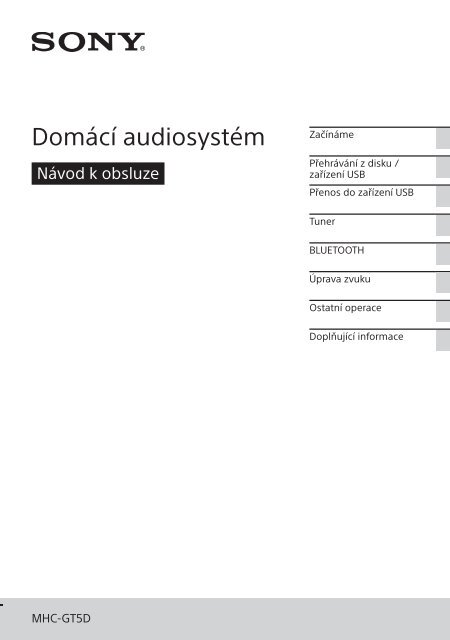Sony MHC-GT5D - MHC-GT5D Istruzioni per l'uso Ceco
Sony MHC-GT5D - MHC-GT5D Istruzioni per l'uso Ceco
Sony MHC-GT5D - MHC-GT5D Istruzioni per l'uso Ceco
You also want an ePaper? Increase the reach of your titles
YUMPU automatically turns print PDFs into web optimized ePapers that Google loves.
Domácí audiosystém<br />
Návod k obsluze<br />
Začínáme<br />
Přehrávání z disku /<br />
zařízení USB<br />
Přenos do zařízení USB<br />
Tuner<br />
BLUETOOTH<br />
Úprava zvuku<br />
Ostatní o<strong>per</strong>ace<br />
Doplňující informace<br />
<strong>MHC</strong>-<strong>GT5D</strong>
V zájmu snížení rizika požáru<br />
nepřikrývejte větrací otvor zařízení<br />
novinami, ubrusy, závěsy atd.<br />
Nevystavujte zařízení zdrojům<br />
otevřeného ohně (např. svíčkám).<br />
Nevystavujte toto zařízení kapající<br />
ani stříkající tekutině a nepokládejte<br />
na ně předměty naplněné tekutinami,<br />
jako jsou vázy. Předejdete tak požáru<br />
a úrazu elektrickým proudem.<br />
Protože se k odpojení jednotky ze sítě<br />
používá zástrčka, zapojte jednotku<br />
do snadno přístupné zásuvky. Pokud si<br />
všimnete něčeho neobvyklého, ihned<br />
zástrčku ze zásuvky vytáhněte.<br />
Neumísťujte toto zařízení<br />
do uzavřeného prostoru, jako je<br />
knihovna nebo vestavěná skříňka.<br />
Baterie ani zařízení s vloženými<br />
bateriemi nevystavujte nadměrnému<br />
horku, například slunečnímu světlu<br />
nebo ohni.<br />
Dokud je zařízení zapojeno<br />
do zásuvky, není odpojeno ze sítě,<br />
i když je vypnuté.<br />
Pouze pro použití v budovách.<br />
POZOR<br />
Používání optických přístrojů při<br />
práci s tímto zařízením zvyšuje riziko<br />
poškození zraku.<br />
2 CS UPOZORNĚNÍ<br />
Pro zákazníky v Evropě<br />
a Spojených arabských<br />
emirátech<br />
Toto zařízení je klasifikováno jako<br />
laserový produkt třídy 1 podle normy<br />
IEC 60825-1:2007.<br />
Tento štítek se nachází na spodní<br />
straně zařízení.<br />
Pro zákazníky v Evropě<br />
Likvidace baterií a elektrických<br />
a elektronických zařízení<br />
(platí v Evropské unii a dalších<br />
evropských zemích se systémy<br />
sběru tříděného odpadu)<br />
Tento symbol na produktu,<br />
baterii nebo obalu značí,<br />
že s produktem a baterií<br />
nesmí být nakládáno jako<br />
s domovním odpadem.<br />
Na některých typech<br />
baterií je tento symbol doplněn<br />
o chemickou značku. Chemické značky<br />
rtuti (Hg) nebo olova (Pb) jsou uvedeny<br />
v případě, že baterie obsahuje více než<br />
0,0005 % rtuti nebo 0,004 % olova.<br />
Zajištěním správné likvidace těchto<br />
produktů a baterií pomůžete předejít<br />
potenciálním negativním dopadům<br />
na životní prostředí a zdraví lidí,<br />
ke kterým by mohlo dojít při nesprávné<br />
likvidaci těchto baterií. Recyklací<br />
materiálů pomůžete šetřit přírodní<br />
zdroje.<br />
Pokud se jedná o produkty, které<br />
z důvodu bezpečnosti, výkonu<br />
nebo zachování dat vyžadují stálé<br />
připojení k vestavěné baterii, měl<br />
by výměnu této baterie provádět<br />
pouze kvalifikovaný servisní<br />
<strong>per</strong>sonál. Abyste zajistili správné
zacházení s baterií a elektrickými<br />
a elektronickými zařízeními, předejte<br />
tyto produkty po skončení jejich<br />
životnosti na příslušném sběrném<br />
místě zajišťujícím recyklaci elektrických<br />
a elektronických zařízení. V případě<br />
všech dalších typů baterií si přečtěte<br />
část popisující bezpečné vyjmutí<br />
baterie z produktu. Baterii odevzdejte<br />
na příslušném sběrném místě<br />
pro recyklaci použitých baterií.<br />
Podrobné informace o recyklaci tohoto<br />
produktu nebo baterie vám poskytne<br />
místní městský úřad, technické služby<br />
nebo obchodník, u kterého jste<br />
produkt či baterii zakoupili.<br />
Upozornění pro zákazníky:<br />
následující informace se<br />
vztahují pouze na zařízení<br />
zakoupená v zemích<br />
podléhajících směrnicím EU.<br />
Toto zařízení vyrobila společnost<br />
<strong>Sony</strong> Corporation, 1-7-1 Konan<br />
Minato-ku Tokyo, 108-0075 Japonsko,<br />
nebo bylo vyrobeno jejím jménem.<br />
S dotazy souvisejícími se shodou<br />
produktů se zákony Evropské unie<br />
se obracejte na autorizovaného<br />
zástupce: <strong>Sony</strong> Deutschland GmbH,<br />
Hedelfinger Strasse 61, 70327 Stuttgart,<br />
Německo. V záležitostech souvisejících<br />
se servisem a zárukou se obracejte<br />
na adresy uvedené v samostatných<br />
servisních a záručních listech.<br />
Společnost <strong>Sony</strong> Corp. tímto<br />
prohlašuje, že toto zařízení splňuje<br />
základní požadavky a ostatní příslušná<br />
nařízení směrnice 1999/5/ES.<br />
Podrobné informace získáte<br />
na následující adrese:<br />
Adresa URL:<br />
http://www.compliance.sony.de/<br />
Označení CE platí pouze v zemích,<br />
ve kterých je právně vymáháno,<br />
především v zemích EHP (Evropský<br />
hospodářský prostor).<br />
Toto zařízení bylo testováno a bylo<br />
stanoveno, že splňuje limity směrnice<br />
EMC, které se týkají používání<br />
propojovacího kabelu kratšího<br />
než 3 metry.<br />
Tento systém je určen<br />
pro následující použití:<br />
••<br />
přehrávání zdrojů hudby/<br />
videa/fotografií na discích nebo<br />
zařízeních USB<br />
••<br />
přenos hudby ze zařízení USB<br />
••<br />
poslech rozhlasových stanic<br />
••<br />
poslech zvuku televizoru<br />
••<br />
přehrávání zdrojů hudby<br />
na zařízeních BLUETOOTH<br />
••<br />
přehrávání pomocí funkce<br />
„Party Chain“ při společenských<br />
událostech<br />
3 CS
Upozornění ohledně licencí<br />
a ochranných známek<br />
••<br />
je ochrannou známkou<br />
společnosti DVD Format / Logo<br />
Licensing Corporation.<br />
••<br />
Loga „DVD+RW“, „DVD-RW“,<br />
„DVD+R“, „DVD-R“, „DVD VIDEO“<br />
a „CD“ jsou ochranné známky.<br />
••<br />
WALKMAN® a logo WALKMAN®<br />
jsou registrovanými ochrannými<br />
známkami společnosti<br />
<strong>Sony</strong> Corporation.<br />
••<br />
Technologie kódování zvuku MPEG<br />
Layer-3 a patenty jsou licencovány<br />
společnostmi Fraunhofer IIS<br />
a Thomson.<br />
••<br />
Windows Media je buď ochrannou<br />
známkou nebo registrovanou<br />
ochrannou známkou společnosti<br />
Microsoft Corporation ve Spojených<br />
státech nebo dalších zemích.<br />
••<br />
Tento produkt je chráněn určitými<br />
právy duševního vlastnictví<br />
společnosti Microsoft Corporation.<br />
Používání a distribuce této<br />
technologie odděleně od tohoto<br />
produktu jsou bez licence<br />
společnosti Microsoft nebo<br />
autorizované pobočky společnosti<br />
Microsoft zakázány.<br />
••<br />
Tento systém obsahuje technologii<br />
Dolby* Digital.<br />
* Vyrobeno na základě licence<br />
společnosti Dolby Laboratories.<br />
Označení Dolby a symbol dvojitého<br />
písmene D jsou ochranné známky<br />
společnosti Dolby Laboratories.<br />
••<br />
Logo a slovní značka BLUETOOTH®<br />
jsou registrovanými ochrannými<br />
známkami společnosti Bluetooth<br />
SIG, Inc. a jakékoli použití těchto<br />
značek ze strany společnosti<br />
<strong>Sony</strong> Corporation podléhá<br />
licenci. Ostatní ochranné známky<br />
a obchodní názvy jsou majetkem<br />
příslušných vlastníků.<br />
4 CS<br />
••<br />
N Mark je ochranná známka nebo<br />
registrovaná ochranná známka<br />
společnosti NFC Forum, Inc. v USA<br />
a dalších zemích.<br />
••<br />
Android je ochranná známka<br />
společnosti Google Inc.<br />
••<br />
Google Play je ochranná známka<br />
společnosti Google Inc.<br />
••<br />
Apple, logo Apple, iPhone a iPod<br />
touch jsou ochranné známky<br />
společnosti Apple Inc., registrované<br />
v USA a dalších zemích. App Store<br />
je ochranná známka pro služby<br />
společnosti Apple Inc.<br />
••<br />
Označení „Made for iPod“<br />
a „Made for iPhone“ znamená,<br />
že elektronické příslušenství bylo<br />
navrženo konkrétně pro propojení<br />
s výrobky iPod nebo iPhone<br />
a obdrželo certifikaci vývojáře,<br />
že splňuje výkonové normy<br />
společnosti Apple. Společnost<br />
Apple není zodpovědná za provoz<br />
tohoto zařízení nebo jeho vyhovění<br />
bezpečnostním předpisům<br />
a normám. Upozorňujeme, že<br />
používání tohoto příslušenství se<br />
zařízeními iPod nebo iPhone může<br />
ovlivňovat funkčnost bezdrátových<br />
systémů.<br />
••<br />
LICENCE K TOMUTO PRODUKTU JE<br />
UDĚLENA PODLE LICENCE MPEG-4<br />
VISUAL PATENT PORTFOLIO LICENSE<br />
PRO OSOBNÍ A NEKOMERČNÍ<br />
POUŽITÍ UŽIVATELEM PRO<br />
(i) ZAKÓDOVÁNÍ VIDEA V SOULADU<br />
S VIZUÁLNÍM STANDARDEM<br />
MPEG-4 („MPEG-4 VIDEO“),<br />
RESP.<br />
(ii) DEKÓDOVÁNÍ VIDEA MPEG-4,<br />
KTERÉ UŽIVATEL ZAKÓDOVAL<br />
PŘI OSOBNÍ A NEKOMERČNÍ<br />
ČINNOSTI, RESP. KTERÉ ZÍSKAL<br />
OD POSKYTOVATELE VIDEA, JEŽ<br />
MÁ LICENCI NA POSKYTOVÁNÍ<br />
VIDEA STANDARDU MPEG-4<br />
VIDEO.
NA ŽÁDNÝ JINÝ ZPŮSOB POUŽITÍ<br />
SE LICENCE NEVZTAHUJE. DALŠÍ<br />
INFORMACE VČETNĚ INFORMACÍ<br />
SOUVISEJÍCÍCH S REKLAMNÍM,<br />
DOMÁCÍM A KOMERČNÍM VYUŽITÍM<br />
A LICENCOVÁNÍM MŮŽETE ZÍSKAT<br />
OD SPOLEČNOSTI MPEG LA, L.L.C.<br />
HTTP://WWW.MPEGLA.COM<br />
••<br />
Všechny ostatní ochranné známky<br />
jsou majetkem příslušných vlastníků.<br />
••<br />
V této příručce nejsou uváděny<br />
značky a ®.<br />
Informace o této<br />
příručce<br />
••<br />
Tento návod k obsluze se<br />
zaměřuje zejména na ovládání<br />
zařízení pomocí dálkového<br />
ovládání. Stejné o<strong>per</strong>ace lze<br />
provádět také pomocí tlačítek<br />
na subwooferu, která mají stejné<br />
nebo podobné názvy.<br />
••<br />
Ikony uvedené na začátku<br />
každého odstavce s vysvětlením,<br />
například , udávají typ média,<br />
který je možné pro popisovanou<br />
funkci použít.<br />
••<br />
Některé ilustrace jsou uvedeny<br />
v podobě schémat a mohou se lišit<br />
od konkrétních produktů.<br />
••<br />
Položky zobrazené na TV<br />
obrazovce se mohou lišit<br />
v závislosti na oblasti.<br />
••<br />
Výchozí nastavení je podtrženo.<br />
••<br />
Text uzavřený v závorkách ([--]) se<br />
zobrazuje na TV obrazovce a text<br />
uvedený v uvozovkách („--“) se<br />
zobrazuje na displeji.<br />
5 CS
Informace o této příručce....... 5<br />
Disky / soubory na discích /<br />
zařízení USB, které lze<br />
přehrát....................................8<br />
Webové stránky<br />
s informacemi<br />
o kompatibilních<br />
zařízeních............................... 11<br />
Průvodce součástmi<br />
a ovládacími prvky.................12<br />
Začínáme<br />
Vybalení.................................18<br />
Instalace systému..................18<br />
Bezpečné zapojení<br />
systému................................ 24<br />
Deaktivace ukázky................ 26<br />
Vkládání baterií..................... 26<br />
Příprava pro zvuk<br />
televizoru.............................. 27<br />
Přenášení systému............... 29<br />
Změna systému barev..........30<br />
Rychlé nastavení...................30<br />
Nastavení hodin.....................31<br />
Změna režimu zobrazení.......31<br />
6 CS Obsah<br />
Přehrávání z disku /<br />
zařízení USB<br />
Před použitím<br />
zařízení USB.......................... 32<br />
Základní přehrávání.............. 32<br />
Další možnosti přehrávání....34<br />
Použití režimu přehrávání..... 37<br />
Omezení přehrávání disku....40<br />
Zobrazení informací<br />
o disku a zařízení USB............41<br />
Použití nabídky nastavení..... 42<br />
Přenos do zařízení USB<br />
Před použitím<br />
zařízení USB..........................46<br />
Přenos hudby........................46<br />
Tuner<br />
Poslech rádia..........................51
BLUETOOTH<br />
O bezdrátové technologii<br />
BLUETOOTH.......................... 52<br />
Párování tohoto systému<br />
se zařízením BLUETOOTH..... 53<br />
Poslech hudby na zařízení<br />
BLUETOOTH..........................54<br />
Připojení BLUETOOTH<br />
jedním dotykem<br />
pomocí NFC........................... 55<br />
Nastavení zvukových<br />
kodeků BLUETOOTH.............. 56<br />
Nastavení<br />
pohotovostního režimu<br />
funkce BLUETOOTH............... 56<br />
Zapnutí nebo vypnutí<br />
signálu BLUETOOTH.............. 56<br />
Používání aplikace „SongPal“<br />
přes BLUETOOTH................... 57<br />
Úprava zvuku<br />
Nastavení zvuku.................... 57<br />
Nastavení hlasitosti<br />
subwooferu..........................58<br />
Výběr režimu Virtual<br />
Football.................................58<br />
Vytvoření vlastního<br />
zvukového efektu.................58<br />
Vytvoření atmosféry<br />
večírku (DJ EFFECT)................ 59<br />
Ostatní o<strong>per</strong>ace<br />
Používání funkce<br />
Party Chain............................60<br />
Zpěv společně s hrající<br />
hudbou: Karaoke.................. 63<br />
Poslech hudby<br />
s funkcemi Party Light<br />
a Speaker Light.....................64<br />
Používání časovačů..............64<br />
Použití volitelných<br />
zařízení..................................66<br />
Deaktivace tlačítek<br />
na subwooferu<br />
(Rodičovský zámek)..............66<br />
Nastavení funkce<br />
automatického přechodu<br />
do pohotovostního<br />
režimu................................... 67<br />
Aktualizace softwaru............ 67<br />
Doplňující informace<br />
Odstraňování problémů.......68<br />
Bezpečnostní opatření......... 78<br />
Technické údaje.....................81<br />
Seznam kódů jazyků.............84<br />
7 CS
Disky / soubory<br />
na discích / zařízení<br />
USB, které lze přehrát<br />
Disky, které lze přehrát<br />
••<br />
DVD VIDEO<br />
••<br />
DVD-R/DVD-RW ve formátu<br />
••<br />
DVD+R/DVD+RW ve formátu<br />
DVD VIDEO<br />
••<br />
VIDEO CD (Ver. 1.0, 1.1 a 2.0)<br />
••<br />
Su<strong>per</strong> VCD<br />
•<br />
VIDEO CD nebo Su<strong>per</strong> VCD<br />
••<br />
AUDIO CD<br />
••<br />
CD-R/CD-RW ve formátu<br />
AUDIO CD<br />
Soubory na discích / zařízení<br />
USB, které lze přehrát<br />
••<br />
Hudba: soubory MP3 1)2) (.mp3),<br />
soubory WMA 2)3) (.wma),<br />
••<br />
Fotografie: soubory JPEG 4)<br />
(.jpg/.jpeg/.jpe)<br />
Poznámky<br />
••<br />
Disky musí mít následující formát:<br />
––<br />
CD-ROM/-R/-RW ve formátu<br />
DATA CD, který obsahuje soubory<br />
MP3 1)2) , JPEG 4) , MPEG4 5) a Xvid<br />
a odpovídá standardu ISO 9660 6)<br />
Úroveň 1/Úroveň 2 nebo Joliet<br />
(rozšířený formát).<br />
––<br />
DVD-ROM/-R/-RW/+R/+RW<br />
8 CS<br />
DVD VIDEO nebo ve video režimu<br />
• CD-R/CD-RW/CD-ROM ve formátu<br />
soubory AAC 2)3) (.m4a/.mp4/.3gp)<br />
••<br />
Video: soubory MPEG4 5)<br />
(.mp4/.m4v), soubory Xvid (.avi)<br />
ve formátu DATA DVD, který obsahuje<br />
soubory MP3 1)2) , JPEG 4) , MPEG4 5)<br />
a Xvid a odpovídá formátu UDF<br />
(Universal Disk Format).<br />
••<br />
Tento systém se pokusí přehrát<br />
jakákoliv data v souborech s výše<br />
uvedenými příponami, i když nebudou<br />
ve formátu MP3/WMA/AAC/JPEG/<br />
MPEG4/Xvid. Při přehrávání těchto dat<br />
může vzniknout hluk, který by mohl<br />
poškodit reproduktory.<br />
1) MP3 (MPEG 1 Audio Layer 3) je<br />
standardní formát definovaný<br />
organizacemi ISO/MPEG pro<br />
komprimovaná zvuková data.<br />
Soubory MP3 musejí být ve formátu<br />
MPEG 1 Audio Layer 3.<br />
2) Soubory s ochranou autorských práv<br />
DRM (Digital Rights Management)<br />
systém nemůže přehrát.<br />
3) Pouze zařízení USB.<br />
4) Soubory JPEG musí odpovídat<br />
obrazovému formátu DCF. (DCF „Design<br />
rule for Camera File System“: standardy<br />
obrazu pro digitální fotoaparáty<br />
stanovené sdružením Japan Electronics<br />
and Information Technology Industries<br />
Association (JEITA).)<br />
5) Soubory MPEG4 musí být zaznamenány<br />
ve formátu MP4. Podporované video<br />
a zvukové kodeky:<br />
––<br />
Video kodek: MPEG4 Simple Profile<br />
(AVC není podporován.)<br />
––<br />
Zvukový kodek: AAC-LC (HE-AAC není<br />
podporován.)<br />
6) Logický formát souborů a složek<br />
na discích CD-ROM definovaný<br />
organizací ISO (International<br />
Organization for Standardization)<br />
Disky/soubory, které nelze<br />
přehrát<br />
••<br />
Nelze přehrávat následující disky:<br />
––<br />
disky BD (Blu-ray)<br />
––<br />
disky CD-ROM zaznamenané<br />
ve formátu PHOTO CD<br />
––<br />
datová část disků CD-Extra nebo<br />
disky Mixed Mode CD*<br />
––<br />
disky CD Graphics<br />
––<br />
disky Su<strong>per</strong> Audio CD<br />
––<br />
disky DVD Audio<br />
––<br />
disky DATA CD/DATA DVD<br />
vytvořené ve formátu<br />
Packet Write
––<br />
disky DVD-RAM<br />
––<br />
disky DATA CD/DATA DVD, které<br />
nebyly správně ukončeny<br />
––<br />
disky DVD-R/-RW kompatibilní<br />
s CPRM (Content Protection for<br />
Recordable Media) nahrané<br />
v programech „Copy-Once“<br />
––<br />
disky nestandardních tvarů<br />
(např. srdce, čtverec nebo<br />
hvězda)<br />
––<br />
disky, na kterých je lepicí páska,<br />
papír nebo nálepka<br />
••<br />
Nelze přehrávat následující<br />
soubory:<br />
––<br />
soubory JPEG, které jsou<br />
v normálním formátu větší než<br />
3072 (šířka) × 2048 (výška) pixelů<br />
a v progresivním formátu, který<br />
se používá hlavně na webových<br />
stránkách, jsou větší než<br />
3 300 000 pixelů<br />
––<br />
videosoubory větší než 720<br />
(šířka) × 576 (výška) pixelů<br />
––<br />
obrazové a videosoubory<br />
s vysokým poměrem šířka/výška<br />
––<br />
soubory WMA ve formátu<br />
WMA DRM, WMA Lossless<br />
nebo WMA PRO<br />
––<br />
soubory AAC ve formátu<br />
AAC DRM nebo AAC Lossless<br />
––<br />
soubory AAC kódované se<br />
vzorkovací frekvencí 96 kHz<br />
––<br />
soubory, které jsou zašifrované<br />
nebo chráněné hesly<br />
––<br />
soubory s ochranou autorských<br />
práv DRM (Digital Rights<br />
Management)<br />
––<br />
Audiosoubory MP3 PRO lze<br />
přehrát jako soubory MP3.<br />
––<br />
Systém nemusí přehrát soubor<br />
Xvid, který vznikl spojením dvou<br />
nebo více souborů Xvid.<br />
––<br />
Systém nedokáže přehrát<br />
soubory Xvid delší než 2 hodiny.<br />
* Mixed Mode CD: Tento formát<br />
zaznamenává data na první stopu<br />
a zvuk (data AUDIO CD) na druhou<br />
a další stopy relace.<br />
Poznámky k diskům CD-R/-RW<br />
a DVD-R/-RW/+R/+RW<br />
••<br />
V některých případech<br />
systém disky CD-R/-RW<br />
a DVD-R/-RW/+R/+RW nepřehraje<br />
kvůli kvalitě záznamu, fyzickému<br />
stavu disku nebo parametrům<br />
záznamového zařízení a softwaru<br />
pro autorizaci. Další informace<br />
naleznete v návodu k obsluze<br />
záznamového zařízení.<br />
••<br />
V případě některých disků<br />
DVD+R/+RW nemusejí fungovat<br />
některé funkce přehrávání,<br />
přestože dokončení disků<br />
proběhlo správně. V takovém<br />
případě zvolte normální<br />
přehrávání.<br />
Poznámky k diskům<br />
••<br />
Tento produkt slouží k přehrávání<br />
disků, které odpovídají standardu<br />
kompaktních disků (CD).<br />
••<br />
Disky DualDisc a některé hudební<br />
disky zakódované pomocí<br />
technologií s ochranou autorských<br />
práv neodpovídají standardu CD.<br />
Tyto disky proto nemusejí být<br />
s tímto produktem kompatibilní.<br />
Poznámka k diskům, které<br />
obsahují více relací<br />
Tento systém může přehrávat disky<br />
s navazujícími relacemi, pokud byly<br />
tyto relace nahrány ve stejném<br />
formátu jako první relace. Přehrávání<br />
nicméně není zaručeno.<br />
9 CS
Přehrávání disků DVD VIDEO<br />
a VIDEO CD<br />
Výrobci softwaru mohou<br />
v některých případech záměrně<br />
omezit některé možnosti přehrávání<br />
disků DVD VIDEO nebo VIDEO CD.<br />
Proto nemusí být některé funkce<br />
přehrávání k dispozici. Přečtěte si<br />
návod k obsluze DVD VIDEO nebo<br />
VIDEO CD.<br />
Poznámky k souborům,<br />
které lze přehrát<br />
••<br />
Zahájení přehrávání může trvat<br />
déle, když:<br />
––<br />
má disk DATA CD/DATA DVD/<br />
zařízení USB složitou stromovou<br />
strukturu,<br />
––<br />
se právě přehrávaly<br />
audiosoubory, obrazové<br />
soubory nebo videosoubory<br />
v jiné složce.<br />
••<br />
Tento systém dokáže přehrát disk<br />
DATA CD/DATA DVD nebo zařízení<br />
USB v následujících případech:<br />
––<br />
až do hloubky 8 složek<br />
––<br />
až 300 složek<br />
––<br />
až 999 souborů na jednom disku<br />
––<br />
až 2 000 souborů na jednom<br />
zařízení USB<br />
––<br />
až 650 souborů v jedné složce<br />
Tyto hodnoty se mohou lišit<br />
v závislosti na konfiguraci souborů<br />
a složek.<br />
••<br />
Složky, které neobsahují<br />
audiosoubory, obrazové soubory<br />
nebo videosoubory, se přeskakují.<br />
••<br />
Soubory přenesené zařízením,<br />
jako je například počítač, se<br />
nemusí přehrávat v pořadí,<br />
ve kterém byly přeneseny.<br />
••<br />
Pořadí při přehrávání se může lišit<br />
v závislosti na softwaru použitém<br />
při vytváření audiosouboru,<br />
obrazového souboru nebo<br />
videosouboru.<br />
10 CS<br />
••<br />
U formátů MP3/WMA/AAC/<br />
MPEG4/Xvid nelze zaručit<br />
kompatibilitu se všemi typy<br />
kódovacího/záznamového<br />
softwaru, záznamových zařízení<br />
a záznamových médií.<br />
••<br />
V závislosti na souboru Xvid může<br />
být obraz zkreslený nebo může<br />
přeskakovat zvuk.<br />
Poznámky k zařízením USB<br />
••<br />
Tento systém nemusí být<br />
kompatibilní se všemi typy<br />
zařízení USB.<br />
••<br />
Přestože zařízení USB mohou mít<br />
celou řadu funkcí, obsah zařízení<br />
USB připojených k systému, který<br />
lze přehrát, zahrnuje pouze hudbu,<br />
fotografie a video. Podrobnosti<br />
naleznete v návodu k obsluze<br />
zařízení USB.<br />
••<br />
Po připojení zařízení USB<br />
přečte systém všechny soubory<br />
na zařízení USB. Pokud je<br />
na zařízení USB velké množství<br />
složek nebo souborů, úplné<br />
přečtení tohoto zařízení může<br />
trvat dlouhou dobu.<br />
••<br />
Nepropojujte tento systém<br />
a zařízení USB přes USB<br />
rozbočovač.<br />
••<br />
Při připojení některých zařízení<br />
USB může systém provádět<br />
o<strong>per</strong>ace s určitou prodlevou.<br />
••<br />
Pořadí při přehrávání na tomto<br />
systému se může lišit od pořadí<br />
při přehrávání na připojeném<br />
zařízení USB.<br />
••<br />
Před použitím zařízení USB se<br />
ujistěte, zda na zařízení USB<br />
nejsou soubory obsahující viry.<br />
Kód regionu<br />
Váš systém má přidělen kód regionu<br />
a přehraje pouze ty disky DVD<br />
VIDEO, které jsou označeny stejným<br />
kódem regionu nebo symbolem .
Webové stránky<br />
s informacemi<br />
o kompatibilních<br />
zařízeních<br />
Nejnovější informace<br />
o kompatibilních zařízeních USB<br />
a zařízeních BLUETOOTH získáte<br />
na následujících webových<br />
stránkách.<br />
Zákazníci v Latinské Americe:<br />
<br />
Zákazníci v Evropě a Rusku:<br />
<br />
Zákazníci z jiných zemí/oblastí:<br />
<br />
Komunikace BLUETOOTH se<br />
zařízeními iPhone a iPod touch<br />
Kompatibilní s<br />
••<br />
iPhone 6 Plus<br />
••<br />
iPhone 6<br />
••<br />
iPhone 5S<br />
••<br />
iPhone 5C<br />
••<br />
iPhone 5<br />
••<br />
iPhone 4S<br />
••<br />
iPhone 4<br />
••<br />
iPhone 3GS<br />
••<br />
iPod touch (5. generace)<br />
••<br />
iPod touch (4. generace)<br />
11 CS
Všechna tlačítka na subwooferu kromě (zapnout/pohotovostní režim)<br />
můžete zamknout, takže při nechtěném stisknutí nebudou fungovat<br />
(strana 66).<br />
Průvodce součástmi a ovládacími prvky<br />
Aktivní subwoofer<br />
Speaker Light*<br />
(strana 64)<br />
12 CS<br />
* Když jsou spuštěny funkce Speaker Light a Party Light, nedívejte se přímo<br />
na svítící části.<br />
Party Light*<br />
(strana 64)
Systém reproduktorů<br />
Tlačítko (zapnout /<br />
pohotovostní režim)<br />
Slouží k zapnutí systému nebo<br />
přepnutí do pohotovostního<br />
režimu.<br />
Tlačítko PARTY LIGHT<br />
(strana 64)<br />
Tlačítko (přehrát) 1)<br />
Stisknutím tohoto tlačítka<br />
spustíte přehrávání.<br />
Pokud tlačítko <br />
na subwooferu podržíte<br />
stisknuté po dobu více než<br />
2 sekundy, systém přehraje<br />
vestavěnou zvukovou ukázku.<br />
Stisknutím tlačítka ukázku<br />
zastavíte.<br />
Tlačítko (zastavit)<br />
––<br />
Stisknutím tohoto tlačítka<br />
zastavíte přehrávání. Dvojitým<br />
stisknutím lze zrušit obnovení<br />
přehrávání.<br />
––<br />
Stisknutím tohoto tlačítka<br />
zastavíte přenos hudby.<br />
––<br />
Stisknutím zastavíte<br />
vestavěnou zvukovou ukázku.<br />
Tlačítko BLUETOOTH-PAIRING<br />
––<br />
Stisknutím tohoto tlačítka<br />
vyberete funkci BLUETOOTH.<br />
––<br />
Podržením aktivujete<br />
párování BLUETOOTH funkce<br />
BLUETOOTH.<br />
Kontrolka BLUETOOTH<br />
(strana 52)<br />
Tlačítko MEGA BASS<br />
(strana 57)<br />
Kontrolka MEGA BASS<br />
(strana 57)<br />
Tlačítko FUNCTION 2)<br />
Tlačítko SOUND FIELD 2)<br />
Tlačítko LIGHT MODE<br />
(strana 64)<br />
Tlačítko ENTER<br />
Stisknutím tohoto tlačítka<br />
zadáte/potvrdíte nastavení.<br />
Knoflík MULTI CONTROL<br />
Otáčením vyberete funkci,<br />
zvukové pole nebo režim svícení.<br />
Tlačítko FLANGER, ISOLATOR,<br />
SAMPLER, DJ OFF<br />
(strana 59)<br />
Tlačítko REC TO USB<br />
Stisknutím přenesete hudbu<br />
do zařízení USB připojeného<br />
k portu (USB) 2.<br />
Tlačítko PARTY CHAIN<br />
(strana 62)<br />
13 CS
Port (USB) 1 (PLAY)<br />
Slouží k připojení zařízení USB.<br />
Tento port USB lze použít pouze<br />
k přehrávání.<br />
Port (USB) 2 (REC/PLAY)<br />
Slouží k připojení zařízení<br />
USB. Tento port USB lze použít<br />
k přehrávání i přenosu hudby.<br />
(symbol N) (strana 55)<br />
Displej<br />
Konektor MIC 1/2<br />
Slouží k připojení mikrofonu/<br />
mikrofonů.<br />
Tlačítko VOCAL FADER<br />
(strana 63)<br />
Tlačítko MIC ECHO<br />
(strana 63)<br />
Knoflík MIC LEVEL (MIN/MAX)<br />
(strana 63)<br />
Tlačítko +/– (vybrat složku)<br />
Stisknutím vyberete složku<br />
na datovém disku nebo<br />
zařízení USB.<br />
Tlačítka S1, S2 (strana 59)<br />
Tlačítko /<br />
(zpět/vpřed)<br />
Stisknutím tohoto tlačítka<br />
vyberete stopu nebo soubor.<br />
Tlačítko TUNING+/–<br />
(strana 51)<br />
Tlačítka S3, S4 (strana 59)<br />
14 CS<br />
Tlačítko FOOTBALL<br />
(strana 58)<br />
Opakovaným stisknutím tohoto<br />
tlačítka vyberete režim zesílení<br />
skandování diváků pro sledování<br />
přenosů fotbalových utkání.<br />
Tlačítko (otevřít/zavřít)<br />
Stisknutím otevřete nebo<br />
zavřete zásuvku na disk.<br />
Knoflík VOLUME/DJ CONTROL<br />
––<br />
Otočením nastavíte hlasitost.<br />
Pomocí tohoto knoflíku nelze<br />
upravovat hlasitost, pokud<br />
je zvolena možnost DJ EFFECT<br />
nebo SAMPLER.<br />
––<br />
Otočením upravíte efekt<br />
FLANGER a ISOLATOR nebo<br />
aktivujete nepřetržitý zvukový<br />
efekt SAMPLER (strana 59).<br />
Čidlo dálkového ovládání<br />
Zásuvka na disk<br />
1) Tlačítko na subwooferu je opatřeno<br />
výstupkem. Ten slouží k lepší orientaci<br />
při práci se systémem.<br />
2) Po stisknutí tlačítka FUNCTION nebo<br />
SOUND FIELD otočením knoflíku<br />
MULTI CONTROL vyberte požadovanou<br />
funkci nebo zvukové pole a stiskněte<br />
tlačítko ENTER.
Dálkový ovladač<br />
Tlačítko DISPLAY<br />
Stisknutím tohoto tlačítka<br />
změníte informace na displeji.<br />
Tlačítko DISPLAY 1)<br />
Stisknutím tohoto tlačítka<br />
zobrazíte nebo skryjete<br />
zobrazení na obrazovce.<br />
Tlačítko SLEEP (strana 64)<br />
Tlačítko TIMER MENU 1)<br />
(strana 31, 65)<br />
Tlačítko (zapnout /<br />
pohotovostní režim)<br />
Slouží k zapnutí systému nebo<br />
přepnutí do pohotovostního<br />
režimu.<br />
Tlačítko PARTY LIGHT<br />
(strana 64)<br />
Tlačítko LIGHT MODE<br />
(strana 64)<br />
Tlačítko PLAY MODE<br />
(strana 37)<br />
Tlačítko REPEAT/FM MODE<br />
(strana 39, 51)<br />
Tlačítka SOUND FIELD (MUSIC,<br />
VIDEO, FOOTBALL)<br />
(strana 57)<br />
15 CS
Tlačítka číslic1) 2)<br />
––<br />
Stisknutím vyberete stopu,<br />
kapitolu nebo soubor pomocí<br />
čísla položky.<br />
––<br />
Stisknutím zadáváte čísla<br />
nebo hodnoty.<br />
Tlačítko SUBTITLE<br />
(strana 36)<br />
Tlačítko AUDIO 2)<br />
(strana 36, 42)<br />
Tlačítko ANGLE (strana 36)<br />
Tlačítko SETUP (strana 42)<br />
Tlačítko MEDIA MODE<br />
Stisknutím vyberete média na<br />
datovém disku nebo zařízení<br />
USB, která se mají přehrát.<br />
Tlačítko CLEAR<br />
(strana 35, 39)<br />
Tlačítko VOCAL FADER<br />
(strana 63)<br />
Tlačítko MIC ECHO<br />
(strana 63)<br />
Tlačítko SCORE (strana 63)<br />
Tlačítko +/– (vybrat složku)<br />
Stisknutím vyberete složku<br />
na datovém disku nebo<br />
zařízení USB.<br />
Tlačítko KEY CONTROL /<br />
(strana 63)<br />
16 CS<br />
Tlačítko DVD TOP MENU<br />
Stisknutím tohoto tlačítka<br />
zobrazíte na TV obrazovce<br />
titul DVD.<br />
Tlačítko DVD/TUNER MENU<br />
(strana 34, 35, 51)<br />
Tlačítko RETURN<br />
(strana 34)<br />
Tlačítko OPTIONS<br />
Stisknutím tohoto tlačítka<br />
vstoupíte do nabídky voleb<br />
nebo z ní vystoupíte.<br />
Tlačítko / / /<br />
Stisknutím tohoto tlačítka<br />
vyberete položky v nabídce.<br />
Tlačítko<br />
Stisknutím tohoto tlačítka<br />
zadáte/potvrdíte nastavení.<br />
Tlačítko MEGA BASS<br />
(strana 57)<br />
Tlačítko FUNCTION +/–<br />
Stisknutím tohoto tlačítka<br />
vyberete funkci.<br />
Tlačítko SEARCH<br />
(strana 34, 35)<br />
Tlačítko SHIFT 1)<br />
Podržením aktivujete tlačítka<br />
s růžovým potiskem.<br />
Tlačítko +/– 2)<br />
Stisknutím tohoto tlačítka<br />
upravíte hlasitost.
Tlačítko /<br />
(rychlý posun vzad/vpřed)<br />
(strana 34)<br />
Stisknutím těchto tlačítek<br />
během přehrávání vyhledáte<br />
určité místo ve stopě nebo<br />
souboru.<br />
1) Toto tlačítko je na dálkovém ovladači<br />
vyznačeno růžově. Pro použití tohoto<br />
tlačítka podržte tlačítko SHIFT ()<br />
a poté stiskněte toto tlačítko.<br />
2) Tlačítka číslice 2/AUDIO, + a <br />
na dálkovém ovladači jsou opatřena<br />
výstupky. Tyto výstupky slouží k lepší<br />
orientaci při práci se systémem.<br />
Tlačítko /<br />
(pomalý posun vzad/vpřed)<br />
(strana 34)<br />
Stisknutím tohoto tlačítka<br />
aktivujete zpomalené<br />
přehrávání.<br />
Tlačítko TUNING+/–<br />
(strana 51)<br />
Tlačítko (přehrát) 2)<br />
Stisknutím tohoto tlačítka<br />
spustíte přehrávání.<br />
Tlačítko /<br />
(zpět/vpřed)<br />
Stisknutím tohoto tlačítka<br />
vyberete stopu nebo soubor.<br />
Tlačítko PRESET+/–<br />
(strana 52)<br />
Tlačítko (pozastavit)<br />
Stisknutím tohoto tlačítka<br />
přehrávání pozastavíte.<br />
Pro obnovení přehrávání<br />
stiskněte tlačítko .<br />
Tlačítko (zastavit)<br />
––<br />
Stisknutím tohoto tlačítka<br />
zastavíte přehrávání. Dvojitým<br />
stisknutím lze zrušit obnovení<br />
přehrávání.<br />
––<br />
Stisknutím tohoto tlačítka<br />
zastavíte přenos hudby.<br />
––<br />
Stisknutím zastavíte<br />
vestavěnou zvukovou ukázku.<br />
17 CS
Začínáme<br />
Vybalení<br />
•<br />
•<br />
•<br />
•<br />
•<br />
•<br />
anténa AM (1)<br />
•<br />
•<br />
•<br />
•<br />
•<br />
•<br />
SS-<strong>GT5D</strong>B (2)<br />
18 CS<br />
• dálkový ovladač (1)<br />
• baterie R03 (typ AAA) (2)<br />
• stojany reproduktorů (2)<br />
• kabel reproduktoru (1)<br />
• podložky pod reproduktory (8)<br />
• kabelová anténa FM / smyčková<br />
• napájecí kabel (1)<br />
• digitální optický kabel (1)<br />
• video kabel (1)<br />
• adaptér síťové zástrčky* (1)<br />
(dodáván pouze v určitých<br />
oblastech)<br />
* Tento adaptér zástrčky se nepoužívá<br />
v Chile, Paraguayi a Uruguayi.<br />
Použijte tento adaptér v zemích,<br />
kde je potřeba.<br />
Systém má tyto součásti:<br />
• aktivní subwoofer: SA-W<strong>GT5D</strong> (1)<br />
• systém reproduktorů:<br />
Poznámka<br />
Subwoofer by měly z krabice vybalovat<br />
dvě osoby. V případě pádu subwooferu<br />
může dojít k poranění osob nebo škodám<br />
na majetku.<br />
Instalace systému<br />
Na obrázcích níže jsou uvedeny<br />
příklady instalace systému.<br />
••<br />
Použití dodávaných stojanů<br />
pro reproduktory (strana 19)<br />
a umístění reproduktorů ve svislé<br />
poloze na skříňce na každé straně<br />
televizoru<br />
••<br />
Spojení reproduktorů (ve stylu<br />
reproduktorové lišty) a umístění<br />
celku do televizního stolku<br />
(strana 20)<br />
• • Montáž spojených reproduktorů<br />
(ve stylu reproduktorové lišty)<br />
na zeď (strana 21)
••<br />
Montáž reproduktorů na tyč<br />
subwooferu (lineárně)<br />
(strana 22)<br />
••<br />
Umístěte subwoofer aspoň 8 cm od zdi,<br />
aby nedošlo k poškození vystupujícího<br />
napájecího kabelu.<br />
8 cm<br />
Poznámky<br />
••<br />
Nenechávejte děti nebo batolata, aby se<br />
nacházela v blízkosti systému.<br />
••<br />
Neumisťujte systém na šikmý povrch.<br />
••<br />
Při montáži systému reproduktorů<br />
a subwooferu dbejte na následující:<br />
––<br />
Nezakrývejte ventilační otvory<br />
na zadním panelu subwooferu.<br />
––<br />
Neumisťujte systém reproduktorů<br />
a subwoofer do kovové skříně.<br />
––<br />
Neumisťujte mezi systém<br />
reproduktorů a subwoofer objekty,<br />
jako je třeba akvárium.<br />
––<br />
Umístěte subwoofer do blízkosti<br />
systému reproduktorů ve stejné<br />
místnosti.<br />
••<br />
Když je systém reproduktorů umístěn<br />
před televizorem, ujistěte se, že<br />
neblokuje TV obrazovku nebo čidlo<br />
dálkového ovládání televizoru. Když<br />
je čidlo dálkového ovládání televizoru<br />
blokováno systémem reproduktorů,<br />
nemusí být možné televizor ovládat<br />
pomocí dálkového ovladače.<br />
Připevnění stojanů<br />
k reproduktorům<br />
Připevněte stojany k reproduktorům<br />
podle obrázků níže. Ujistěte se,<br />
že používáte odpovídající stojany<br />
pro levý a pravý reproduktor.<br />
Pro levý reproduktor<br />
Vložte vyvýšenou část stojanu<br />
reproduktoru do zapuštěné<br />
části reproduktoru a posuňte<br />
stojan ve směru šipky , dokud<br />
nezaklapne na místo.<br />
Začínáme<br />
značka <br />
Při posouvání stojanu do sebe<br />
zapadnou háčky na stojanu<br />
a reproduktoru.<br />
19 CS
Pro pravý reproduktor<br />
Vložte vyvýšenou část reproduktoru<br />
do zapuštěné části stojanu<br />
reproduktoru a posuňte stojan<br />
ve směru šipky , dokud<br />
nezaklapne na místo.<br />
značka <br />
Při posouvání stojanu do sebe<br />
zapadnou háčky na stojanu<br />
a reproduktoru.<br />
Odpojení stojanů reproduktorů<br />
Vysuňte stojan opačným směrem,<br />
než ukazuje šipka .<br />
Spojení reproduktorů<br />
(styl reproduktorové lišty)<br />
1 Připevněte k reproduktorům<br />
dodávané podložky<br />
pod reproduktory, abyste<br />
zamezili jejich klouzání.<br />
levý reproduktor<br />
pravý reproduktor<br />
20 CS<br />
2 Vložte vyvýšenou část pravého<br />
reproduktoru do zapuštěné<br />
části levého reproduktoru.<br />
levý<br />
reproduktor<br />
pravý<br />
reproduktor<br />
3 Posuňte levý reproduktor<br />
ve směru šipky, dokud<br />
nezaklapne na místo.<br />
Při posouvání levého reproduktoru<br />
do sebe zapadnou háčky<br />
na držácích reproduktorů<br />
a připojí se k sobě.<br />
Rozpojení reproduktorů<br />
Stiskněte tlačítko pro uvolnění<br />
ve směru šipky a vysuňte levý<br />
reproduktor ve směru šipky .<br />
uvolňovací tlačítko
Montáž spojených<br />
reproduktorů (ve stylu<br />
reproduktorové lišty) na zeď<br />
3 Navrtejte šrouby do zdi.<br />
Hlavy šroubů by měly ze zdi<br />
vyčnívat 6 až 7 mm.<br />
387 mm<br />
Poznámky<br />
••<br />
Použijte takové šrouby, které odpovídají<br />
pevnosti zdi a materiálu, z jakého<br />
je postavena. Vzhledem k tomu,<br />
že zejména sádrokarton je mimořádně<br />
křehký, zašroubujte šrouby do nosného<br />
profilu. Systém reproduktorů instalujte<br />
na svislou, rovnou a dostatečně nosnou<br />
plochu zdi.<br />
••<br />
Doporučujeme svěřit instalaci prodejci<br />
výrobků <strong>Sony</strong> nebo licencovaným<br />
řemeslníkům a dbát při instalaci zvláště<br />
na bezpečnost.<br />
••<br />
Společnost <strong>Sony</strong> není zodpovědná<br />
za žádné nehody či poškození<br />
způsobené nesprávnou montáží,<br />
nedostatečnou pevností zdí,<br />
nevhodně zvolenými šrouby,<br />
přírodní katastrofou apod.<br />
6 až 7 mm<br />
4 Zavěste systém reproduktorů<br />
na šrouby.<br />
Vyrovnejte otvory na zadní straně<br />
systému reproduktorů se šrouby<br />
a poté systém na šrouby zavěste.<br />
Začínáme<br />
1 Spojte reproduktory (do stylu<br />
reproduktorové lišty)<br />
(strana 20).<br />
2 Připravte si šrouby (nejsou<br />
součástí dodávky), které se<br />
vejdou do otvorů na zadní<br />
straně systému reproduktorů.<br />
4 mm<br />
Poznámka<br />
Ujistěte se, že jsou zavěšeny oba<br />
reproduktory. Jsou-li spojené<br />
reproduktory uchyceny pouze<br />
na jednom konci, mohou rozpojit.<br />
více než 25 mm<br />
Otvor v zadní části<br />
systému reproduktorů<br />
5 mm<br />
10 mm<br />
21 CS
Montáž reproduktorů na tyč<br />
subwooferu (lineárně)<br />
Poznámka<br />
zarážka<br />
uvolňovací tlačítko<br />
22 CS<br />
Před montáží od systému odpojte<br />
jakákoli zařízení USB, aby nedošlo k jejich<br />
poškození, pokud by reproduktory<br />
náhodou spadly.<br />
1 Vytáhněte montážní tyč<br />
subwooferu.<br />
Odemkněte zarážku, držte<br />
tlačítko pro uvolnění stisknuté<br />
a vytáhněte tyč nahoru.<br />
Pusťte tlačítko a zastavte tyč<br />
v požadované poloze. Tyč lze<br />
zajistit ve dvou polohách<br />
odpovídajících dírám v tyči.<br />
Uzamkněte zarážku a ujistěte se,<br />
že tyč je bezpečně upevněna.<br />
Poznámky<br />
••<br />
Polohu tyče upravte před připojením<br />
reproduktorů.<br />
••<br />
Při vracení tyče do skladovací polohy<br />
dejte pozor, aby vám neskřípla ruku.<br />
2 Upevněte reproduktory<br />
na držáky.<br />
Otevřete zamykací páčku.<br />
Srovnejte držák na reproduktoru<br />
s držákem na tyči a nasunutím<br />
směrem dolů reproduktor<br />
připevněte.
Zavřete zamykací páčku.<br />
3 Nastavte úhel reproduktorů.<br />
Povolte otočný knoflík a nastavte<br />
reproduktory do požadovaného<br />
úhlu.<br />
Začínáme<br />
Po nastavení otočný knoflík<br />
opět utáhněte, abyste polohu<br />
reproduktorů uzamkli.<br />
Odpojení reproduktorů<br />
Otevřete zamykací páčku<br />
a vysuňte reproduktory nahoru,<br />
čímž je odpojíte.<br />
23 CS
Bezpečné zapojení systému<br />
šedý<br />
do zásuvky<br />
značka <br />
24 CS<br />
červený<br />
bílý<br />
značka <br />
bílý
Anténa<br />
Při nastavování antén zvolte místo<br />
a směr zajišťující dobrý příjem.<br />
Antény by měly být dostatečně<br />
daleko od napájecího kabelu<br />
a kabelu USB, aby se zabránilo<br />
vzniku šumu.<br />
••<br />
Konektory AUDIO IN/PARTY<br />
CHAIN IN L/R<br />
––<br />
Slouží k připojení výstupních<br />
audiokonektorů televizoru nebo<br />
audio/video zařízení. Zvuk<br />
z připojených zařízení bude<br />
vycházet z tohoto systému.<br />
––<br />
Chcete-li používat funkci Party<br />
Chain, propojte je s dalším<br />
audiosystémem (strana 60).<br />
Roztáhněte kabel antény FM<br />
ve vodorovném směru.<br />
Konektor Video out<br />
K propojení se vstupním<br />
videokonektorem TV nebo<br />
projektoru použijte videokabel.<br />
Začínáme<br />
rámová<br />
anténa AM<br />
Konektor optického vstupu<br />
(OPT IN)<br />
Použijte dodávaný optický kabel<br />
k připojení ke konektoru Digital Out<br />
(Optical) televizoru při poslechu<br />
zvuku televizoru pomocí tohoto<br />
systému (strana 27).<br />
Vstupní a výstupní<br />
audiokonektory<br />
Pomocí audiokabelu (není součástí<br />
dodávky) proveďte některé<br />
z následujících připojení:<br />
••<br />
Zdířky AUDIO OUT/PARTY CHAIN<br />
OUT L/R<br />
––<br />
Slouží k připojení vstupních<br />
audiokonektorů volitelných<br />
zařízení.<br />
––<br />
Chcete-li používat funkci Party<br />
Chain, propojte je s dalším<br />
audiosystémem (strana 60).<br />
Poznámka<br />
Nepropojujte tento systém a televizor<br />
přes videopřehrávač.<br />
Reproduktory<br />
Reproduktory připojte pomocí<br />
dodávaného kabelu reproduktorů.<br />
Poznámky<br />
••<br />
Používejte pouze dodané reproduktory.<br />
••<br />
Při připojování kabelu reproduktoru<br />
zasuňte příslušný konektor přímo<br />
do odpovídající zásuvky.<br />
Odpojení kabelu reproduktoru<br />
Stiskněte zamykací páčku<br />
a vytáhněte konektor ze zásuvky.<br />
25 CS
Napájení<br />
Zapojte dodávaný napájecí kabel<br />
do systému a poté do zásuvky.<br />
Když je napájecí kabel připojen,<br />
automaticky se spustí ukázka<br />
(strana 31). Stisknutím tlačítka<br />
zapnete systém. Ukázka funkcí<br />
se automaticky ukončí.<br />
Deaktivace ukázky<br />
Pokud chcete, aby ukázka byla<br />
deaktivovaná, když je systém<br />
vypnutý, stiskněte opakovaně<br />
tlačítko DISPLAY pro vstup<br />
do úsporného režimu (strana 31).<br />
Vkládání baterií<br />
Podle níže uvedených polarit vložte<br />
do dálkového ovládání dvě dodané<br />
baterie R03 (typ AAA).<br />
Poznámky<br />
••<br />
Nekombinujte starou a novou baterii<br />
ani různé typy baterií.<br />
••<br />
Pokud víte, že dálkové ovládání<br />
nebudete po delší dobu používat,<br />
vyjměte baterie, abyste předešli<br />
poškození způsobenému únikem<br />
elektrolytu z baterie a následnou korozí.<br />
26 CS<br />
Ovládání subwooferu pomocí<br />
dálkového ovladače<br />
Namiřte dálkový ovladač na čidlo<br />
dálkového ovládání na subwooferu.<br />
čidlo dálkového<br />
ovládání
Příprava pro zvuk televizoru<br />
Pomocí tohoto systému můžete poslouchat zvuk z televizoru. Stačí subwoofer<br />
a televizor propojit dodávaným optickým digitálním kabelem podle níže<br />
uvedeného nákresu.<br />
konektor Digital<br />
Out (Optical)<br />
digitální optický kabel<br />
(je součástí dodávky)<br />
TV<br />
Začínáme<br />
Poslech zvuku televizoru pomocí optického digitálního připojení<br />
Zapněte televizor a mačkáním tlačítka FUNCTION +/– vyberte optickou funkci.<br />
Poznámka<br />
Pokud je úroveň hlasitosti připojeného televizoru příliš nízká, systém může automaticky<br />
přejít do pohotovostního režimu. Nastavte úroveň hlasitosti televizoru. Pokud vypnete<br />
funkci automatického přechodu do pohotovostního režimu, přečtěte si část „Nastavení<br />
funkce automatického přechodu do pohotovostního režimu“ (strana 67).<br />
Rady<br />
••<br />
Ke konektoru OPT IN můžete také připojit externí zařízení (DVD přehrávače apod.).<br />
Při připojování takových zařízení spojte konektor OPT IN a konektor Digital Out (Optical)<br />
zařízení stejným způsobem, jaký je popsán výše. Chcete-li získat podrobnější informace,<br />
nahlédněte do návodu k obsluze vašeho zařízení.<br />
••<br />
Pokud je při připojení externího zařízení příliš nízká výstupní úroveň zvuku ze systému,<br />
zkuste upravit nastavení výstupu zvuku připojeného zařízení. Je možné, že se výstupní<br />
úroveň zvuku zlepší. Chcete-li získat podrobnější informace, nahlédněte do návodu<br />
k obsluze vašeho zařízení.<br />
Pokud se na displeji subwooferu objeví text „CODE 01“<br />
a „SIGNAL ERR“<br />
Když jsou vstupní audiosignály systému jiné než 2kanálové lineární signály<br />
PCM, zobrazí se na displeji subwooferu zprávy „CODE 01“ a „SIGNAL ERR“,<br />
které značí, že vstupní audiosignály nejsou podporovány.<br />
V takovém případě na televizoru nebo externím zařízení vyberte výstupní<br />
režim audia tak, aby vystupovaly 2kanálové lineární signály PCM.<br />
27 CS
Když ze systému není slyšet zvuk televizoru<br />
Pokud se na displeji zobrazí zprávy „CODE 01“ a „SIGNAL ERR“<br />
a ze subwooferu a systému reproduktorů není slyšet žádný zvuk,<br />
zkontrolujte následující a proveďte na televizoru nápravné úkony.<br />
••<br />
Zkontrolujte, zda je nastavení výstupu reproduktorů nastaveno<br />
na externí reproduktory.<br />
28 CS<br />
Příklad: KDL-42W800B<br />
1 Stiskněte tlačítko HOME na dálkovém ovladači televizoru a vyberte<br />
položku nastavení.<br />
2 Vyberte položku nastavení zvuku a poté vyberte položku nastavení<br />
reproduktorů.<br />
3 Vyberte výstupní režim externích reproduktorů.<br />
••<br />
Zkontrolujte nastavení výstupu zvuku a je-li zvolen automatický režim,<br />
změňte ho na výstupní režim PCM. Tento systém podporuje pouze<br />
2kanálové lineární formáty PCM.<br />
Příklad: KDL-42W800B<br />
1 Stiskněte tlačítko HOME na dálkovém ovladači televizoru a vyberte<br />
položku nastavení.<br />
2 Vyberte položku nastavení zvuku a poté vyberte položku nastavení<br />
digitálního výstupu audia.<br />
3 Vyberte výstupní režim PCM.<br />
Poznámka<br />
Uvedené informace jsou založené na televizorech <strong>Sony</strong>. Pokud používáte jiný televizor<br />
nebo externí zařízení, zkontrolujte nastavení podobných položek. Chcete-li získat<br />
podrobnější informace, nahlédněte do návodu k obsluze vašeho televizoru nebo<br />
externího zařízení.
Přenášení systému<br />
Subwoofer je opatřen kolečky<br />
a vyklápěcí rukojetí na tyči, takže<br />
jej lze snadno tahat. Na plochých<br />
površích je tento způsob přepravy<br />
subwooferu doporučen.<br />
Před přenášením subwooferu<br />
odpojte všechny kabely<br />
a reproduktory.<br />
Když rukojeť<br />
vyklopíte<br />
zcela nahoru,<br />
automaticky se<br />
zamkne.<br />
Sklopení rukojeti<br />
Zatlačte zarážku doprava a sklopte<br />
rukojeť.<br />
Poznámky<br />
••<br />
Kolečka lze použít pouze na plochém<br />
povrchu. Při přenášení na nerovném<br />
povrchu by zvednutý subwoofer<br />
měly nést dvě osoby. Při přenášení<br />
subwooferu je důležité ho správně<br />
uchopit, aby nedošlo k poranění osob<br />
nebo poškození majetku.<br />
••<br />
Při přenášení subwooferu na šikmém<br />
povrchu buďte velmi opatrní.<br />
••<br />
Nezvedejte subwoofer za vyklápěcí<br />
rukojeť na tyči.<br />
••<br />
Nepřenášejte systém reproduktorů<br />
spojených do reproduktorové lišty<br />
držením za jeden konec, jelikož by se<br />
reproduktory mohly rozpojit.<br />
Začínáme<br />
••<br />
Nepřenášejte subwoofer s připojenými<br />
reproduktory (lineárně), jelikož by<br />
reproduktory mohly spadnout.<br />
••<br />
Nepřenášejte subwoofer, na kterém<br />
je osoba, zavazadlo apod.<br />
••<br />
Nepřenášejte systém, nacházejí-li se<br />
v blízkosti děti nebo batolata.<br />
••<br />
Systém není odolný proti kapající vodě<br />
ani vodotěsný. Nepřenášejte systém<br />
v mokrém prostředí.<br />
29 CS
Změna systému barev<br />
(kromě modelů pro Latinskou<br />
Ameriku, Evropu a Rusko)<br />
Nastavte systém barev na PAL nebo<br />
NTSC podle systému barev vašeho<br />
televizoru.<br />
Pokaždé, když provedete níže<br />
uvedený postup, se systém barev<br />
následovně změní:<br />
NTSC PAL<br />
K provedení této o<strong>per</strong>ace použijte<br />
tlačítka na subwooferu.<br />
1 Stisknutím tlačítka systém<br />
zapněte.<br />
2 Stiskněte tlačítko FUNCTION,<br />
poté otočením knoflíku<br />
MULTI CONTROL vyberte<br />
„DVD/CD“ a stiskněte ENTER.<br />
3 Podržte tlačítka MIC ECHO<br />
a ENTER stisknutá déle než<br />
3 sekundy.<br />
Na displeji se zobrazí „COLOR NTSC“<br />
nebo „COLOR PAL“.<br />
Rychlé nastavení<br />
Před použitím systému můžete<br />
v rychlém nastavení provést<br />
minimální základní nastavení.<br />
1 Zapněte televizor a vyberte<br />
vstup videa.<br />
2 Stisknutím tlačítka systém<br />
zapněte.<br />
30 CS<br />
3 Mačkáním tlačítka<br />
FUNCTION +/– vyberte možnost<br />
„DVD/CD,” “USB 1“ nebo „USB 2“.<br />
Ve spodní části TV obrazovky se<br />
zobrazí naváděcí zpráva [Press<br />
ENTER to run QUICK SETUP.]<br />
4 Stiskněte tlačítko ,<br />
ale nevkládejte disk ani<br />
nepřipojujte zařízení USB.<br />
Na TV obrazovce se zobrazí text<br />
[LANGUAGE SETUP]. Zobrazené<br />
položky se mohou lišit v závislosti<br />
na zemi nebo regionu.<br />
5 Mačkáním tlačítek / vyberte<br />
jazyk a stiskněte tlačítko .<br />
Na TV obrazovce se zobrazí text<br />
[VIDEO SETUP].<br />
6 Mačkáním tlačítek / vyberte<br />
nastavení, které odpovídá typu<br />
vašeho televizoru, a poté<br />
stiskněte tlačítko .<br />
Až se na TV obrazovce zobrazí<br />
zpráva [QUICK SETUP is complete.],<br />
systém je připraven na přehrávání.<br />
Ruční změna nastavení<br />
Viz „Použití nabídky nastavení“<br />
(strana 42).<br />
Ukončení rychlého nastavení<br />
Stiskněte tlačítko SETUP.
Poznámka<br />
Naváděcí zpráva se zobrazí, když systém<br />
zapnete poprvé nebo po provedení<br />
funkce [RESET] (viz „Vrácení nabídky<br />
nastavení na výchozí hodnoty“<br />
na straně 76).<br />
Nastavení hodin<br />
1 Stisknutím tlačítka systém<br />
zapněte.<br />
2 Podržte tlačítko SHIFT<br />
a stiskněte tlačítko<br />
TIMER MENU.<br />
Pokud se na displeji zobrazí nápis<br />
„PLAY SET“, stiskněte opakovaně<br />
tlačítko / pro výběr položky<br />
„CLOCK SET“ a stiskněte .<br />
3 Mačkáním tlačítka / nastavte<br />
hodiny a poté stiskněte<br />
tlačítko .<br />
4 Mačkáním tlačítka / nastavte<br />
minuty a poté stiskněte<br />
tlačítko .<br />
Změna režimu<br />
zobrazení<br />
Opakovaně stiskněte tlačítko<br />
DISPLAY, když je systém vypnutý.<br />
Pokaždé, když stisknete toto tlačítko,<br />
režim displeje se následovně cyklicky<br />
změní.<br />
Ukázka<br />
Na displeji přejíždějí zprávy<br />
o hlavních funkcích tohoto<br />
systému a je zapnuto podsvícení.<br />
Pro vypnutí podsvícení stiskněte<br />
tlačítko PARTY LIGHT.<br />
Žádné zobrazené informace<br />
(úsporný režim)<br />
Displej je vypnutý kvůli úspoře<br />
energie. Časovač a hodiny jsou<br />
nadále k dispozici.<br />
Hodiny<br />
Hodiny se zobrazí na několik sekund<br />
a poté systém automaticky přejde<br />
do úsporného režimu.<br />
Začínáme<br />
Poznámka<br />
V úsporném režimu nelze nastavit hodiny.<br />
31 CS
Přehrávání z disku /<br />
zařízení USB<br />
Před použitím<br />
zařízení USB<br />
Seznam kompatibilních zařízení USB<br />
naleznete v části „Webové stránky<br />
s informacemi o kompatibilních<br />
zařízeních“ (strana 11).<br />
(Zařízení Apple můžete s tímto<br />
systémem používat pouze<br />
prostřednictvím připojení<br />
BLUETOOTH.)<br />
Základní přehrávání<br />
1 Mačkáním tlačítka<br />
FUNCTION +/– vyberte možnost<br />
„DVD/CD,” “USB 1“ nebo „USB 2“.<br />
Můžete použít také tlačítka<br />
na subwooferu. Stiskněte tlačítko<br />
FUNCTION, poté otočením knoflíku<br />
MULTI CONTROL vyberte možnost<br />
„DVD/CD“, „USB 1“ nebo „USB 2“<br />
a stiskněte ENTER.<br />
2 Připravte zdroj přehrávání.<br />
Funkce DVD/CD:<br />
Stisknutím tlačítka <br />
na subwooferu otevřete zásuvku<br />
na disk a vložte do ní disk<br />
potištěnou stranou nahoru.<br />
32 CS<br />
Pokud přehráváte 8 cm disk, např.<br />
disk CD s jednou skladbou, umístěte<br />
jej do vnitřního kruhu zásuvky na disk.<br />
Opětovným stisknutím tlačítka <br />
na subwooferu zásuvku zavřete.<br />
Netlačte na zásuvku na disk silou.<br />
Mohli byste ji poškodit.<br />
Funkce USB:<br />
Připojte zařízení USB<br />
k portu (USB) 1 nebo (USB) 2<br />
podle vašeho výběru z kroku 1.<br />
port (USB) 1<br />
port (USB) 2<br />
Poznámka<br />
Pokud zařízení USB nelze připojit<br />
k portu (USB) na subwooferu, můžete<br />
k jeho připojení použít adaptér USB<br />
(není součástí dodávky).<br />
3 (Pouze )<br />
Mačkáním tlačítka MEDIA MODE<br />
vyberte požadovaný typ média<br />
([MUSIC]/[VIDEO]/[PHOTO]).<br />
4 Stisknutím tlačítka spusťte<br />
přehrávání.
Další možnosti<br />
Úkon<br />
Zastavení<br />
přehrávání<br />
Pozastavení<br />
přehrávání<br />
Obnovení<br />
přehrávání<br />
nebo návrat<br />
k normálnímu<br />
přehrávání<br />
Zrušení místa<br />
obnovení<br />
přehrávání<br />
Výběr stopy,<br />
souboru,<br />
kapitoly nebo<br />
scény<br />
Postup<br />
Stiskněte tlačítko .<br />
Stiskněte tlačítko .<br />
Stiskněte tlačítko .<br />
Stiskněte dvakrát<br />
tlačítko .<br />
Stiskněte během<br />
přehrávání tlačítko<br />
nebo .<br />
Popřípadě podržte<br />
tlačítko SHIFT a poté<br />
stiskněte tlačítka číslic<br />
a stiskněte tlačítko .<br />
(Tato o<strong>per</strong>ace může<br />
být zakázána diskem<br />
nebo zařízením USB.)<br />
Výběr paměti USB<br />
Pokud má zařízení USB interní<br />
paměť a paměťovou kartu, můžete<br />
vybrat, kterou paměť chcete použít<br />
jako zdroj přehrávání nebo cílové<br />
umístění přenosu. Paměť vždy<br />
vyberte před zahájením přehrávání<br />
nebo přenosu.<br />
Přehrávání od konkrétního<br />
audio nebo videosouboru<br />
1 Mačkáním tlačítka MEDIA MODE<br />
vyberte možnost [MUSIC] nebo<br />
[VIDEO].<br />
2 Stisknutím tlačítka SEARCH<br />
zobrazte seznam složek.<br />
3 Mačkáním tlačítek / vyberte<br />
požadovanou složku.<br />
4 Stisknutím tlačítka zobrazte<br />
seznam souborů.<br />
5 Mačkáním tlačítek / vyberte<br />
požadovaný soubor a poté<br />
stiskněte tlačítko .<br />
Přehrávání z disku / zařízení USB<br />
1 Stiskněte tlačítko OPTIONS.<br />
2 Mačkáním tlačítek / vyberte<br />
možnost „MEM SEL“ a poté<br />
stiskněte tlačítko .<br />
3 Mačkáním tlačítek / vyberte<br />
požadovanou paměť a poté<br />
stiskněte tlačítko .<br />
Chcete-li opustit nabídku možností,<br />
stiskněte tlačítko OPTIONS.<br />
33 CS
Přehrávání od konkrétního<br />
obrazového souboru<br />
(prezentace)<br />
1 Mačkáním tlačítka MEDIA MODE<br />
vyberte možnost [PHOTO].<br />
2 Stiskněte tlačítko<br />
DVD/TUNER MENU.<br />
Na TV obrazovce se zobrazí<br />
miniatury prvních 16 obrazových<br />
souborů JPEG ve vybrané složce.<br />
Pokud se ve složce nachází více než<br />
16 obrazových souborů, napravo se<br />
zobrazí posuvná lišta.<br />
3 Mačkáním tlačítek / / /<br />
vyberte požadovaný soubor<br />
a poté stiskněte tlačítko .<br />
Další možnosti<br />
přehrávání<br />
U některých typů disků nebo<br />
souborů tyto funkce nemusí<br />
fungovat.<br />
Úkon<br />
Postup<br />
Zobrazení Stiskněte tlačítko<br />
nabídky DVD DVD/TUNER MENU.<br />
34 CS<br />
Úkon<br />
Postup<br />
Zobrazení Stiskněte tlačítko<br />
seznamu složek SEARCH.<br />
nebo souborů Opětovným<br />
stisknutím tlačítka<br />
SEARCH seznam<br />
složek nebo souborů<br />
vypnete.<br />
Návrat<br />
do seznamu<br />
složek<br />
ze seznamu<br />
souborů<br />
Rychlé<br />
nalezení místa<br />
při rychlém<br />
přesunu vpřed<br />
nebo vzad<br />
(zamykání<br />
hledání)<br />
Sledování<br />
po snímcích<br />
(zpomalené<br />
přehrávání)<br />
Zobrazení<br />
obrázků<br />
v zobrazení<br />
miniatur<br />
Navigace<br />
v zobrazení<br />
miniatur<br />
Zobrazení<br />
jediného<br />
obrázku<br />
Spuštění<br />
obrazové<br />
prezentace<br />
Zastavení<br />
obrazové<br />
prezentace<br />
Stiskněte tlačítko<br />
RETURN.<br />
Stiskněte během<br />
přehrávání tlačítko<br />
nebo .<br />
Rychlost přehrávání<br />
se mění při každém<br />
stisknutí tlačítka <br />
nebo .<br />
Stiskněte tlačítko <br />
a poté stiskněte<br />
nebo .<br />
Rychlost přehrávání<br />
se mění při každém<br />
stisknutí tlačítka<br />
nebo .<br />
Stiskněte tlačítko<br />
DVD/TUNER MENU.<br />
Stiskněte tlačítko /<br />
/ / .<br />
V zobrazení miniatur<br />
stiskněte tlačítko .<br />
Stiskněte tlačítko .<br />
Můžete změnit<br />
interval prezentace<br />
(strana 44) a přidat<br />
do ní efekty<br />
(strana 44).<br />
Stiskněte tlačítko .
Úkon<br />
Postup<br />
Zobrazení Stiskněte tlačítko<br />
dalšího nebo nebo .<br />
předchozího<br />
obrázku během<br />
prezentace<br />
Otočení obrázku Při prohlížení<br />
o 90 stupňů obrázku stiskněte<br />
tlačítko / .<br />
Stisknutím tlačítka<br />
CLEAR se vrátíte<br />
do původního<br />
zobrazení.<br />
Hledání konkrétní stopy<br />
Podržte stisknuté tlačítko SHIFT,<br />
poté pomocí tlačítek číslic vyberte<br />
stopu, kterou chcete přehrát,<br />
a stiskněte tlačítko .<br />
Vyhledávání pomocí tlačítka<br />
SEARCH<br />
1 Stisknutím tlačítka SEARCH<br />
zobrazte seznam stop.<br />
2 Mačkáním tlačítek / vyberte<br />
stopu, kterou chcete přehrát,<br />
a stiskněte tlačítko .<br />
Hledání konkrétního titulu/<br />
kapitoly/scény/stopy/indexu<br />
2 Podržte stisknuté tlačítko SHIFT,<br />
poté pomocí tlačítek číslic<br />
zadejte požadovaný titul,<br />
kapitolu, scénu, stopu nebo<br />
číslo indexu a stiskněte .<br />
Zahájí se přehrávání.<br />
Poznámky<br />
••<br />
U disků VIDEO CD s přehráváním<br />
PBC stiskněte tlačítko SEARCH<br />
pro vyhledání scény.<br />
••<br />
U disků VIDEO CD bez přehrávání PBC<br />
slouží tlačítko SEARCH k vyhledávání<br />
stopy a indexu.<br />
Vyhledání konkrétního bodu<br />
pomocí časového kódu<br />
1 Mačkáním tlačítka SEARCH<br />
během přehrávání vyberte<br />
režim vyhledávání času.<br />
2 Podržte tlačítko SHIFT a poté<br />
tlačítky číslic zadejte časový kód<br />
a stiskněte tlačítko .<br />
Příklad: Chcete-li například vyhledat<br />
scénu, která se nachází 2 hodiny,<br />
10 minut a 20 sekund od začátku,<br />
podržte tlačítko SHIFT a stiskněte<br />
2, 1, 0, 2, 0 ([2:10:20]).<br />
Pokud uděláte chybu, stisknutím<br />
tlačítka CLEAR číslo zrušíte.<br />
Vyhledávání pomocí<br />
nabídky DVD<br />
Přehrávání z disku / zařízení USB<br />
1 Mačkáním tlačítka SEARCH<br />
během přehrávání vyberte<br />
režim vyhledávání.<br />
1 Stiskněte tlačítko<br />
DVD/TUNER MENU.<br />
2 Stiskněte tlačítko / / / nebo<br />
podržte SHIFT, pomocí tlačítek<br />
číslic vyberte titul nebo položku,<br />
které chcete přehrát, a stiskněte<br />
tlačítko .<br />
35 CS
Mačkáním tlačítka ANGLE během<br />
přehrávání vyberte požadovaný<br />
úhel kamery.<br />
Výběr nastavení titulků<br />
Mačkáním tlačítka SUBTITLE<br />
během přehrávání vyberte<br />
požadovaný jazyk titulků<br />
nebo titulky vypněte.<br />
Změna jazyka/zvuku<br />
Mačkáním tlačítka AUDIO během<br />
přehrávání vyberte požadovaný<br />
formát nebo režim zvuku.<br />
DVD VIDEO<br />
Formát zvuku nebo jazyk můžete<br />
vybrat, pokud zdroj obsahuje<br />
několik formátů zvuku nebo<br />
vícejazyčné zvukové stopy.<br />
Když se zobrazí 4 číslice, udávají<br />
kód jazyka. Přehled kódů jazyků<br />
viz „Seznam kódů jazyků“<br />
(strana 84). Pokud se stejný<br />
jazyk zobrazí dvakrát nebo vícekrát,<br />
disk DVD VIDEO obsahuje několik<br />
formátů zvuku.<br />
36 CS Změna úhlů kamery<br />
Disky VIDEO CD / AUDIO CD /<br />
DATA CD / DATA DVD<br />
(soubory MP3) nebo<br />
zařízení USB (audiosoubory)<br />
Můžete změnit výstup zvuku.<br />
••[STEREO]: Standardní<br />
stereofonní zvuk.<br />
••[1/L]/[2/R]: Monofonní zvuk<br />
levého nebo pravého kanálu.<br />
SUPER VIDEO CD<br />
••[1:STEREO]: Stereofonní zvuk<br />
zvukové stopy 1.<br />
••[1:1/L]/[1:2/R]: Monofonní zvuk<br />
levého nebo pravého kanálu<br />
zvukové stopy 1.<br />
••[2:STEREO]: Stereofonní zvuk<br />
zvukové stopy 2.<br />
••[2:1/L]/[2:2/R]: Monofonní zvuk<br />
levého nebo pravého kanálu<br />
zvukové stopy 2.<br />
Přehrávání disků VIDEO CD<br />
s funkcemi PBC<br />
Pomocí nabídky PBC (Playback<br />
Control) můžete využívat interaktivní<br />
funkce disků VIDEO CD (VIDEO CD<br />
Verze 2.0 a Su<strong>per</strong> VCD).<br />
1 Stisknutím tlačítka spusťte<br />
přehrávání VIDEO CD<br />
s funkcemi PBC.<br />
Na TV obrazovce se zobrazí<br />
nabídka PBC.<br />
2 Podržte stisknuté tlačítko SHIFT,<br />
poté pomocí tlačítek číslic<br />
vyberte požadované číslo<br />
položky a stiskněte tlačítko .<br />
3 Pokračujte v přehrávání podle<br />
pokynů v nabídce.
Poznámka<br />
Přehrávání PBC se zruší při aktivaci<br />
opakovaného přehrávání.<br />
Zrušení přehrávání PBC<br />
1 Stiskněte tlačítko nebo <br />
nebo podržte SHIFT a poté<br />
pomocí tlačítek číslic vyberte<br />
stopu, když je přehrávání<br />
zastaveno.<br />
2 Stiskněte tlačítko nebo .<br />
Přehrávání se spustí počínaje<br />
vybranou stopou.<br />
Návrat na přehrávání PBC<br />
Stiskněte dvakrát tlačítko a poté<br />
stiskněte .<br />
Obnovení přehrávání<br />
více disků<br />
Tento systém dokáže uložit místa<br />
obnovení přehrávání až 6 disků<br />
a obnoví přehrávání, když stejný disk<br />
znovu vložíte. Pokud uložíte místo<br />
obnovení přehrávání pro sedmý<br />
disk, místo obnovení prvního disku<br />
se smaže.<br />
Chcete-li aktivovat tuto<br />
funkci, nastavte možnost<br />
[MULTI-DISC RESUME] v nabídce<br />
[SYSTEM SETUP] na hodnotu [ON]<br />
(strana 45).<br />
Použití režimu<br />
přehrávání<br />
Přehrávání v původním pořadí<br />
(normální přehrávání)<br />
Když je přehrávání zastaveno,<br />
stiskněte opakovaně tlačítko<br />
PLAY MODE.<br />
Při přehrávání disku<br />
••[DISC]: přehraje všechny stopy<br />
nebo soubory v po sobě jdoucím<br />
pořadí.<br />
••[FOLDER]*: přehraje všechny<br />
kompatibilní soubory v určené<br />
složce na disku.<br />
* Nelze zvolit pro AUDIO CD.<br />
Při přehrávání ze zařízení USB<br />
••[ALL USB DEVICES]: přehraje<br />
všechny kompatibilní soubory<br />
na obou zařízeních USB za sebou.<br />
••[ONE USB DEVICE]: přehraje<br />
všechny kompatibilní soubory<br />
na jednom zařízení USB za sebou.<br />
••[FOLDER]: přehraje všechny<br />
kompatibilní soubory v určené<br />
složce na zařízení USB.<br />
Přehrávání z disku / zařízení USB<br />
Poznámka<br />
Pro přehrávání od začátku disku stiskněte<br />
dvakrát tlačítko a poté stiskněte .<br />
37 CS
Přehrávání v náhodném pořadí<br />
(náhodné přehrávání)<br />
Když je přehrávání zastaveno,<br />
stiskněte opakovaně tlačítko<br />
PLAY MODE.<br />
Při přehrávání disku<br />
••[DISC (SHUFFLE)]: přehraje<br />
náhodně všechny audiosoubory<br />
na disku.<br />
••[FOLDER (SHUFFLE)]*: přehraje<br />
náhodně všechny audiosoubory<br />
v určené složce na disku.<br />
* Nelze zvolit pro AUDIO CD.<br />
Při přehrávání ze zařízení USB<br />
••[ALL USB DEVICES (SHUFFLE)]:<br />
přehraje náhodně všechny<br />
audiosoubory na obou<br />
zařízeních USB.<br />
••[ONE USB DEVICE (SHUFFLE)]:<br />
přehraje náhodně všechny<br />
audiosoubory na jednom<br />
zařízení USB.<br />
••[FOLDER (SHUFFLE)]: přehraje<br />
náhodně všechny audiosoubory<br />
v určené složce na zařízení USB.<br />
Poznámky<br />
••<br />
Náhodné přehrávání nelze provést<br />
u obrazových a videosouborů.<br />
••<br />
Náhodné přehrávání se zruší, když:<br />
––<br />
vypnete systém,<br />
––<br />
otevřete zásuvku na disk,<br />
––<br />
provedete přenos z USB 1 na USB 2<br />
(kromě přenosu REC1),<br />
––<br />
provedete přenos disku na zařízení<br />
USB (kromě přenosu REC1),<br />
––<br />
změníte režim MEDIA MODE,<br />
––<br />
přepnete výběr paměti USB.<br />
••<br />
Náhodné přehrávání se může zrušit,<br />
když vyberete složku nebo stopu<br />
k přehrání.<br />
38 CS<br />
Vytvoření vlastního<br />
programu (Přehrávání<br />
v naprogramovaném pořadí)<br />
Můžete vytvořit program obsahující<br />
až 25 kroků v požadovaném pořadí<br />
k přehrávání.<br />
Můžete naprogramovat pouze<br />
zvukové stopy/soubory<br />
ze současného disku nebo<br />
zařízení USB 1.<br />
1 Mačkáním tlačítka<br />
FUNCTION +/– vyberte možnost<br />
„DVD/CD“ nebo „USB 1“.<br />
2 (Pouze )<br />
Mačkáním tlačítka MEDIA MODE<br />
vyberte možnost [MUSIC].<br />
3 Když je přehrávání zastaveno,<br />
stiskněte opakovaně tlačítko<br />
PLAY MODE pro výběr možnosti<br />
[PROGRAM].<br />
4 Stiskněte tlačítko SEARCH.<br />
Na TV obrazovce se zobrazí seznam<br />
složek nebo stop.<br />
5 (Pouze )<br />
Mačkáním tlačítek / vyberte<br />
požadovanou složku a poté<br />
stiskněte tlačítko .<br />
Na TV obrazovce se zobrazí seznam<br />
souborů.<br />
6 Mačkáním tlačítek / vyberte<br />
požadovanou stopu nebo<br />
soubor a poté stiskněte<br />
tlačítko .<br />
Nalevo od vybrané stopy nebo<br />
souboru se zobrazí číslo kroku<br />
programu.
7 Chcete-li naprogramovat další<br />
stopy nebo audiosoubory<br />
ve stejné složce, opakujte<br />
krok 6.<br />
Pokud chcete naprogramovat<br />
soubory v jiných složkách,<br />
pomocí tlačítka RETURN se vraťte<br />
do seznamu složek a opakujte<br />
kroky 5 a 6.<br />
8 Stisknutím tlačítka <br />
zahajte přehrávání<br />
v naprogramovaném pořadí.<br />
Na TV obrazovce se zobrazí<br />
naprogramovaný seznam.<br />
Když přehrávání<br />
v naprogramovaném pořadí<br />
skončí, můžete stejný program<br />
spustit znovu pomocí tlačítka .<br />
Vymazání<br />
naprogramovaného kroku<br />
1 Použijte stejný postup jako<br />
v kroku 4 a 5 části „Přehrávání<br />
v původním pořadí (normální<br />
přehrávání)“.<br />
2 Mačkáním tlačítek / vyberte<br />
stopu nebo soubor, které chcete<br />
smazat, a poté stiskněte<br />
tlačítko .<br />
Číslo kroku programu zmizí.<br />
Odstranění posledního kroku<br />
z naprogramovaného seznamu<br />
Stiskněte tlačítko CLEAR.<br />
Ukončení přehrávání<br />
v naprogramovaném pořadí<br />
Když je přehrávání zastaveno,<br />
vyberte mačkáním tlačítka<br />
PLAY MODE jiný režim přehrávání.<br />
Zobrazení naprogramovaného<br />
seznamu<br />
Podržte tlačítko SHIFT a poté<br />
stiskněte opakovaně tlačítko<br />
DISPLAY.<br />
Poznámky<br />
••<br />
Přehrávání v naprogramovaném<br />
pořadí nelze provést u obrazových<br />
a videosouborů.<br />
••<br />
Přehrávání v naprogramovaném pořadí<br />
se zruší, když:<br />
––<br />
otevřete zásuvku na disk,<br />
––<br />
změníte režim MEDIA MODE,<br />
––<br />
přepnete výběr paměti USB.<br />
••(Pouze funkce DVD/CD) Pokud otevřete<br />
zásuvku na disk, seznam programů se<br />
vymaže.<br />
••(Pouze funkce USB) Seznam programů<br />
se vymaže, pokud:<br />
––<br />
provedete o<strong>per</strong>aci vymazání,<br />
––<br />
odeberete zařízení USB,<br />
––<br />
přepnete výběr paměti USB.<br />
••(Pouze funkce USB) Přehrávání<br />
v naprogramovaném pořadí je<br />
k dispozici, pouze když je zařízení USB<br />
připojeno k portu (USB) 1.<br />
Opakované přehrávání<br />
Mačkejte tlačítko REPEAT.<br />
U některých typů disků nebo<br />
souborů nemusí být některá<br />
nastavení k dispozici.<br />
••[OFF]: nepřehrává opakovaně.<br />
••[ALL]: přehrává opakovaně<br />
všechny stopy nebo soubory<br />
ve zvoleném režimu přehrávání.<br />
••[DISC]: přehrává opakovaně<br />
veškerý obsah (pouze DVD VIDEO<br />
a VIDEO CD).<br />
••[TITLE]: přehrává opakovaně<br />
aktuální titul (pouze DVD VIDEO).<br />
••[CHAPTER]: přehrává<br />
opakovaně aktuální kapitolu<br />
(pouze DVD VIDEO).<br />
Přehrávání z disku / zařízení USB<br />
39 CS
••[TRACK]: přehrává opakovaně<br />
aktuální stopu.<br />
••[FILE]: přehrává opakovaně<br />
aktuální videosoubor.<br />
Zrušení opakovaného<br />
přehrávání<br />
Mačkáním tlačítka REPEAT vyberte<br />
možnost [OFF].<br />
Poznámky<br />
••<br />
Na displeji se rozsvítí ikona<br />
„ “, když je opakované přehrávání<br />
nastaveno na [ALL] nebo [DISC].<br />
••<br />
Na displeji se rozsvítí ikona<br />
„ “, když je opakované přehrávání<br />
nastaveno na [TITLE], [CHAPTER],<br />
[TRACK] nebo [FILE].<br />
••<br />
Opakované přehrávání nelze<br />
provést u disku VIDEO CD během<br />
přehrávání PBC.<br />
••<br />
V závislosti na disku DVD VIDEO nemusí<br />
být opakované přehrávání možné.<br />
••<br />
Opakované přehrávání se zruší, když:<br />
––<br />
otevřete zásuvku na disk,<br />
––<br />
vypnete systém (pouze DVD VIDEO<br />
a VIDEO CD),<br />
––<br />
změníte funkci (pouze DVD VIDEO<br />
a VIDEO CD),<br />
––<br />
provedete přenos z USB 1 na USB 2<br />
(kromě přenosu REC1),<br />
––<br />
provedete přenos disku na zařízení<br />
USB (kromě přenosu REC1),<br />
––<br />
změníte režim MEDIA MODE,<br />
––<br />
přepnete výběr paměti USB.<br />
40 CS<br />
Omezení<br />
přehrávání disku<br />
(Rodičovská kontrola)<br />
Můžete omezit přehrávání<br />
některých disků DVD VIDEO podle<br />
přednastavené úrovně. Scény<br />
mohou být přeskočeny nebo<br />
nahrazeny jinými scénami.<br />
1 Když je přehrávání zastaveno,<br />
stiskněte tlačítko SETUP.<br />
2 Mačkáním tlačítek / vyberte<br />
možnost [SYSTEM SETUP] a poté<br />
stiskněte tlačítko .<br />
3 Mačkáním tlačítek / vyberte<br />
možnost [PARENTAL CONTROL]<br />
a poté stiskněte tlačítko .<br />
4 Pomocí tlačítek číslic zadejte<br />
nebo znovu zadejte čtyřciferné<br />
heslo a poté stiskněte<br />
tlačítko .<br />
5 Mačkáním tlačítek / vyberte<br />
možnost [STANDARD] a poté<br />
stiskněte tlačítko .<br />
6 Mačkáním tlačítek / vyberte<br />
zeměpisnou oblast jako úroveň<br />
omezení přehrávání a poté<br />
stiskněte tlačítko .<br />
Oblast se zvolí.<br />
Když vyberete možnost<br />
[OTHERS], zadejte pomocí<br />
tlačítek číslic kód požadované<br />
zeměpisné oblasti podle části<br />
„Seznam kódů oblastí rodičovské<br />
kontroly“ (strana 85).
7 Mačkáním tlačítek / vyberte<br />
možnost [LEVEL] a poté<br />
stiskněte tlačítko .<br />
8 Mačkáním tlačítek / vyberte<br />
požadovanou úroveň a poté<br />
stiskněte tlačítko .<br />
Čím nižší úroveň, tím přísnější<br />
omezení.<br />
Vypnutí funkce rodičovské<br />
kontroly<br />
V kroku 8 nastavte možnost [LEVEL]<br />
na hodnotu [OFF].<br />
Přehrávání disku, pro který je<br />
nastavena funkce rodičovské<br />
kontroly<br />
1 Vložte disk a stiskněte<br />
tlačítko .<br />
Na TV obrazovce se zobrazí pole<br />
pro zadání vašeho hesla.<br />
2 Pomocí tlačítek číslic zadejte<br />
čtyřciferné heslo a poté stiskněte<br />
tlačítko .<br />
Systém zahájí přehrávání.<br />
Při zapomenutí hesla<br />
Vyjměte disk a opakujte kroky 1 až<br />
3 části „Omezení přehrávání disku“<br />
(strana 40). Pomocí tlačítek<br />
číslic zadejte heslo „199703“<br />
a poté stiskněte tlačítko . Podle<br />
pokynů na obrazovce zadejte nové<br />
čtyřciferné heslo. Poté znovu vložte<br />
disk a stiskněte tlačítko . Znovu<br />
zadejte nové heslo.<br />
Zobrazení informací<br />
o disku a zařízení USB<br />
Informace na TV obrazovce<br />
Během přehrávání podržte<br />
stisknuté tlačítko SHIFT a poté<br />
opakovaně stiskněte tlačítko<br />
DISPLAY.<br />
Informace o přehrávání<br />
Doba přehrávání, zbývající čas<br />
a informace o datu 1)<br />
Přenosová rychlost<br />
Typ souboru<br />
Stav přehrávání<br />
Název titulu 2) /stopy/souboru 3)<br />
Název alba 2) /složky 3) / číslo<br />
kapitoly/indexu<br />
Název interpreta 2)3)<br />
Zobrazí se při přehrávání<br />
audiosouboru.<br />
1) Pokud jsou v obrazovém souboru<br />
JPEG zaznamenány informace Exif<br />
(Exchangeable Image File Format),<br />
zobrazí se během přehrávání<br />
informace o datu. Exif je formát obrazu<br />
pro digitální fotoaparáty a kamery<br />
definovaný sdružením Japan Electronics<br />
and Information Technology Industries<br />
Association (JEITA).<br />
Přehrávání z disku / zařízení USB<br />
41 CS
2) Pokud audiosoubor obsahuje ID3 tag,<br />
systém zobrazí informace o názvu alba/<br />
titulu/interpreta obsažené v ID3 tagu.<br />
Tento systém podporuje ID3 verze<br />
1.0/1.1/2.2/2.3.<br />
3) Pokud složka nebo soubor obsahuje<br />
znaky, které nelze zobrazit, tyto znaky<br />
se zobrazí jako „_“.<br />
Poznámky<br />
••<br />
V závislosti na přehrávaném zdroji<br />
––<br />
se některé informace nemusí<br />
zobrazit,<br />
––<br />
se některé znaky nemusí zobrazit.<br />
••<br />
V závislosti na režimu přehrávání se<br />
zobrazené informace mohou lišit.<br />
Zobrazení informací o formátu<br />
audia u disků DVD VIDEO<br />
a videosouborů<br />
(pouze disky DVD VIDEO<br />
a videosoubory)<br />
Během přehrávání opakovaně<br />
stiskněte tlačítko AUDIO.<br />
Informace na displeji<br />
Když je systém zapnutý, stiskněte<br />
opakovaně tlačítko DISPLAY.<br />
Můžete zobrazit následující<br />
informace:<br />
––<br />
doba přehrávání, zbývající čas<br />
stopy, titulu nebo kapitoly,<br />
––<br />
číslo scény,<br />
––<br />
název souboru nebo složky,<br />
––<br />
informace o titulu, umělci a albu.<br />
Poznámky<br />
••<br />
V závislosti na obsažených znacích<br />
se název disku nebo stopy nemusí<br />
zobrazit.<br />
••<br />
Doba přehrávání audiosouborů<br />
a videosouborů se nemusí<br />
zobrazit správně.<br />
••<br />
Uplynulá doba přehrávání<br />
audiosouboru kódovaného pomocí<br />
variabilní přenosové rychlosti (VBR) se<br />
nezobrazuje správně.<br />
42 CS<br />
Použití nabídky<br />
nastavení<br />
Nastavení položek, jako je obraz<br />
a zvuk, lze různě upravovat.<br />
Zobrazené položky se mohou lišit<br />
v závislosti na zemi nebo regionu.<br />
Poznámka<br />
Nastavení přehrávání uložené na disku<br />
má přednost před nastavením nabídky<br />
nastavení. Některá z nastavení nabídky<br />
nastavení proto nemusí fungovat.<br />
1 Když je přehrávání zastaveno,<br />
stiskněte tlačítko SETUP.<br />
Na televizní obrazovce se zobrazí<br />
nabídka nastavení.<br />
2 Mačkáním tlačítek / vyberte<br />
možnost [LANGUAGE SETUP],<br />
[VIDEO SETUP], [AUDIO SETUP]<br />
nebo [SYSTEM SETUP] a poté<br />
stiskněte tlačítko .<br />
3 Mačkáním tlačítek / vyberte<br />
požadovanou položku a poté<br />
stiskněte tlačítko .<br />
4 Mačkáním tlačítek / vyberte<br />
požadované nastavení a poté<br />
stiskněte tlačítko .<br />
Nastavení je dokončeno.<br />
Odchod z nabídky<br />
Stiskněte tlačítko SETUP.
Nastavení jazyka<br />
– [LANGUAGE SETUP]<br />
[OSD]<br />
Nastaví jazyk nabídek na obrazovce.<br />
[MENU]<br />
Nastaví jazyk nabídky DVD.<br />
[AUDIO]<br />
[TV TYPE]<br />
Nastavení TV obrazovky<br />
– [VIDEO SETUP]<br />
[16:9]: Tuto možnost vyberte, pokud<br />
jste připojili širokoúhlou TV nebo TV<br />
s funkcí širokoúhlého režimu.<br />
Přepne jazyk zvukové stopy.<br />
Když vyberete položku [ORIGINAL],<br />
nastaví se jazyk, který má na disku<br />
prioritu.<br />
[SUBTITLE]<br />
Přepne jazyk titulků nahraných<br />
na disku DVD VIDEO.<br />
Když vyberete možnost<br />
[AUDIO FOLLOW], jazyk titulků se<br />
změní podle jazyka, který jste zvolili<br />
pro zvukovou stopu.<br />
Poznámka<br />
Pokud vyberete možnost [OTHERS]<br />
v nabídce [MENU], [AUDIO] a [SUBTITLE],<br />
zadejte pomocí tlačítek číslic kód<br />
jazyka z části „Seznam kódů jazyků“<br />
(strana 84).<br />
[4:3 LETTER BOX]: Tuto možnost<br />
vyberte, pokud připojujete televizor<br />
s poměrem stran 4:3 bez funkce<br />
širokoúhlého režimu. Toto nastavení<br />
zobrazí širokoúhlý obraz s černými<br />
pruhy v horní a dolní části.<br />
[4:3 PAN SCAN]: Tuto možnost<br />
vyberte, pokud připojujete televizor<br />
s poměrem stran 4:3 bez funkce<br />
širokoúhlého režimu. Toto nastavení<br />
zobrazí obraz plné výšky na celé<br />
obrazovce a s ořezanými okraji.<br />
Přehrávání z disku / zařízení USB<br />
43 CS
[COLOR SYSTEM(VIDEO CD)]<br />
(kromě modelů pro Latinskou<br />
Ameriku, Evropu a Rusko)<br />
Nastaví systém barev (PAL nebo<br />
NTSC) při přehrávání disků VIDEO CD.<br />
[AUTO]: Vysílá video signál podle<br />
systému barev disku. Vyberte toto<br />
nastavení, pokud váš televizor<br />
používá systém DUAL.<br />
[PAL]: Změní video signál<br />
disku vytvořeného v systému<br />
NTSC a přehraje ho s použitím<br />
systému PAL.<br />
[NTSC]: Změní video signál<br />
disku vytvořeného v systému<br />
PAL a přehraje ho s použitím<br />
systému NTSC.<br />
Podrobnosti naleznete v části<br />
„Změna systému barev“<br />
(strana 30).<br />
[BLACK LEVEL]<br />
(pouze modely pro Latinskou<br />
Ameriku)<br />
Slouží k výběru úrovně černé<br />
(úroveň nastavení) pro video signály<br />
vystupující z konektoru VIDEO OUT.<br />
[ON]: Nastaví úroveň černé<br />
výstupního signálu na standardní<br />
úroveň.<br />
[OFF]: Sníží standardní úroveň<br />
černé. Tuto možnost použijte,<br />
pokud je obraz příliš světlý.<br />
[PAUSE MODE]<br />
[AUTO]: Obraz na výstupu je<br />
bez chvění, včetně objektů<br />
v dynamickém pohybu.<br />
Za normálních okolností<br />
vyberte tuto možnost.<br />
[FRAME]: Obraz na výstupu<br />
je ve vysokém rozlišení,<br />
včetně objektů, které nejsou<br />
v dynamickém pohybu.<br />
44 CS<br />
[PHOTO EFFECT]<br />
(pouze obrazové soubory JPEG)<br />
Vybere efekt prezentace.<br />
[MODE 1]: Obraz sjede seshora dolů.<br />
[MODE 2]: Obraz přejede zleva<br />
doprava.<br />
[MODE 3]: Obraz se roztáhne<br />
od středu.<br />
[MODE 4]: Obraz náhodně přechází<br />
mezi efekty.<br />
[MODE 5]: Následující obraz<br />
překryje ten aktuální.<br />
[OFF]: Vypne efekty.<br />
[PHOTO INTERVAL]<br />
(pouze obrazové soubory JPEG)<br />
Slouží k výběru trvání prezentace.<br />
[NORMAL]: Nastaví standardní<br />
dobu zobrazení.<br />
[FAST]: Nastaví dobu zobrazení<br />
kratší než [NORMAL].<br />
[SLOW 1]: Nastaví dobu zobrazení<br />
delší než [NORMAL].<br />
[SLOW 2]: Nastaví dobu zobrazení<br />
delší než [SLOW 1].<br />
Nastavení možností<br />
zvuku – [AUDIO SETUP]<br />
[AUDIO DRC]<br />
(komprese dynamického rozsahu)<br />
Tato funkce je užitečná, když pozdě<br />
v noci sledujete filmy při nízké úrovni<br />
hlasitosti.<br />
[OFF]: Dynamický rozsah není<br />
komprimován.<br />
[STANDARD]: Dynamický rozsah<br />
je komprimován tak, jak zamýšlel<br />
nahrávací technik.
[TRACK SELECTION]<br />
Upřednostní zvukovou stopu<br />
s nejvyšším počtem kanálů,<br />
když přehráváte DVD VIDEO,<br />
které obsahuje několik formátů<br />
zvuku (PCM, MPEG audio nebo<br />
Dolby Digital).<br />
[OFF]: Bez priority.<br />
[AUTO]: Je nastavena priorita.<br />
[SCORE MODE]<br />
Vybere režim udělování skóre<br />
pro hodnocení vašeho zpěvu<br />
v režimu Karaoke.<br />
[BEGINNER 1]: Začátečnická úroveň.<br />
Skóre se zobrazuje při zpěvu.<br />
[BEGINNER 2]: Začátečnická úroveň.<br />
[EXPERT 1]: Pokročilá úroveň. Skóre<br />
se zobrazuje při zpěvu.<br />
[EXPERT 2]: Pokročilá úroveň.<br />
[DEMO]: Režim ukázky. Skóre se<br />
zobrazuje bez ohledu na zpěv.<br />
[A/V SYNC]<br />
(pouze videosoubory)<br />
Upraví prodlevu mezi obrazem<br />
a zvukem, pokud zvuk není<br />
synchronizován s obrazem.<br />
[OFF]: Prodleva se neupravuje.<br />
[ON]: Nastaví prodlevu mezi<br />
obrazem a zvukem.<br />
[DOWNMIX]<br />
Nastavení systému<br />
– [SYSTEM SETUP]<br />
[SCREEN SAVER]<br />
Spořič obrazovky pomůže zabránit<br />
poškození vašeho zobrazovacího<br />
zařízení (ghosting). Spořič obrazovky<br />
ukončíte stisknutím jakéhokoli<br />
tlačítka.<br />
[ON]: Spořič obrazovky se zobrazí,<br />
pokud se systémem nepracujete<br />
přibližně po dobu 15 minut.<br />
[OFF]: Vypne tuto funkci. Obrázek<br />
spořiče obrazovky se nezobrazí.<br />
[BACKGROUND]<br />
Slouží k výběru barvy nebo obrázku<br />
pozadí, které se zobrazí na TV<br />
obrazovce.<br />
[JACKET PICTURE]: Na pozadí se<br />
zobrazí obrázek obalu (statický<br />
obrázek) zaznamenaný na disku.<br />
[GRAPHICS]: Na pozadí se zobrazí<br />
předvolený obrázek uložený<br />
v systému.<br />
[BLUE]: Barva pozadí je modrá.<br />
[BLACK]: Barva pozadí je černá.<br />
[PARENTAL CONTROL]<br />
Slouží k nastavení omezení<br />
přehrávání. Podrobnosti naleznete<br />
v části „Omezení přehrávání disku“<br />
(strana 40).<br />
[MULTI-DISC RESUME]<br />
Přehrávání z disku / zařízení USB<br />
Vybere výstupní<br />
audiosignál pro přehrávání<br />
vícekanálového audia.<br />
[NORMAL]: Nastaví výstup<br />
vícekanálového audia na 2kanálový<br />
stereofonní signál.<br />
[DOLBY SURROUND]: Nastaví<br />
výstup vícekanálového audia<br />
na 2kanálový prostorový signál.<br />
[ON]: Umožňuje uložit do paměti<br />
místo obnovení přehrávání až<br />
6 disků.<br />
[OFF]: Neukládá místo obnovení<br />
do paměti. Přehrávání začne<br />
z místa obnovení přehrávání<br />
pouze pro aktuální disk v systému.<br />
45 CS
.<br />
[RESET]<br />
Vrátí nabídku nastavení na výchozí<br />
hodnoty. Podrobnosti naleznete<br />
v části „Vrácení nabídky nastavení<br />
na výchozí hodnoty“ (strana 76).<br />
Přenos do zařízení USB<br />
Před použitím<br />
zařízení USB<br />
Seznam kompatibilních zařízení USB<br />
naleznete v části „Webové stránky<br />
s informacemi o kompatibilních<br />
zařízeních“ (strana 11).<br />
(Zařízení Apple můžete s tímto<br />
systémem používat pouze<br />
prostřednictvím připojení<br />
BLUETOOTH.)<br />
Přenos hudby<br />
Hudbu můžete přenášet ze zdroje<br />
zvuku do zařízení USB připojeného<br />
k portu (USB) 2.<br />
Formáty audia vytvářené<br />
přenosem<br />
Zdroj zvuku: Disky, rádio nebo<br />
volitelná zařízení připojená<br />
ke konektorům AUDIO IN L/R<br />
Přenesené soubory jsou<br />
ve formátu MP3.<br />
Zdroj zvuku: Zařízení USB<br />
připojené k portu (USB) 1<br />
Přenesené soubory jsou<br />
ve stejném formátu (MP3, WMA<br />
or AAC) jako zdrojové soubory.<br />
Poznámky<br />
••<br />
Neodebírejte zařízení USB během<br />
přenosu nebo mazání souborů.<br />
Mohlo by dojít k poškození dat<br />
v zařízení USB nebo k poškození<br />
samotného zařízení USB.<br />
••<br />
Soubory ve formátu MP3, WMA a AAC<br />
se přenášejí se stejnou přenosovou<br />
rychlostí jako původní soubory.<br />
46 CS
••<br />
Pokud je zásuvka na disk otevřená,<br />
funkce přenosu do zařízení USB<br />
a mazání nejsou dostupné.<br />
Poznámka k obsahu chráněnému<br />
autorskými právy<br />
Přenesená hudba je určena pouze<br />
k soukromému použití. Chcete-li hudbu<br />
použít k jiným účelům, je nutné získat<br />
svolení od držitelů autorských práv.<br />
Výběr paměti USB<br />
Viz strana 33.<br />
Výběr přenosové rychlosti<br />
Chcete-li přenášet hudbu ve vyšší<br />
kvalitě, můžete vybrat vyšší<br />
přenosovou rychlost.<br />
1 Stiskněte tlačítko OPTIONS.<br />
2 Mačkáním tlačítek / vyberte<br />
možnost „BIT RATE“ a poté<br />
stiskněte tlačítko .<br />
3 Mačkáním tlačítek / vyberte<br />
požadovanou přenosovou<br />
rychlost a poté stiskněte<br />
tlačítko .<br />
••<br />
128 KBPS: kódované<br />
soubory MP3 mají menší<br />
velikost souboru a nižší<br />
kvalitu zvuku.<br />
••<br />
256 KBPS: kódované soubory<br />
MP3 mají větší velikost souboru<br />
a vyšší kvalitu zvuku.<br />
Chcete-li opustit nabídku možností,<br />
stiskněte tlačítko OPTIONS.<br />
Přenos hudby z disku, zařízení<br />
USB nebo analogového<br />
zvukového zdroje<br />
Hudbu můžete přenášet do zařízení<br />
USB připojeného k portu (USB) 2<br />
následovně:<br />
••<br />
Synchronizovaný přenos:<br />
Přenese veškerou hudbu na disku<br />
nebo zařízení USB 1 na USB 2.<br />
••<br />
Přenos REC1: Přenese jednu<br />
stopu nebo audiosoubor během<br />
přehrávání.<br />
••<br />
Analogový přenos: Přenese zvuk<br />
z rádia nebo volitelných zařízení<br />
připojených ke konektorům<br />
AUDIO IN L/R.<br />
1 Připojte cílové zařízení USB<br />
pro přenos k portu (USB) 2.<br />
port (USB) 2<br />
Poznámka<br />
Pokud zařízení USB nelze připojit<br />
k portu (USB) na subwooferu, můžete<br />
k jeho připojení použít adaptér USB<br />
(není součástí dodávky).<br />
Přenos do zařízení USB<br />
Poznámka<br />
Přenosovou rychlost lze změnit, pouze<br />
pokud jsou zdrojem zvuku stopy CD-DA<br />
na AUDIO CD, zvuk rádia nebo volitelné<br />
zařízení připojené ke konektorům<br />
AUDIO IN L/R.<br />
47 CS
2 Vyberte příslušnou funkci.<br />
Disky:<br />
Mačkáním tlačítka FUNCTION +/–<br />
vyberte funkci „DVD/CD“. Po výběru<br />
funkce vložte disk.<br />
Pokud systém automaticky zahájí<br />
přehrávání, stiskněte dvakrát<br />
tlačítko pro jeho úplné zastavení.<br />
USB:<br />
Mačkáním tlačítka FUNCTION +/–<br />
vyberte možnost „USB 1“. Po výběru<br />
funkce připojte zařízení USB<br />
obsahující audiosoubory, které<br />
chcete přenést, k portu (USB) 1.<br />
Analogový zdroj zvuku:<br />
Mačkáním tlačítka FUNCTION +/–<br />
vyberte zdroj („TUNER FM“/<br />
„TUNER AM“/„AUDIO IN“),<br />
který chcete přenést.<br />
3 Připravte zdroj zvuku.<br />
Synchronizovaný přenos:<br />
Když je přehrávání zastaveno,<br />
vyberte mačkáním tlačítka<br />
PLAY MODE požadovaný režim<br />
přehrávání.<br />
Poznámka<br />
Pokud přenos spustíte v režimu<br />
přehrávání v náhodném pořadí,<br />
opakovaného přehrávání nebo<br />
přehrávání v naprogramovaném<br />
pořadí bez vybraných kroků, změní se<br />
vybraný režim přehrávání automaticky<br />
na normální přehrávání.<br />
Přenos REC1:<br />
Vyberte stopu nebo audiosoubor,<br />
které chcete přenést, a poté spusťte<br />
přehrávání.<br />
48 CS<br />
Analogový přenos:<br />
Pokud chcete přenést rozhlasový<br />
program, nalaďte požadovanou<br />
stanici podle pokynů v části<br />
„Poslech rádia“ (strana 51).<br />
Pokud chcete přenést zvuk<br />
z volitelného zařízení připojeného<br />
ke konektorům AUDIO IN L/R,<br />
spusťte přehrávání z připojeného<br />
zařízení podle pokynů v části<br />
„Použití volitelných zařízení“<br />
(strana 66).<br />
4 Stiskněte tlačítko REC TO USB<br />
na subwooferu.<br />
Na displeji se zobrazí text<br />
„PUSH ENTER“.<br />
5 Stiskněte tlačítko .<br />
Jakmile se na displeji zobrazí text<br />
„DO NOT REMOVE“, přenos se zahájí.<br />
Dokud se přenos nedokončí,<br />
zařízení USB neodebírejte.<br />
Po dokončení přenosu systém<br />
provede následující:<br />
Synchronizovaný přenos:<br />
Po dokončení přenosu se disk<br />
nebo zařízení USB automaticky<br />
zastaví.<br />
Přenos REC1:<br />
Po automatickém dokončení<br />
přenosu bude přehrávání z disku<br />
nebo ze zařízení USB pokračovat<br />
další stopou nebo souborem.<br />
Analogový přenos:<br />
Přenos pokračuje, dokud<br />
nestisknete tlačítko .<br />
Zastavení přenosu<br />
Stiskněte tlačítko .
Přenos zvuku ve formě<br />
nového souboru MP3 během<br />
analogového přenosu<br />
Během analogového přenosu<br />
stiskněte tlačítko REC TO USB<br />
na subwooferu.<br />
Na displeji se zobrazí text<br />
„NEW TRACK“.<br />
Poznámky k analogovému přenosu<br />
••<br />
Při vytváření souboru MP3 se přenos<br />
dočasně přeruší.<br />
••<br />
Pokud tlačítko REC TO USB<br />
na subwooferu po několika sekundách<br />
stisknete znovu, lze vytvořit nový<br />
soubor MP3.<br />
••<br />
Nový soubor MP3 se vytvoří<br />
automaticky přibližně hodinu<br />
po spuštění analogového přenosu.<br />
Poznámky k přenosu<br />
••<br />
Audiosoubory z disku ve formátu UDF<br />
(Universal Disk Format) nelze přenést<br />
na zařízení USB.<br />
••<br />
Při přenosu (s výjimkou analogového<br />
přenosu) nevychází ze systému<br />
žádný zvuk.<br />
••<br />
Informace CD-TEXT se do vytvořených<br />
souborů MP3 nepřenášejí.<br />
••<br />
Přenos se automaticky zastaví, jestliže:<br />
––<br />
v zařízení USB během přenosu<br />
dojde místo,<br />
––<br />
počet audiosouborů či složek<br />
v zařízení USB dosáhne limitu,<br />
který je systém schopen rozpoznat.<br />
••<br />
Pokud již v zařízení USB existuje složka<br />
nebo soubor se stejným názvem,<br />
jaký má složka nebo soubor, který se<br />
snažíte přenést, přidá se k jejich názvu<br />
pořadové číslo. Nedojde tedy k přepsání<br />
původní složky nebo souboru.<br />
••<br />
Během přenosu nelze používat<br />
následující o<strong>per</strong>ace:<br />
––<br />
vysunutí disku,<br />
––<br />
výběr jiné stopy nebo souboru,<br />
––<br />
pozastavení přehrávání nebo<br />
hledání určitého místa ve stopě nebo<br />
souboru,<br />
––<br />
změna funkce nebo pásma tuneru.<br />
••<br />
Při přenášení hudby<br />
do zařízení Walkman® pomocí<br />
„Media Manager for WALKMAN“<br />
se ujistěte, že přenos probíhá<br />
ve formátu MP3.<br />
••<br />
Pokud chcete k systému připojit<br />
přehrávač Walkman®, připojte jej<br />
až poté, co z displeje přehrávače<br />
zmizí text „Creating Library“ nebo<br />
„Creating Database“.<br />
Pravidla pro vytváření složek<br />
a souborů<br />
Maximální počet audiosouborů,<br />
které lze vytvořit<br />
••<br />
298 složek,<br />
••<br />
650 souborů v jedné složce,<br />
••<br />
650 souborů ve složce REC1-CD<br />
nebo REC1-MP3.<br />
Tyto hodnoty se mohou lišit<br />
v závislosti na konfiguraci souborů<br />
a složek.<br />
Při přenosu do zařízení USB se<br />
vytvoří složka „MUSIC“ přímo<br />
ve složce „ROOT“. Složky a soubory<br />
se vytvářejí v této složce „MUSIC“<br />
v závislosti na způsobu přenosu<br />
a zdroji následovně:<br />
Synchronizovaný přenos<br />
Při přenosu stop CD-DA<br />
z AUDIO CD<br />
Název složky: „CDDA0001”*<br />
Název souboru: „TRACK001”*<br />
Při přenosu souborů MP3<br />
z disku nebo souborů MP3/<br />
WMA/AAC ze zařízení USB<br />
Název složky: Stejný jako zdroj<br />
Název souboru: Stejný jako zdroj<br />
Přenos do zařízení USB<br />
49 CS
Při přenosu stopy CD-DA<br />
z AUDIO CD<br />
Název složky: “REC1-CD”<br />
Název souboru: “TRACK001”*<br />
Při přenosu souboru MP3<br />
z disku nebo souboru MP3/<br />
WMA/AAC ze zařízení USB<br />
Název složky: “REC1-MP3”<br />
Název souboru: Stejný jako zdroj<br />
Analogový přenos<br />
Při přenosu FM programu<br />
Název složky: “TUFM0001”*<br />
Název souboru: “TRACK001”*<br />
Při přenosu AM programu<br />
Název složky: “TUAM0001”*<br />
Název souboru: “TRACK001”*<br />
Při přenosu zvuku z volitelného<br />
zařízení připojeného ke<br />
konektorům AUDIO IN L/R<br />
Název složky: “EXAU0001”*<br />
Název souboru: “TRACK001”*<br />
* Čísla složek a souborů se dál přidělují<br />
v postupném pořadí.<br />
Tip<br />
V režimu přehrávání v naprogramovaném<br />
pořadí je název složky „PGM_xxxx“<br />
a název souboru závisí na zdroji hudby<br />
(AUDIO CD nebo audiosoubory).<br />
Vymazání audiosouborů nebo<br />
složek ze zařízení USB<br />
1 Mačkáním tlačítka<br />
FUNCTION +/– vyberte možnost<br />
„USB 1“ nebo „USB 2“.<br />
2 Mačkáním tlačítka MEDIA MODE<br />
vyberte možnost [MUSIC].<br />
50 CS Přenos REC1<br />
3 Když je přehrávání zastaveno,<br />
stiskněte tlačítko OPTIONS.<br />
4 Mačkáním tlačítek / vyberte<br />
možnost „ERASE“ a poté<br />
stiskněte tlačítko .<br />
Na TV obrazovce se zobrazí<br />
seznam složek.<br />
5 Mačkáním tlačítek / vyberte<br />
složku a poté stiskněte<br />
tlačítko .<br />
6 Mačkáním tlačítek / vyberte<br />
audiosoubor, který chcete<br />
smazat, a poté stiskněte<br />
tlačítko .<br />
Pokud chcete smazat všechny<br />
audiosoubory ve složce, vyberte<br />
v seznamu položku [ALL TRACKS].<br />
Na displeji se zobrazí text<br />
„FLDR ERASE“ nebo „TRK ERASE“<br />
a „PUSH ENTER“.<br />
Chcete-li mazání zrušit, stiskněte .<br />
7 Stiskněte tlačítko .<br />
Na displeji se zobrazí text<br />
„COMPLETE“.<br />
Chcete-li opustit nabídku možností,<br />
stiskněte tlačítko OPTIONS.<br />
Poznámky<br />
••<br />
V režimu náhodného<br />
přehrávání a režimu přehrávání<br />
v naprogramovaném pořadí nelze<br />
mazat audiosoubory a složky.<br />
Před mazáním nastavte režim<br />
přehrávání na normální přehrávání.<br />
••<br />
Složku, která obsahuje audiosoubory<br />
v jiném formátu než MP3/WMA/AAC<br />
nebo podsložky, nelze smazat.<br />
••<br />
Když je zásuvka na disk otevřená,<br />
funkce mazání jsou zakázány.
Tuner<br />
Poslech rádia<br />
1 Mačkáním tlačítka<br />
FUNCTION +/– vyberte funkci<br />
tuneru („TUNER FM“ nebo<br />
„TUNER AM“).<br />
Můžete použít také tlačítka<br />
na subwooferu. Stiskněte tlačítko<br />
FUNCTION, poté otočením knoflíku<br />
MULTI CONTROL vyberte možnost<br />
„TUNER FM“ nebo „TUNER AM“<br />
a stiskněte ENTER.<br />
2 Nalaďte stanici.<br />
Automatické vyhledávání:<br />
Podržte stisknuté tlačítko<br />
TUNING+/–, dokud se na displeji<br />
nezačne měnit frekvence.<br />
Po nalezení stanice se vyhledávání<br />
automaticky ukončí a na displeji se<br />
rozsvítí text „TUNED“.<br />
Pokud se text „TUNED“ nerozsvítí<br />
a vyhledávání stanice se neukončí,<br />
stisknutím tlačítka vyhledávání<br />
zastavte. Poté proveďte ruční ladění<br />
(viz níže).<br />
Ruční ladění:<br />
Mačkáním tlačítka TUNING+/–<br />
nalaďte požadovanou stanici.<br />
Poznámka<br />
Když ladíte stanici FM, která poskytuje<br />
služby RDS, vysílání vám poskytne<br />
informace jako název služby nebo název<br />
stanice. Informace RDS můžete zobrazit<br />
opakovaným stisknutím tlačítka DISPLAY.<br />
Tip<br />
Chcete-li u stanice FM se slabým<br />
stereofonním signálem snížit statický<br />
šum, opakovaně stiskněte tlačítko<br />
FM MODE dokud se na displeji nerozsvítí<br />
text „MONO“. Nebude k dispozici stereo<br />
efekt, ale příjem se zlepší.<br />
Změna intervalu ladění<br />
v pásmu AM<br />
(kromě modelů pro Evropu a Rusko)<br />
Krok ladění v pásmu AM je<br />
v továrním nastavení předem<br />
nastaven na 9 kHz (v některých<br />
oblastech na 10 kHz).<br />
V úsporném režimu nelze interval<br />
ladění v pásmu AM změnit .<br />
K provedení této o<strong>per</strong>ace použijte<br />
tlačítka na subwooferu.<br />
1 Stiskněte tlačítko FUNCTION,<br />
poté otočením knoflíku<br />
MULTI CONTROL vyberte<br />
„TUNER AM“ a stiskněte ENTER.<br />
2 Stisknutím tlačítka systém<br />
vypněte.<br />
3 Podržte tlačítko ENTER a zároveň<br />
stiskněte tlačítko FOOTBALL.<br />
Na displeji se zobrazí „9K STEP“ nebo<br />
„10K STEP“.<br />
Po změně kroku ladění se vymažou<br />
všechny předvolené stanice<br />
v pásmu AM.<br />
Předvolba rádiových stanic<br />
Jako své oblíbené stanice můžete<br />
uložit až 20 stanic v pásmu FM<br />
a 10 stanic v pásmu AM.<br />
1 Nalaďte požadovanou stanici.<br />
2 Stiskněte tlačítko<br />
DVD/TUNER MENU.<br />
3 Mačkáním tlačítek / vyberte<br />
požadované číslo předvolby<br />
a poté stiskněte tlačítko .<br />
Na displeji se zobrazí text<br />
„COMPLETE“ a stanice se uloží.<br />
Pokud je k tomuto číslu předvolby<br />
již přiřazena jiná stanice, bude<br />
nahrazena stanicí novou.<br />
Tuner<br />
51 CS
Poslech přednastavené stanice<br />
Mačkáním tlačítka PRESET+/–<br />
vyberte požadované číslo předvolby.<br />
Předvolenou stanici můžete vybrat<br />
rovněž podržením tlačítka SHIFT,<br />
stisknutím numerických tlačítek<br />
a poté tlačítka .<br />
52 CS<br />
BLUETOOTH<br />
O bezdrátové<br />
technologii BLUETOOTH<br />
BLUETOOTH je bezdrátová<br />
technologie s krátkým dosahem,<br />
která umožňuje bezdrátovou<br />
datovou komunikaci mezi<br />
digitálními zařízeními. Bezdrátová<br />
technologie BLUETOOTH funguje<br />
na vzdálenost přibližně 10 metrů.<br />
Podporovaná verze, profily<br />
a kodeky BLUETOOTH<br />
Podrobnosti naleznete v části<br />
„BLUETOOTH“ (strana 82).<br />
Kompatibilní zařízení<br />
BLUETOOTH<br />
Podrobnosti naleznete v části<br />
„Webové stránky s informacemi<br />
o kompatibilních zařízeních“<br />
(strana 11).<br />
O kontrolce BLUETOOTH<br />
Kontrolka BLUETOOTH<br />
na subwooferu se rozsvítí nebo<br />
bliká modře, aby informovala<br />
o stavu připojení BLUETOOTH.<br />
Stav systému Stav kontrolky<br />
Pohotovostní režim pomalu bliká<br />
BLUETOOTH<br />
Párování<br />
rychle bliká<br />
BLUETOOTH<br />
Navázáno připojení svítí<br />
BLUETOOTH
Párování tohoto<br />
systému se zařízením<br />
BLUETOOTH<br />
Párování je o<strong>per</strong>ace, při které se<br />
zařízení BLUETOOTH na úvod<br />
navzájem registrují. Jakmile<br />
je párování jednou provedeno, již<br />
není potřeba jej provádět znovu.<br />
Pokud používáte chytrý telefon<br />
kompatibilní s technologií NFC,<br />
postup ručního párování není<br />
potřeba. (Viz „Připojení BLUETOOTH<br />
jedním dotykem pomocí NFC“<br />
(strana 55).)<br />
1 Umístěte zařízení BLUETOOTH<br />
do vzdálenosti 1 metr<br />
od systému.<br />
2 Stisknutím tlačítka BLUETOOTH<br />
na subwooferu vyberte funkci<br />
BLUETOOTH.<br />
Na displeji se zobrazí text<br />
„BLUETOOTH“.<br />
Rady<br />
••<br />
Pokud nejsou v systému uloženy<br />
informace o párování, například<br />
při použití funkce BLUETOOTH<br />
poprvé od zakoupení, na displeji<br />
zabliká text „PAIRING“ a systém<br />
přejde do režimu párování. Přejděte<br />
ke kroku 4.<br />
••<br />
Pokud je systém připojen k zařízení<br />
BLUETOOTH, stisknutím tlačítka<br />
BLUETOOTH na subwooferu toto<br />
zařízení BLUETOOTH odpojíte.<br />
3 Podržte na subwooferu<br />
stisknuté tlačítko PAIRING<br />
po dobu 2 sekund nebo déle.<br />
Na displeji zabliká text „PAIRING“.<br />
4 Proveďte postup párování<br />
na zařízení BLUETOOTH.<br />
Podrobnosti naleznete v návodu<br />
k obsluze vašeho zařízení<br />
BLUETOOTH.<br />
5 Vyberte název systému<br />
(např. „<strong>MHC</strong>-<strong>GT5D</strong>“) na displeji<br />
zařízení BLUETOOTH.<br />
Tento krok proveďte do 5 minut,<br />
jinak se párování zruší. V takovém<br />
případě opakujte postup od kroku 3.<br />
Poznámka<br />
Pokud je na zařízení BLUETOOTH<br />
vyžadován klíč, zadejte „0000“.<br />
Klíč může být nazýván jako „Passcode“,<br />
„PIN code“, „PIN number“ nebo<br />
„Password“.<br />
6 Proveďte připojení BLUETOOTH<br />
na zařízení BLUETOOTH.<br />
Po dokončení párování a navázání<br />
připojení BLUETOOTH se na displeji<br />
zobrazí název zařízení BLUETOOTH.<br />
V závislosti na zařízení BLUETOOTH<br />
může být připojení navázáno<br />
automaticky po dokončení<br />
párování.<br />
Adresu zařízení BLUETOOTH<br />
můžete zkontrolovat opakovaným<br />
stisknutím tlačítka DISPLAY.<br />
Poznámky<br />
••<br />
Spárovat můžete až 9 zařízení<br />
BLUETOOTH. Pokud spárujete desáté<br />
zařízení BLUETOOTH, nejstarší<br />
spárované zařízení bude smazáno.<br />
••<br />
Chcete-li systém spárovat s jiným<br />
zařízením BLUETOOTH, zopakujte<br />
kroky 1 až 6.<br />
BLUETOOTH<br />
53 CS
Zrušení o<strong>per</strong>ace párování<br />
Podržte stisknuté tlačítko PAIRING<br />
na subwooferu po dobu 2 sekund<br />
nebo déle, dokud se na displeji<br />
nezobrazí text „BLUETOOTH“.<br />
Smazání informací o párování<br />
K provedení této o<strong>per</strong>ace použijte<br />
tlačítka na subwooferu.<br />
1 Stisknutím tlačítka BLUETOOTH<br />
vyberte funkci BLUETOOTH.<br />
Na displeji se zobrazí text<br />
„BLUETOOTH“.<br />
Pokud je systém připojen k zařízení<br />
BLUETOOTH, objeví se na displeji<br />
název tohoto zařízení BLUETOOTH.<br />
Stisknutím tlačítka BLUETOOTH<br />
připojení BLUETOOTH ukončíte.<br />
2 Podržte stisknutá tlačítka ENTER<br />
a – po dobu zhruba 3 sekund.<br />
Na displeji se zobrazí text<br />
„BT HISTORY CLEAR“ a všechny<br />
informace o párování se vymažou.<br />
Poslech hudby<br />
na zařízení BLUETOOTH<br />
Zařízení BLUETOOTH můžete<br />
ovládat spojením systému<br />
a zařízení BLUETOOTH pomocí<br />
AVRCP.<br />
Před přehráváním hudby<br />
zkontrolujte následující podmínky:<br />
––<br />
Funkce BLUETOOTH zařízení<br />
BLUETOOTH je zapnutá.<br />
––<br />
Párování bylo dokončeno<br />
(strana 53).<br />
Jakmile se systém a zařízení<br />
BLUETOOTH připojí, můžete ovládat<br />
přehrávání pomocí tlačítek , , ,<br />
/ a /.<br />
54 CS<br />
1 Stisknutím tlačítka BLUETOOTH<br />
na subwooferu vyberte funkci<br />
BLUETOOTH.<br />
Na displeji se zobrazí text<br />
„BLUETOOTH“.<br />
2 Proveďte připojení BLUETOOTH<br />
pomocí zařízení BLUETOOTH.<br />
Chcete-li se připojit k naposledy<br />
připojenému zařízení BLUETOOTH,<br />
stiskněte na subwooferu tlačítko<br />
BLUETOOTH.<br />
Navažte připojení BLUETOOTH<br />
ze zařízení BLUETOOTH, pokud<br />
toto zařízení není připojeno.<br />
Po navázání připojení se na displeji<br />
zobrazí název zařízení BLUETOOTH.<br />
3 Stisknutím tlačítka spusťte<br />
přehrávání.<br />
V závislosti na zařízení BLUETOOTH<br />
——<br />
může být nutné tlačítko <br />
stisknout dvakrát.<br />
——<br />
může být nutné zahájit přehrávání<br />
zdroje zvuku v zařízení<br />
BLUETOOTH.<br />
4 Nastavte hlasitost.<br />
Nejprve upravte hlasitost zařízení<br />
BLUETOOTH. Pokud je úroveň<br />
hlasitosti stále příliš nízká,<br />
upravte ji následně i na systému.<br />
Poznámky<br />
••<br />
Není-li systém připojen k žádnému<br />
zařízení BLUETOOTH automaticky<br />
se připojí k naposledy připojenému<br />
zařízení BLUETOOTH, když stisknete<br />
tlačítko BLUETOOTH na subwooferu<br />
nebo .<br />
••<br />
Pokud se k systému pokusíte připojit<br />
jiné zařízení BLUETOOTH aktuálně<br />
připojené zařízení BLUETOOTH se<br />
odpojí.
Ukončení připojeníBLUETOOTH<br />
Stiskněte tlačítko BLUETOOTH<br />
na subwooferu. Na displeji se<br />
zobrazí text „BLUETOOTH“.<br />
V závislosti na zařízení BLUETOOTH<br />
může být připojení BLUETOOTH<br />
zrušeno automaticky při zastavení<br />
přehrávání.<br />
Připojení BLUETOOTH<br />
jedním dotykem<br />
pomocí NFC<br />
NFC (Near Field Communication)<br />
je technologie, která na krátkou<br />
vzdálenost umožňuje bezdrátovou<br />
komunikaci mezi různými<br />
zařízeními, jako jsou chytré<br />
telefony nebo identifikační čipy.<br />
Pokud se systému dotknete chytrým<br />
telefonem s podporou funkce NFC,<br />
systém automaticky:<br />
––<br />
zapne funkci BLUETOOTH.<br />
––<br />
dokončí párování a připojení<br />
BLUETOOTH.<br />
Kompatibilní chytré telefony<br />
Chytré telefony s vestavěnou<br />
funkcí NFC (OS: Android 2.3.3<br />
nebo novější, kromě Android 3.x)<br />
Poznámky<br />
••<br />
Systém je schopný najednou rozpoznat<br />
a připojit se k pouze jednomu chytrému<br />
telefonu s podporou funkce NFC. Pokud<br />
se k systému pokusíte připojit jiný<br />
chytrý telefon s podporou funkce NFC,<br />
aktuálně připojený telefon se odpojí.<br />
••<br />
V závislosti na vašem chytrém<br />
telefonu s podporou funkce NFC<br />
na něm možná budete muset<br />
předem provést následující úkony.<br />
––<br />
Zapnout funkci NFC. Chcete-li získat<br />
podrobnější informace, nahlédněte<br />
do návodu k obsluze chytrého<br />
telefonu s podporou funkce NFC.<br />
––<br />
Pokud má váš chytrý telefon<br />
s podporou funkce NFC starší<br />
verzi o<strong>per</strong>ačního systému než<br />
Android 4.1.x, stáhněte si a spusťte<br />
aplikaci „NFC Easy Connect“.<br />
„NFC Easy Connect“ je bezplatná<br />
aplikace pro chytré telefony se<br />
systémem Android, kterou lze získat<br />
ze služby Google Play. (Aplikace<br />
nemusí být v některých zemích/<br />
regionech k dispozici.)<br />
1 Dotkněte se chytrým telefonem<br />
značky N na subwooferu, dokud<br />
chytrý telefon nezavibruje.<br />
Podle pokynů na obrazovce chytrého<br />
telefonu dokončete připojení.<br />
Po navázání připojení BLUETOOTH<br />
se na displeji zobrazí název zařízení<br />
BLUETOOTH.<br />
2 Spusťte přehrávání zdroje zvuku<br />
v chytrém telefonu.<br />
Podrobnosti naleznete v návodu<br />
k obsluze vašeho zařízení<br />
BLUETOOTH.<br />
Tip<br />
Pokud se párování a připojení<br />
BLUETOOTH nezdaří, proveďte následující.<br />
——<br />
Pokud používáte některé z běžně<br />
dostupných pouzder na chytrý telefon,<br />
vyjměte telefon ven.<br />
——<br />
Znovu se dotkněte chytrým telefonem<br />
značky N na subwooferu.<br />
——<br />
Spusťte znovu aplikaci<br />
„NFC Easy Connect“.<br />
BLUETOOTH<br />
55 CS
Ukončení připojeníBLUETOOTH<br />
Znovu se dotkněte chytrým<br />
telefonem značky N na subwooferu.<br />
Nastavení zvukových<br />
kodeků BLUETOOTH<br />
Můžete zvolit zvukový kodek<br />
BLUETOOTH AAC nebo SBC.<br />
AAC lze zvolit, pouze pokud zařízení<br />
BLUETOOTH podporuje AAC.<br />
1 Stiskněte tlačítko OPTIONS.<br />
2 Mačkáním tlačítek / vyberte<br />
možnost „BT AAC“ a poté<br />
stiskněte tlačítko .<br />
3 Mačkáním tlačítek / vyberte<br />
nastavení a poté stiskněte<br />
tlačítko .<br />
••<br />
BT AAC ON: Kodek AAC je<br />
k dispozici.<br />
••<br />
BT AAC OFF: Kodek AAC není<br />
k dispozici, je aktivován<br />
kodek SBC.<br />
Chcete-li opustit nabídku možností,<br />
stiskněte tlačítko OPTIONS.<br />
Poznámky<br />
••<br />
Když je vybrán formát AAC, můžete<br />
poslouchat vysoce kvalitní zvuk.<br />
V případě, že zvuk AAC z vašeho<br />
zařízení nelze poslouchat nebo<br />
je zvuk přerušovaný, vyberte volbu<br />
„BT AAC OFF“.<br />
••<br />
Pokud toto nastavení změníte ve chvíli,<br />
kdy je systém připojen k zařízení<br />
BLUETOOTH, bude zařízení BLUETOOTH<br />
odpojeno. Chcete-li se k zařízení<br />
BLUETOOTH připojit, zopakujte<br />
připojení BLUETOOTH.<br />
56 CS<br />
Nastavení<br />
pohotovostního režimu<br />
funkce BLUETOOTH<br />
Pohotovostní režim BLUETOOTH<br />
umožňuje automatické zapnutí<br />
systému po navázání připojení<br />
BLUETOOTH se zařízením<br />
BLUETOOTH.<br />
1 Stiskněte tlačítko OPTIONS.<br />
2 Mačkáním tlačítek / vyberte<br />
možnost „BT STBY“ a poté<br />
stiskněte tlačítko .<br />
3 Mačkáním tlačítek / vyberte<br />
nastavení a poté stiskněte<br />
tlačítko .<br />
••<br />
ON: Systém se automaticky zapne,<br />
i když je v pohotovostním režimu.<br />
••<br />
OFF: Vypne tuto funkci.<br />
Chcete-li opustit nabídku možností,<br />
stiskněte tlačítko OPTIONS.<br />
Zapnutí nebo vypnutí<br />
signálu BLUETOOTH<br />
K systému se můžete<br />
ze spárovaného zařízení<br />
BLUETOOTH připojit ve všech<br />
funkcích, pokud je zapnutý signál<br />
BLUETOOTH systému. Signál<br />
BLUETOOTH je zapnutý v rámci<br />
výchozího nastavení.<br />
K provedení této o<strong>per</strong>ace použijte<br />
tlačítka na subwooferu.<br />
Podržte stisknutá tlačítka ENTER<br />
a + po dobu zhruba 3 sekund.<br />
Na displeji se zobrazí „BT ON“ nebo<br />
„BT OFF“.
Poznámky<br />
••<br />
Pokud je signál BLUETOOTH vypnutý,<br />
nelze provádět následující o<strong>per</strong>ace:<br />
––<br />
párování a propojení se zařízením<br />
BLUETOOTH,<br />
––<br />
smazání informací o párování,<br />
––<br />
používání aplikace „SongPal“ přes<br />
BLUETOOTH,<br />
––<br />
změna zvukových kodeků<br />
BLUETOOTH.<br />
••<br />
Pokud se chytrým telefonem<br />
s podporou funkce NFC dotknete<br />
značky N na subwooferu nebo zapnete<br />
pohotovostní režim BLUETOOTH, signál<br />
BLUETOOTH se automaticky zapne.<br />
Používání aplikace<br />
„SongPal“ přes<br />
BLUETOOTH<br />
O aplikaci<br />
Systém můžete ovládat pomocí<br />
bezplatné aplikace „SongPal“,<br />
která je k dispozici ve službách<br />
Google Play a App Store. Chcete-li<br />
získat další informace o užitečných<br />
funkcích, vyhledejte „SongPal“<br />
nebo naskenujte níže uvedený<br />
dvourozměrný kód a stáhněte si<br />
aplikaci.<br />
Úprava zvuku<br />
Nastavení zvuku<br />
Úkon<br />
Postup<br />
Zesílení Mačkáním tlačítka<br />
hloubek MEGA BASS vyberte<br />
a dosažení možnost „BASS ON“.<br />
vyššího Na subwooferu se<br />
výkonu zvuku rozsvítí kontrolka<br />
MEGA BASS.<br />
Výběr<br />
předvoleného<br />
zvukového<br />
efektu<br />
Stiskněte tlačítko<br />
MUSIC nebo VIDEO.<br />
Můžete použít<br />
také tlačítka<br />
na subwooferu.<br />
Stiskněte tlačítko<br />
SOUND FIELD,<br />
otočením knoflíku<br />
MULTI CONTROL<br />
vyberte požadovaný<br />
zvukový efekt<br />
a stiskněte<br />
tlačítko ENTER.<br />
Pro zrušení<br />
přednastaveného<br />
zvukového efektu<br />
opakovaným<br />
stisknutím tlačítka<br />
MUSIC vyberte<br />
možnost „FLAT“.<br />
Také můžete pomocí<br />
tlačítek na subwooferu<br />
vybrat možnost „FLAT“.<br />
Úprava zvuku<br />
Poznámka<br />
Pokud aplikace „SongPal“ nefunguje<br />
správně, stisknutím tlačítka BLUETOOTH<br />
na subwooferu připojení BLUETOOTH<br />
ukončete a navažte připojení BLUETOOTH<br />
znova. Připojení BLUETOOTH by poté<br />
mělo fungovat normálně.<br />
57 CS
Nastavení hlasitosti<br />
subwooferu<br />
1 Stiskněte tlačítko OPTIONS.<br />
2 Mačkáním tlačítek / vyberte<br />
možnost „SUBWOOFER“ a poté<br />
stiskněte tlačítko .<br />
3 Mačkáním tlačítek / vyberte<br />
úroveň subwooferu a stiskněte<br />
tlačítko .<br />
Chcete-li opustit nabídku možností,<br />
stiskněte tlačítko OPTIONS.<br />
Výběr režimu Virtual<br />
Football<br />
Během sledování fotbalového<br />
přenosu můžete mít pocit, jako<br />
byste se sami ocitli na stadionu.<br />
Režim Virtual Football je možné<br />
vybrat pouze tehdy, pokud jsou<br />
zapnuty funkce Audio In a optické<br />
funkce.<br />
Při sledování fotbalového přenosu<br />
opakovaně stiskněte tlačítko<br />
FOOTBALL.<br />
• ON NARRATION: Díky zvýrazněnému<br />
skandování fanoušků si můžete<br />
užívat skvělý pocit, jako byste byli<br />
na stadionu.<br />
• OFF NARRATION: Díky minimalizaci<br />
úrovně hlasitosti komentáře<br />
a současnému zvýraznění<br />
skandování fanoušků můžete<br />
pocit, jako byste byli na stadionu,<br />
ještě zvýraznit.<br />
Zrušení režimu Virtual Football<br />
Mačkáním tlačítka MUSIC vyberte<br />
možnost „FLAT“.<br />
58 CS<br />
Poznámky<br />
••<br />
Režim Virtual Football doporučujeme<br />
zapínat při sledování fotbalových<br />
přenosů.<br />
••<br />
Pokud uslyšíte nepřirozené zvuky, když<br />
je zvolena možnost „OFF NARRATION“,<br />
doporučujeme použít možnost<br />
„ON NARRATION“.<br />
••<br />
Tato funkce nepodporuje monofonní<br />
zvuk.<br />
Vytvoření vlastního<br />
zvukového efektu<br />
Můžete zvýšit nebo snížit<br />
úrovně konkrétních frekvenčních<br />
pásem a poté zvolené nastavení<br />
uložit v paměti jako možnost<br />
„CUSTOM EQ“.<br />
1 Stiskněte tlačítko OPTIONS.<br />
2 Mačkáním tlačítek / vyberte<br />
možnost „EQ EDIT“ a poté<br />
stiskněte tlačítko .<br />
3 Mačkáním tlačítek / upravte<br />
úroveň ekvalizéru a poté<br />
stiskněte tlačítko .<br />
4 Opakujte krok 3 a upravte<br />
úroveň jiných frekvenčních<br />
pásem a prostorového efektu.<br />
Chcete-li opustit nabídku možností,<br />
stiskněte tlačítko OPTIONS.<br />
Výběr vlastního nastavení<br />
ekvalizéru<br />
Mačkáním tlačítka MUSIC vyberte<br />
možnost „CUSTOM EQ“.
Vytvoření atmosféry<br />
večírku (DJ EFFECT)<br />
K provedení této o<strong>per</strong>ace použijte<br />
tlačítka na subwooferu.<br />
1 Stisknutím následujícího<br />
tlačítka vyberte typ efektu.<br />
••<br />
FLANGER: Vytvoří výrazný<br />
hluboký efekt, který se podobá<br />
hluku tryskového letadla.<br />
••<br />
ISOLATOR: Izoluje určité<br />
frekvenční pásmo úpravou<br />
jiných frekvenčních pásem.<br />
To je užitečné, když chcete<br />
zdůraznit vokály.<br />
••<br />
SAMPLER: Poskytuje řadu<br />
speciálních zvukových efektů.<br />
2 Změňte zvukový efekt.<br />
Pro FLANGER a ISOLATOR :<br />
Otočením knoflíku<br />
VOLUME/DJ CONTROL upravte<br />
úroveň efektu.<br />
Pro SAMPLER:<br />
Mačkáním tlačítek SAMPLER<br />
vyberte možnost „SAMPLER1“ nebo<br />
„SAMPLER2“ a stiskněte tlačítko<br />
S1/S2/S3/S4, čímž zapnete zvukový<br />
efekt Sampler.<br />
Pokud chcete zvukový efekt<br />
Sampler vydávat nepřetržitě, otočte<br />
knoflíkem VOLUME/DJ CONTROL.<br />
Poznámky<br />
••<br />
Efekt DJ EFFECT se automaticky vypne,<br />
když:<br />
––<br />
vypnete systém,<br />
––<br />
změníte funkci,<br />
––<br />
změníte pásmo tuneru,<br />
––<br />
aktivujete nebo deaktivujete funkci<br />
Party Chain,<br />
––<br />
aktivujete režim Virtual Football.<br />
••<br />
Efekt DJ EFFECT neovlivňuje přenášené<br />
audiosoubory. I když je efekt DJ EFFECT<br />
aktivován, v audiosouborech<br />
vytvořených při přenosu se neprojeví.<br />
••<br />
Pomocí knoflíku VOLUME/DJ CONTROL<br />
na subwooferu nelze upravit hlasitost,<br />
když je aktivován efekt DJ EFFECT.<br />
Hlasitost upravte tlačítkem +/–<br />
na dálkovém ovladači.<br />
Úprava zvuku<br />
Vypnutí efektu<br />
Stiskněte znovu tlačítko DJ OFF nebo<br />
tlačítko vybraného efektu (pouze<br />
u režimu FLANGER a ISOLATOR).<br />
59 CS
Ostatní o<strong>per</strong>ace<br />
Používání funkce Party Chain<br />
Nastavení funkce Party Chain<br />
první systém<br />
druhý systém<br />
•<br />
•<br />
•<br />
60 CS<br />
Zapojením většího počtu audio systémů do řetězce můžete vytvořit<br />
zajímavější prostředí pro party a vyprodukovat lepší zvukový výstup.<br />
Aktivovaný systém v řetězci bude „Party Host“ a bude sdílet hudbu. Ostatní<br />
systémy budou nastaveny jako „Party Guest“ a budou přehrávat hudbu<br />
přehrávanou systémem „Party Host“.<br />
Nastavte funkci Party Chain propojením všech systémů pomocí audiokabelů<br />
(nejsou součástí dodávky).<br />
Před připojením kabelů odpojte napájecí kabel.<br />
Pokud jsou všechny systémy vybaveny funkcí Party Chain<br />
Příklad: Při připojení tohoto systému jako prvního systému<br />
Pokračujte<br />
v připojování až<br />
k poslednímu<br />
systému.<br />
poslední<br />
systém<br />
• Poslední systém musí být připojen k prvnímu systému.<br />
• Jakýkoli systém může plnit funkci systému Party Host.<br />
• Funkci Party Host můžete nastavit pro jiný systém v řetězci. Podrobnosti<br />
naleznete v části „Výběr nového systému Party Host“ (strana 62).
Pokud jeden ze systémů není vybaven funkcí Party Chain<br />
Příklad: Při připojení tohoto systému jako prvního systému<br />
první systém<br />
Pokračujte<br />
v připojování až<br />
k poslednímu<br />
systému.<br />
druhý systém<br />
poslední<br />
systém*<br />
* Systém, který není vybaven funkcí Party Chain, připojte jako poslední systém.<br />
Ujistěte se, že na tomto posledním systému je zvolena funkce Audio In.<br />
••<br />
Poslední systém není připojen k prvnímu systému.<br />
••<br />
První systém musíte vybrat jako Party Host, aby při aktivované funkci<br />
Party Chain všechny systémy přehrávaly stejnou hudbu.<br />
Ostatní o<strong>per</strong>ace<br />
61 CS
1 Připojte napájecí kabel<br />
a zapněte všechny systémy.<br />
2 Na každém systému upravte<br />
hlasitost.<br />
3 Aktivujte funkci Party Chain<br />
v systému, který má být<br />
Party Host.<br />
Příklad: Při použití tohoto systému<br />
jako zařízení Party Host<br />
Mačkáním tlačítka FUNCTION +/–<br />
vyberte požadovanou funkci<br />
(kromě situace, kdy je funkce<br />
Audio In použita při připojení <br />
(strana 60)). Spusťte přehrávání<br />
hudby a stiskněte tlačítko<br />
PARTY CHAIN na subwooferu.<br />
Na displeji se zobrazí text<br />
„PARTY CHAIN“. Systém Party Host<br />
spustí funkci Party Chain a ostatní<br />
systémy budou automaticky<br />
nastaveny jako Party Guest.<br />
Všechny systémy budou přehrávat<br />
hudbu přehrávanou systémem<br />
Party Host.<br />
Využití funkce Party Chain<br />
Poznámky<br />
začnou přehrávat hudbu.<br />
•<br />
•<br />
a změnit zvukový efekt.<br />
•<br />
mikrofon, zvuk nebude vycházet<br />
ze systémů Party Guest.<br />
62 CS<br />
••<br />
V závislosti na celkovém počtu jednotek<br />
připojených systémů může systémům<br />
Party Guest trvat nějakou dobu, než<br />
• Změna úrovně hlasitosti a zvukového<br />
efektu v systému Party Host nemá vliv<br />
na výstup v systémech Party Guest.<br />
• Systémy Party Guest budou nadále<br />
přehrávat zdroj hudby ze systému<br />
Party Host, i když změníte funkci<br />
jakéhokoli systému Party Guest.<br />
U jakéhokoli systému Party Guest<br />
však můžete upravit hlasitost<br />
• Pokud v systému Party Host použijete<br />
••<br />
Pokud jeden z připojených systémů<br />
v řetězci provádí přenos USB, před<br />
aktivací funkce Party Chain počkejte,<br />
dokud systém přenos nedokončí<br />
nebo přenos zastavte.<br />
••<br />
Podrobnosti o obsluze dalších systémů<br />
naleznete v návodech k obsluze<br />
příslušných systémů.<br />
Výběr nového systému<br />
Party Host<br />
Opakujte krok 3 v části „Využití<br />
funkce Party Chain“ v systému,<br />
který má být novým systémem<br />
Party Host. Z aktuálního systému<br />
Party Host se automaticky stane<br />
systém Party Guest. Všechny<br />
systémy budou přehrávat hudbu<br />
přehrávanou novým systémem<br />
Party Host.<br />
Poznámky<br />
••<br />
Další systém můžete vybrat jako nový<br />
systém Party Host teprve poté, co byla<br />
aktivována funkce Party Chain u všech<br />
systémů v řetězci.<br />
••<br />
Pokud se zvolený systém nezmění<br />
v systém Party Host během několika<br />
sekund, opakujte krok 3 v části „Využití<br />
funkce Party Chain“.<br />
Deaktivace funkce Party Chain<br />
Na systému Party Host stiskněte<br />
tlačítko PARTY CHAIN.<br />
Poznámka<br />
Pokud se funkce Party Chain během<br />
několika sekund nedeaktivuje, stiskněte<br />
tlačítko PARTY CHAIN na systému Party<br />
Host znovu.
Zpěv společně s hrající<br />
hudbou: Karaoke<br />
Příprava pro Karaoke<br />
1 Otočte voličem MIC LEVEL<br />
na subwooferu do polohy MIN,<br />
abyste snížili úroveň hlasitosti<br />
mikrofonu.<br />
rozsah hlasitosti mikrofonu<br />
Použití funkce Vocal Fader<br />
Můžete snížit zvuk vokálů<br />
ve stereofonním zdroji.<br />
Mačkáním tlačítka VOCAL FADER<br />
vyberte možnost „V,FADER ON“.<br />
Chcete-li efekt Vocal Fader zrušit,<br />
mačkáním tlačítka VOCAL FADER<br />
vyberte možnost „V,FADER OFF“.<br />
Poznámka<br />
Pokud chcete funkci Vocal Fader použít<br />
při funkci DVD/CD nebo USB, zapněte<br />
režim Karaoke připojením mikrofonu.<br />
Změna tóniny (Key Control)<br />
2 Připojte volitelný mikrofon<br />
ke zdířce MIC 1 nebo MIC 2<br />
na subwooferu.<br />
Připojte další volitelný mikrofon,<br />
pokud chcete zpívat ve dvojici.<br />
3 Spusťte přehrávání hudby<br />
a upravte hlasitost mikrofonu.<br />
Mačkáním tlačítka MIC ECHO<br />
nastavte efekt ozvěny.<br />
4 Začněte zpívat spolu s hudbou.<br />
Poznámky<br />
••<br />
Režim Karaoke se zapne připojením<br />
mikrofonů, když je aktivní funkce DVD/<br />
CD nebo USB.<br />
••<br />
Pokud dojde k akustické ozvěně (kvílení):<br />
––<br />
přesuňte mikrofon dále od systému,<br />
––<br />
změňte směr mikrofonu,<br />
––<br />
snižte úroveň hlasitosti mikrofonu,<br />
––<br />
snižte úroveň hlasitosti stisknutím<br />
tlačítka – nebo upravte úroveň<br />
ozvěny mačkáním tlačítka MIC ECHO.<br />
••<br />
Zvuk z mikrofonu se při přenosu USB<br />
nebude přenášet do zařízení USB.<br />
Stiskněte tlačítko KEY CONTROL<br />
/, abyste režim Karaoke<br />
přizpůsobili svému hlasovému<br />
rozsahu.<br />
Výběr režimu udělování skóre<br />
(Score Mode)<br />
Když je zapnutý režim<br />
Karaoke, můžete použít<br />
funkci udělování skóre.<br />
Skóre se vypočítává od 0 do 99<br />
porovnáním vašeho hlasu se<br />
zdrojem hudby.<br />
1 Spusťte přehrávání hudby.<br />
2 Stiskněte tlačítko SCORE před<br />
zpěvem písně v režimu Karaoke.<br />
3 Po více než minutě zpěvu<br />
znovu stiskněte tlačítko SCORE,<br />
abyste zobrazili své skóre.<br />
Ostatní o<strong>per</strong>ace<br />
63 CS
Výběr hodnocení režimu<br />
udělování skóre<br />
Viz možnost [SCORE MODE]<br />
v nabídce „Nastavení možností<br />
zvuku – [AUDIO SETUP]“<br />
(strana 44).<br />
64 CS<br />
Poslech hudby<br />
s funkcemi Party Light<br />
a Speaker Light<br />
1 Mačkáním tlačítka PARTY LIGHT<br />
vyberte možnost „LED ON“.<br />
2 Mačkáním tlačítka LIGHT MODE<br />
změňte režim svícení.<br />
Vypnutí funkce Party Light<br />
a Speaker Light<br />
Mačkáním tlačítka PARTY LIGHT<br />
vyberte možnost „LED OFF“.<br />
Poznámka<br />
Pokud je podsvícení příliš jasné, můžete<br />
rozsvítit světla v pokoji nebo podsvícení<br />
vypnout.<br />
Používání časovačů<br />
Systém nabízí tři funkce časovače.<br />
Funkce časovač zapnutí a časovač<br />
nahrávání nelze aktivovat současně.<br />
Pokud některý z časovačů použijete<br />
společně s časovačem vypnutí,<br />
časovač vypnutí má přednost.<br />
Časovač vypnutí<br />
Systém se po uplynutí zvolené doby<br />
automaticky vypne.<br />
Mačkáním tlačítka SLEEP nastavte<br />
požadovanou dobu.<br />
Chcete-li časovač vypnutí zrušit,<br />
vyberte mačkáním tlačítka SLEEP<br />
možnost „OFF“.<br />
Tip<br />
Chcete-li zkontrolovat dobu zbývající do<br />
vypnutí systému, stiskněte tlačítko SLEEP.<br />
Časovač zapnutí / časovač<br />
nahrávání<br />
Ujistěte se, že jste nastavili hodiny<br />
(strana 31).<br />
Časovač zapnutí:<br />
Systém můžete nastavit tak, aby se<br />
přehrávání disku, rádia nebo<br />
zařízení USB zapnulo ve vámi<br />
zvolenou dobu.<br />
Časovač nahrávání:<br />
Systém můžete nastavit tak, aby<br />
ve vámi zvolenou dobu zahájil<br />
přenos hudby z předvolené<br />
rozhlasové stanice do zařízení USB.
1 Připravte zdroj zvuku.<br />
Časovač zapnutí:<br />
Připravte zdroj zvuku a poté<br />
stisknutím tlačítka +/– upravte<br />
hlasitost.<br />
Když vybíráte disk nebo zařízení<br />
USB jako zdroj zvuku a chcete<br />
spustit přehrávání od konkrétní<br />
stopy nebo souboru, vytvořte<br />
vlastní program (strana 38).<br />
Časovač nahrávání:<br />
Nalaďte předvolenou rozhlasovou<br />
stanici (strana 51).<br />
2 Podržte tlačítko SHIFT a<br />
stiskněte tlačítko TIMER MENU.<br />
3 Mačkáním tlačítek / vyberte<br />
možnost „PLAY SET“ nebo<br />
„REC SET“ a poté stiskněte<br />
tlačítko .<br />
4 Nastavte čas začátku přehrávání<br />
nebo přenosu.<br />
Mačkáním tlačítek / nastavte<br />
hodiny/minuty a poté stiskněte<br />
tlačítko .<br />
5 S použitím stejného postupu<br />
jako v kroku 4 nastavte čas<br />
ukončení přehrávání nebo<br />
přenosu.<br />
6 Mačkáním tlačítek / vyberte<br />
požadovaný zdroj zvuku a poté<br />
stiskněte tlačítko .<br />
U časovače nahrávání po výběru<br />
zdroje zvuku připojte k portu<br />
(USB) 2 zařízení USB.<br />
7 Stisknutím tlačítka systém<br />
vypněte.<br />
Kontrola nastavení časovače<br />
nebo opětovná aktivace<br />
časovače<br />
1 Podržte tlačítko SHIFT a stiskněte<br />
tlačítko TIMER MENU.<br />
Na displeji zabliká text „TIMER SEL“.<br />
2 Stiskněte tlačítko .<br />
3 Mačkáním tlačítek / vyberte<br />
možnost „PLAY SEL“ nebo<br />
„REC SEL“ a poté stiskněte<br />
tlačítko .<br />
Zrušení časovače<br />
Opakujte stejný postup jako v části<br />
„Kontrola nastavení časovače<br />
nebo opětovná aktivace časovače“<br />
a v kroku 3 vyberte možnost<br />
„TIMER OFF“ a stiskněte tlačítko .<br />
Poznámky<br />
••<br />
Systém se zapne před zvolenou dobou.<br />
Pokud je systém ve zvolenou dobu již<br />
zapnutý nebo pokud na displeji bliká<br />
text „STANDBY“, časovač přehrávání<br />
a časovač nahrávání se neaktivují.<br />
••<br />
Od zapnutí systému do zahájení<br />
přehrávání nebo přenosu neprovádějte<br />
na systému žádnou o<strong>per</strong>aci.<br />
Ostatní o<strong>per</strong>ace<br />
Poznámka<br />
Pokud systém zůstane zapnutý, časovače<br />
nebudou účinné.<br />
65 CS
Použití volitelných<br />
zařízení<br />
66 CS<br />
1 Stiskněte opakovaně tlačítko <br />
–, dokud se na displeji nezobrazí<br />
„VOLUME MIN“.<br />
2 Připojte volitelné zařízení<br />
(strana 24).<br />
3 Mačkáním tlačítka<br />
FUNCTION +/– vyberte funkci,<br />
která odpovídá připojenému<br />
zařízení.<br />
4 Zahajte přehrávání<br />
v připojeném zařízení.<br />
5 Mačkáním tlačítka + upravte<br />
hlasitost.<br />
Poznámka<br />
Pokud je úroveň hlasitosti připojeného<br />
zařízení příliš nízká, systém může<br />
automaticky přejít do pohotovostního<br />
režimu. Nastavte úroveň hlasitosti<br />
zařízení.<br />
Pokud vypnete funkci automatického<br />
přechodu do pohotovostního<br />
režimu, přečtěte si část „Nastavení<br />
funkce automatického přechodu<br />
do pohotovostního režimu“ (strana 67).<br />
Deaktivace tlačítek<br />
na subwooferu<br />
(Rodičovský zámek)<br />
Můžete deaktivovat tlačítka na<br />
subwooferu (kromě tlačítka )<br />
a předejít tak např. nechtěnému<br />
použití jednotky dětmi.<br />
Stiskněte na jednotce tlačítko <br />
a podržte ho déle než 5 sekund.<br />
Na displeji se zobrazí text<br />
„CHILD LOCK ON“.<br />
Systém můžete ovládat pouze pomocí<br />
tlačítek na dálkovém ovladači.<br />
Funkci rodičovského zámku vypnete<br />
podržením tlačítka na subwooferu<br />
po dobu déle než 5 sekund, dokud<br />
se na displeji nezobrazí text<br />
„CHILD LOCK OFF“.<br />
Poznámky<br />
••<br />
Funkce rodičovského zámku se<br />
automaticky vypne, pokud odpojíte<br />
napájecí kabel.<br />
••<br />
Funkci rodičovského zámku nelze<br />
aktivovat, když otevřete zásuvku<br />
na disk.
Nastavení funkce<br />
automatického<br />
přechodu<br />
do pohotovostního<br />
režimu<br />
Systém přibližně po 15 minutách<br />
automaticky přejde<br />
do pohotovostního režimu,<br />
pokud neprovedete žádnou<br />
o<strong>per</strong>aci nebo na výstupu není<br />
zvukový signál.<br />
Ve výchozím nastavení je<br />
funkce automatického přechodu<br />
do pohotovostního režimu zapnutá.<br />
1 Stiskněte tlačítko OPTIONS.<br />
2 Mačkáním tlačítek / vyberte<br />
možnost „AUTO STBY“ a poté<br />
stiskněte tlačítko .<br />
3 Mačkáním tlačítek / vyberte<br />
možnost „ON“ nebo „OFF“<br />
a poté stiskněte tlačítko .<br />
Chcete-li opustit nabídku možností,<br />
stiskněte tlačítko OPTIONS.<br />
Poznámky<br />
••<br />
Přibližně 2 minuty před přechodem<br />
do pohotovostního režimu začne<br />
na displeji blikat text „AUTO STBY“.<br />
••<br />
Funkce automatického přechodu<br />
do pohotovostního režimu nefunguje<br />
v následujících případech:<br />
––<br />
když je aktivní funkce tuneru,<br />
––<br />
když je aktivní časovač,<br />
––<br />
když je připojen mikrofon.<br />
Aktualizace softwaru<br />
Software tohoto systému může<br />
být v budoucnu aktualizován.<br />
Software můžete aktualizovat z níže<br />
uvedených webových stránek.<br />
Zákazníci v Latinské Americe:<br />
<br />
Zákazníci v Evropě a Rusku:<br />
<br />
Zákazníci z jiných zemí/oblastí:<br />
<br />
Aktualizujte software podle online<br />
pokynů.<br />
Ostatní o<strong>per</strong>ace<br />
67 CS
Doplňující informace<br />
Odstraňování<br />
problémů<br />
následující body.<br />
••<br />
Nejsou větrací otvory<br />
••<br />
Nedošlo ke zkratu<br />
na portu USB?<br />
68 CS<br />
Případný problém se systémem<br />
vyhledejte v níže uvedeném<br />
kontrolním seznamu odstraňování<br />
problémů a proveďte nápravu.<br />
Pokud problém přetrvává,<br />
kontaktujte nejbližšího prodejce<br />
společnosti <strong>Sony</strong>.<br />
V případě, že servisní technik během<br />
opravy vymění některé součástky,<br />
může si tyto součástky ponechat.<br />
Pokud se na displeji zobrazí<br />
text „PROTECT XX“<br />
(X představuje číslici)<br />
Okamžitě vytáhněte napájecí<br />
kabel ze zásuvky a zkontrolujte<br />
subwooferu něčím ucpány?<br />
Pokud jste všechny uvedené<br />
body zkontrolovali a nenalezli<br />
jste žádný problém, zapojte<br />
zástrčku do zásuvky a zapněte<br />
systém. Pokud problém přetrvá,<br />
obraťte se na nejbližšího<br />
prodejce společnosti <strong>Sony</strong>.<br />
Obecné<br />
Přístroj nelze zapnout.<br />
••<br />
Zkontrolujte připojení napájecího<br />
kabelu.<br />
Systém nelze vypnout,<br />
i když mačkám tlačítko .<br />
••<br />
Možná jste omylem nastavili<br />
režim zobrazení na režim<br />
ukázky. Mačkáním tlačítka<br />
DISPLAY vyberte úsporný režim<br />
(strana 31).<br />
Systém přešel do pohotovostního<br />
režimu.<br />
••<br />
Nejedná se o poruchu.<br />
Systém přibližně po 15 minutách<br />
automaticky přejde<br />
do pohotovostního režimu,<br />
pokud neprovedete žádnou<br />
o<strong>per</strong>aci nebo na výstupu není<br />
zvukový signál (strana 67).<br />
Nastavení hodin nebo časovače<br />
se zrušilo.<br />
••<br />
Byl odpojen napájecí kabel nebo<br />
se přerušilo napájení. Nastavte<br />
opět hodiny (strana 31)<br />
a časovač (strana 64).<br />
Žádný zvuk<br />
••<br />
Nastavte hlasitost.<br />
••<br />
Zkontrolujte zapojení<br />
reproduktorů (strana 24).<br />
••<br />
Zkontrolujte zapojení volitelných<br />
zařízení, jsou li nějaká zapojena<br />
(strana 24).<br />
••<br />
Zapněte připojená zařízení.<br />
••<br />
Při použití časovače nahrávání<br />
není na výstupu přehráván<br />
žádný zvuk.<br />
••<br />
Odpojte a znovu připojte napájecí<br />
kabel. Poté systém zapněte.
Není slyšet žádný zvuk<br />
z mikrofonu.<br />
••<br />
Upravte úroveň hlasitosti<br />
mikrofonu.<br />
••<br />
Zkontrolujte, zda je mikrofon<br />
řádně zapojen do zdířky MIC 1<br />
nebo MIC 2 na subwooferu.<br />
••<br />
Zkontrolujte, zda je mikrofon<br />
zapnutý.<br />
Ze systému nevychází zvuk<br />
televizoru.<br />
Na displeji se zobrazují zprávy<br />
„CODE 01“ a „SIGNAL ERR“.<br />
••<br />
Tento systém podporuje pouze<br />
2kanálové lineární formáty PCM.<br />
Zkontrolujte nastavení výstupu<br />
zvuku na televizoru a je-li zvolen<br />
automatický režim, změňte<br />
ho na výstupní režim PCM<br />
(strana 28).<br />
••<br />
Zkontrolujte, zda je nastavení<br />
výstupu reproduktorů<br />
na televizoru nastaveno na externí<br />
reproduktory (strana 28).<br />
Je slyšet výrazné hučení nebo šum.<br />
••<br />
Přemístěte systém mimo dosah<br />
zdrojů šumu.<br />
••<br />
Zapojte systém do jiné zásuvky.<br />
••<br />
K napájecímu kabelu připojte<br />
odrušovací filtr (běžně dostupný).<br />
••<br />
Vypněte elektrická zařízení<br />
v blízkosti systému.<br />
••<br />
Když je systém v pohotovostním<br />
režimu nebo probíhá přehrávání,<br />
můžete slyšet hukot chladicích<br />
větráků systému. Nejedná se<br />
o poruchu.<br />
Časovač nefunguje.<br />
••<br />
Zkontrolujte nastavení<br />
časovače a nastavte správný čas<br />
(strana 64).<br />
••<br />
Zrušte funkci časovače vypnutí<br />
(strana 64).<br />
Dálkový ovladač nefunguje.<br />
••<br />
Odstraňte všechny překážky<br />
mezi dálkovým ovladačem<br />
a subwooferem.<br />
••<br />
Přibližte dálkový ovladač<br />
k subwooferu.<br />
••<br />
Namiřte dálkový ovladač na čidlo<br />
subwooferu.<br />
••<br />
Vyměňte baterie (typ R03/AAA).<br />
••<br />
Umístěte subwoofer dále<br />
od zářivky.<br />
Je slyšet zvuková vazba.<br />
••<br />
Snižte hlasitost.<br />
••<br />
Přesuňte mikrofon dále<br />
od systému nebo změňte<br />
jeho orientaci.<br />
Na TV obrazovce přetrvávají potíže<br />
s podáním barev.<br />
••<br />
Okamžitě vypněte televizor<br />
a po 15 až 30 minutách ho opět<br />
zapněte. Pokud se tím potíže<br />
s barvami nevyřeší, umístěte<br />
systém dál od televizoru.<br />
Po stisknutí libovolného tlačítka<br />
subwooferu se na displeji zobrazí<br />
text „CHILD LOCK“<br />
••<br />
Vypněte funkci rodičovského<br />
zámku (strana 66).<br />
Při spuštění systému je slyšet<br />
kliknutí.<br />
••<br />
Jedná se o provozní zvuk,<br />
ke kterému dochází například<br />
při zapnutí a vypnutí napájení.<br />
Nejedná se o poruchu.<br />
Doplňující informace<br />
69 CS
Přehrávač disků<br />
Zásuvka na disk se neotevře<br />
a na displeji se zobrazí text<br />
„LOCKED“.<br />
••<br />
Obraťte se na nejbližšího<br />
obchodního zástupce společnosti<br />
<strong>Sony</strong> nebo na místní autorizovaný<br />
servis společnosti <strong>Sony</strong>.<br />
Zásuvku na disk nelze zavřít.<br />
••<br />
Vložte disk správným způsobem.<br />
Disk nelze vysunout.<br />
••<br />
Disk nelze vysunout během<br />
synchronizovaného přenosu<br />
CD-USB nebo přenosu REC1.<br />
Stisknutím tlačítka zrušte<br />
přenos a poté stisknutím tlačítka<br />
na subwooferu vysuňte disk.<br />
••<br />
Obraťte se na nejbližšího<br />
obchodního zástupce<br />
společnosti <strong>Sony</strong>.<br />
Nelze spustit přehrávání.<br />
••<br />
Očistěte disk (strana 78).<br />
••<br />
Znovu vložte disk.<br />
••<br />
Vložte disk, který tento systém<br />
dokáže přehrát (strana 8).<br />
••<br />
Vyjměte disk, otřete z něj vlhkost<br />
a poté systém nechejte několik<br />
hodin zapnutý, dokud se vlhkost<br />
neodpaří.<br />
••<br />
Kód regionu na disku DVD VIDEO<br />
neodpovídá vašemu systému.<br />
Zvuk přeskakuje.<br />
••<br />
Očistěte disk (strana 78).<br />
••<br />
Znovu vložte disk.<br />
••<br />
Přemístěte subwoofer mimo<br />
dosah vibrací.<br />
70 CS<br />
Přehrávání nezačíná<br />
od první stopy.<br />
••<br />
Změňte režim přehrávání<br />
na normální (strana 37).<br />
••<br />
Je vybrána funkce obnovení<br />
přehrávání po pozastavení.<br />
Stiskněte dvakrát tlačítko .<br />
Poté stisknutím tlačítka <br />
spusťte přehrávání.<br />
Nelze provést některé funkce,<br />
jako je zastavení, zamykání<br />
hledání, pomalé přehrávání,<br />
opakované přehrávání, náhodné<br />
přehrávání nebo přehrávání<br />
v naprogramovaném pořadí.<br />
••<br />
V závislosti na disku nemusí být<br />
možné provádět některé výše<br />
uvedené o<strong>per</strong>ace. Podrobnosti<br />
naleznete v pokynech k disku.<br />
Disky DATA CD/DATA DVD<br />
(MP3, JPEG, MPEG4 nebo Xvid)<br />
nelze přehrát.<br />
••<br />
Data nejsou uložena<br />
v podporovaném formátu.<br />
••<br />
Ujistěte se, že jste před spuštěním<br />
přehrávání zvolili správný<br />
mediální režim.<br />
Název složky, název stopy, název<br />
souboru nebo znaky tagu ID3 se<br />
nezobrazují správně.<br />
••<br />
Tag ID3 není ve verzi 1 (1.0/1.1)<br />
nebo verzi 2 (2.2/2.3).<br />
••<br />
Systém dokáže zobrazit<br />
následující kódy znaků:<br />
––<br />
velká písmena (A až Z),<br />
––<br />
číslice (0 až 9),<br />
––<br />
symboly (< > * +, [ ] \ _).<br />
Jiné znaky se zobrazí jako „_“.
Při přehrávání AUDIO CD, VIDEO<br />
CD, audiosouboru, videosouboru<br />
nebo disku DVD VIDEO zvuk nemá<br />
stereo efekt.<br />
••<br />
Odpojte všechny mikrofony.<br />
Z displeje zmizí ikona „ “.<br />
••<br />
Ujistěte se, že je systém správně<br />
připojen.<br />
••<br />
Zkontrolujte zapojení<br />
reproduktorů (strana 24).<br />
Zařízení USB<br />
Přenos skončí chybou.<br />
••<br />
Používáte nepodporované zařízení<br />
USB. Informace o kompatibilních<br />
zařízeních USB naleznete<br />
na příslušných webových<br />
stránkách (strana 11).<br />
••<br />
Zařízení USB není správně<br />
naformátováno. Přečtěte si pokyny<br />
k formátování uvedené v návodu<br />
k obsluze zařízení USB.<br />
••<br />
Vypněte systém a odeberte USB<br />
zařízení. Pokud je zařízení USB<br />
vybaveno spínačem napájení,<br />
odpojte zařízení USB od systému,<br />
vypněte zařízení a znovu ho<br />
zapněte. Poté opakujte přenos.<br />
••<br />
Pokud se přenosy a mazání<br />
mnohokrát opakují, struktura<br />
souborů na zařízení USB se<br />
fragmentuje. Vyhledejte pokyny<br />
pro řešení tohoto problému<br />
v návodu k obsluze zařízení USB.<br />
••<br />
Během přenosu bylo zařízení USB<br />
odpojeno nebo bylo přerušeno<br />
napájení. Odstraňte soubor, který<br />
již byl zčásti přenesen, a opakujte<br />
přenos. Pokud se tímto problém<br />
nevyřeší, zařízení USB může být<br />
poškozené. Vyhledejte pokyny<br />
pro řešení tohoto problému<br />
v návodu k obsluze zařízení USB.<br />
Zvukové soubory nebo složky<br />
na USB zařízení nelze vymazat.<br />
••<br />
Zkontrolujte, zda je USB zařízení<br />
chráněno proti zápisu.<br />
••<br />
USB zařízení bylo v průběhu<br />
mazání odpojeno nebo bylo<br />
přerušeno napájení. Smažte<br />
soubor, který byl již zčásti<br />
vymazán. Pokud se tímto problém<br />
nevyřeší, zařízení USB může být<br />
poškozené. Vyhledejte pokyny<br />
pro řešení tohoto problému<br />
v návodu k obsluze zařízení USB.<br />
Není slyšet žádný zvuk.<br />
••<br />
Zařízení USB není správně<br />
připojeno. Vypněte systém<br />
a znovu připojte zařízení USB<br />
device. Poté systém zapněte<br />
a zkontrolujte, zda se na displeji<br />
objeví text „USB 1“ nebo „USB 2“.<br />
Vyskytuje se šum, vynechávání<br />
zvuku nebo zkreslený zvuk.<br />
••<br />
Používáte nepodporované zařízení<br />
USB. Informace o kompatibilních<br />
zařízeních USB naleznete<br />
na příslušných webových<br />
stránkách (strana 11).<br />
••<br />
Vypněte systém a znovu připojte<br />
zařízení USB, poté systém zapněte.<br />
••<br />
Samotná hudební data obsahují<br />
šum nebo je zvuk zkreslený.<br />
Šum mohl vzniknout při přenosu.<br />
Odstraňte soubor a zkuste<br />
opakovat přenos.<br />
••<br />
Při kódování audiosouboru byla<br />
použita příliš nízká přenosová<br />
rychlost. Na zařízení USB uložte<br />
soubor zakódovaný s použitím<br />
vyššího datového toku.<br />
Doplňující informace<br />
71 CS
“READING” se zobrazuje dlouhou<br />
dobu nebo dlouho trvá, než začne<br />
přehrávání.<br />
••<br />
Proces načítání může<br />
v následujících případech zabrat<br />
delší dobu:<br />
––<br />
Na zařízení USB je velký<br />
počet souborů nebo složek<br />
(strana 10).<br />
––<br />
Struktura souborů je příliš<br />
složitá.<br />
––<br />
Kapacita paměti je příliš velká.<br />
––<br />
Interní paměť je fragmentovaná.<br />
Na displeji se zobrazí text<br />
„NO FILE“.<br />
••<br />
Systém vstoupil do režimu<br />
aktualizace softwaru a všechna<br />
tlačítka (kromě ) jsou<br />
deaktivována. Stiskněte tlačítko<br />
na subwooferu, pokud chcete<br />
aktualizaci softwaru zrušit.<br />
Na displeji se zobrazí text<br />
„OVER CURRENT“.<br />
••<br />
Byl zjištěn problém s úrovní<br />
elektrického proudu z portu<br />
(USB) 1 (USB) 2. Vypněte systém<br />
a odeberte zařízení USB z portu.<br />
Zkontrolujte, zda je zařízení USB<br />
v pořádku. Pokud se bude tato<br />
zpráva dále zobrazovat, obraťte<br />
se na nejbližšího obchodního<br />
zástupce společnosti <strong>Sony</strong>.<br />
Chybné zobrazení<br />
••<br />
Data uložená v zařízení USB jsou<br />
pravděpodobně poškozená.<br />
Opakujte přenos.<br />
••<br />
Systém dokáže zobrazit<br />
následující kódy znaků:<br />
––<br />
velká písmena (A až Z),<br />
––<br />
číslice (0 až 9),<br />
––<br />
symboly (< > * +, [ ] \ _).<br />
Jiné znaky se zobrazí jako „_“.<br />
72 CS<br />
Zařízení USB není rozpoznáno.<br />
••<br />
Vypněte systém a znovu připojte<br />
zařízení USB, poté systém zapněte.<br />
••<br />
Informace o kompatibilních<br />
zařízeních USB naleznete na<br />
příslušných webových stránkách<br />
(strana 11).<br />
••<br />
Zařízení USB nepracuje správně.<br />
Vyhledejte pokyny pro řešení<br />
tohoto problému v návodu<br />
k obsluze zařízení USB.<br />
Nelze spustit přehrávání.<br />
••<br />
Vypněte systém a znovu připojte<br />
zařízení USB, poté systém zapněte.<br />
••<br />
Informace o kompatibilních<br />
zařízeních USB naleznete na<br />
příslušných webových stránkách<br />
(strana 11).<br />
Přehrávání se nezahájí<br />
od prvního souboru.<br />
••<br />
Změňte režim přehrávání<br />
na normální (strana 37).<br />
Soubory nelze přehrát.<br />
••<br />
Ujistěte se, že jste před spuštěním<br />
přehrávání zvolili správný<br />
mediální režim.<br />
••<br />
Zařízení USB formátovaná jiným<br />
systémem souborů než FAT16<br />
nebo FAT32 nejsou podporována.*<br />
••<br />
Pokud používáte zařízení USB<br />
rozdělené na oddíly, lze přehrát<br />
pouze soubory v prvním oddíle.<br />
* Tento systém podporuje tabulky<br />
FAT16 a FAT32, ale některá zařízení<br />
USB nemusí podporovat všechny<br />
tyto tabulky FAT. Podrobné informace<br />
vyhledejte v návodu k obsluze<br />
jednotlivých zařízení USB nebo se<br />
obraťte na výrobce zařízení.
Obraz<br />
Žádný obraz.<br />
••<br />
Zkontrolujte, zda je systém<br />
správně připojen.<br />
••<br />
Pokud je videokabel poškozený,<br />
nahraďte ho.<br />
••<br />
Ujistěte se, že je subwoofer<br />
připojen ke vstupnímu konektoru<br />
videa na vašem televizoru<br />
(strana 25).<br />
••<br />
Ujistěte se, že jste zapnuli televizor<br />
a správně ho ovládáte.<br />
••<br />
Ujistěte se, že jste na televizoru<br />
vybrali vstup videa, aby bylo<br />
možné zobrazit obraz ze systému.<br />
••(Kromě modelů pro Latinskou<br />
Ameriku, Evropu a Rusko)<br />
Zkontrolujte, zda je systém barev<br />
správně nastaven podle systému<br />
barev vašeho televizoru.<br />
V obrazu se vyskytuje šum.<br />
••<br />
Očistěte disk (strana 78).<br />
••<br />
Pokud signál videa ze systému<br />
prochází do televizoru přes<br />
videorekordér, ochrana proti<br />
kopírování použitá některými<br />
programy DVD VIDEO může snížit<br />
kvalitu obrazu.<br />
••(Kromě modelů pro Latinskou<br />
Ameriku, Evropu a Rusko)<br />
Když přehráváte disk VIDEO CD<br />
zaznamenaný v jiném systému<br />
barev, než jaký je nastaven<br />
v systému, obraz může být<br />
zkreslený (strany 30, 44).<br />
••(Kromě modelů pro Latinskou<br />
Ameriku, Evropu a Rusko)<br />
Nastavte systém barev tak,<br />
aby odpovídal vašemu televizoru<br />
(strany 30, 44).<br />
Nelze změnit poměr stran TV<br />
obrazovky.<br />
••<br />
Poměr stran na vašem disku DVD<br />
VIDEO a videosouboru je pevný.<br />
••<br />
V závislosti na televizoru nemusí<br />
být možné poměr stran změnit.<br />
Nelze změnit jazyk zvukové stopy.<br />
••<br />
Na přehrávaném disku DVD VIDEO<br />
nejsou zaznamenány vícejazyčné<br />
stopy.<br />
••<br />
Disk DVD VIDEO zakazuje změnit<br />
jazyk zvukové stopy.<br />
Nelze změnit jazyk titulků.<br />
••<br />
Na přehrávaném disku DVD VIDEO<br />
nejsou zaznamenány vícejazyčné<br />
titulky.<br />
••<br />
Disk DVD VIDEO zakazuje změnit<br />
titulky.<br />
Titulky nelze vypnout.<br />
••<br />
Disk DVD VIDEO zakazuje vypnout<br />
titulky.<br />
Nelze změnit úhly kamery.<br />
••<br />
Na přehrávaném disku DVD VIDEO<br />
není zaznamenáno více úhlů<br />
záběrů.<br />
••<br />
Disk DVD VIDEO zakazuje<br />
změnit úhly.<br />
Doplňující informace<br />
73 CS
Tuner*<br />
Je slyšet výrazné hučení či šum<br />
nebo nelze přijímat stanice.<br />
(Na displeji bliká „TUNED“ nebo<br />
„STEREO“.)<br />
••<br />
Připojte správně anténu.<br />
••<br />
Změňte umístění a směr antény,<br />
abyste zajistili dobrý příjem.<br />
••<br />
Pokud se dodaná AM anténa<br />
uvolní z plastového stojanu,<br />
obraťte se na nejbližšího<br />
prodejce společnosti <strong>Sony</strong>.<br />
••<br />
Vypněte elektrická zařízení<br />
v blízkosti systému.<br />
74 CS<br />
* Signál rádia nemusí být možné přijímat<br />
v závislosti na podmínkách rádiových<br />
vln a vašem okolním prostředí.<br />
Zařízení BLUETOOTH<br />
Párování nelze provést.<br />
••<br />
Přesuňte zařízení BLUETOOTH<br />
blíže k systému.<br />
••<br />
Párování nemusí být možné,<br />
pokud se kolem systému vyskytují<br />
i jiná zařízení BLUETOOTH.<br />
V tom případě ostatní zařízení<br />
BLUETOOTH vypněte.<br />
••<br />
Ujistěte se, že při výběru názvu<br />
tohoto systému na zařízení<br />
BLUETOOTH zadáváte správný klíč.<br />
Zařízení BLUETOOTH není schopno<br />
detekovat systém nebo se na<br />
displeji zobrazil text „BT OFF“.<br />
••<br />
Nastavte signál BLUETOOTH<br />
na „BT ON“ (strana 56).<br />
Připojení není možné.<br />
••<br />
Zařízení BLUETOOTH, které jste<br />
se pokusili připojit, nepodporuje<br />
profil A2DP a nelze jej k systému<br />
připojit.<br />
••<br />
Povolte funkci BLUETOOTH<br />
v zařízení BLUETOOTH.<br />
••<br />
Navažte připojení prostřednictvím<br />
zařízení BLUETOOTH.<br />
••<br />
Informace o spárování byly<br />
smazány. Proveďte párování<br />
znovu.<br />
••<br />
Smažte informace o registraci<br />
párování zařízení BLUETOOTH<br />
(strana 54) a znovu proveďte<br />
párování (strana 53).
Zvuk přeskakuje či kolísá,<br />
případně dochází ke ztrátě<br />
spojení.<br />
••<br />
Systém a zařízení BLUETOOTH jsou<br />
příliš daleko od sebe.<br />
••<br />
Pokud jsou mezi systémem<br />
a zařízením BLUETOOTH nějaké<br />
překážky, dejte je pryč nebo se jim<br />
vyhněte.<br />
••<br />
Pokud jsou v blízkosti zařízení,<br />
která generují elekromagnetické<br />
vlny, například bezdrátová síť LAN,<br />
jiné zařízení BLUETOOTH nebo<br />
mikrovlnná trouba, přemístěte<br />
je pryč.<br />
Zvuk ze zařízení BLUETOOTH nelze<br />
v tomto systému slyšet.<br />
••<br />
Nejprve zvyšte hlasitost v zařízení<br />
BLUETOOTH a poté nastavte<br />
hlasitost pomocí tlačítka +/–.<br />
Je slyšet výrazné hučení,<br />
šum nebo zkreslení zvuku.<br />
••<br />
Pokud jsou mezi systémem<br />
a zařízením BLUETOOTH nějaké<br />
překážky, dejte je pryč nebo se jim<br />
vyhněte.<br />
••<br />
Pokud jsou v blízkosti zařízení,<br />
která generují elekromagnetické<br />
vlny, například bezdrátová síť LAN,<br />
jiné zařízení BLUETOOTH nebo<br />
mikrovlnná trouba, přemístěte<br />
je pryč.<br />
••<br />
Ztlumte hlasitost připojeného<br />
zařízení BLUETOOTH.<br />
Party Chain<br />
Funkci Party Chain nelze aktivovat.<br />
••<br />
Zkontrolujte připojení<br />
(strana 60).<br />
••<br />
Zkontrolujte, zda jsou správně<br />
zapojeny audiokabely.<br />
Na displeji bliká text<br />
„PARTY CHAIN“.<br />
••<br />
Funkci Audio In nelze zvolit,<br />
pokud provedete připojení <br />
(strana 60) při používání funkce<br />
Party Chain. Vyberte jinou funkci<br />
než Audio In (strana 62).<br />
••<br />
Stiskněte tlačítko PARTY CHAIN<br />
na subwooferu.<br />
••<br />
Zkuste vypnout systém a znovu<br />
jej zapnout.<br />
Funkce Party Chain nefunguje<br />
správně.<br />
••<br />
Vypněte systém. Poté systém<br />
znovu zapněte, aby se funkce<br />
Party Chain aktivovala.<br />
Doplňující informace<br />
75 CS
Funkce vlastní diagnostiky<br />
Resetování systému<br />
76 CS Pokud systém stále nefunguje tak,<br />
jak by měl, resetujte jej na výchozí<br />
tovární nastavení.<br />
K provedení této o<strong>per</strong>ace použijte<br />
tlačítka na subwooferu.<br />
1 Odpojte napájecí kabel a poté<br />
ho znovu zapojte.<br />
Když se na TV obrazovce nebo<br />
displeji objeví písmena/číslice<br />
Když dojde k aktivaci<br />
autodiagnostické funkce, která má<br />
zabránit poruše systému, zobrazí<br />
se servisní číslo. Toto číslo je<br />
tvořeno kombinací písmena a číslic<br />
(např. C 13 50). Následující tabulka<br />
2 Stisknutím tlačítka systém<br />
obsahuje informace ohledně příčiny<br />
a nápravných opatření.<br />
zapněte.<br />
První Příčina a nápravné<br />
3 Podržte stisknutá tlačítka ENTER<br />
3 znaky opatření<br />
a TUNING+/ po dobu aspoň servisního<br />
3 sekund.<br />
Na displeji se zobrazí text „RESET“.<br />
Všechna uživatelská nastavení,<br />
jako jsou například předvolené<br />
čísla<br />
C 13 Disk je znečištěný.<br />
••<br />
Očistěte disk hadříkem<br />
(strana 78).<br />
rozhlasové stanice, časovač a čas, se<br />
resetují na výchozí tovární nastavení.<br />
C 31 Disk není správně vložen.<br />
••<br />
Vypněte systém a znovu<br />
jej zapněte. Poté disk<br />
opět vložte správnou<br />
Vrácení nabídky nastavení<br />
stranou nahoru.<br />
na výchozí hodnoty<br />
Položky nabídky nastavení<br />
lze (kromě nastavení<br />
[PARENTAL CONTROL]) vrátit<br />
E XX<br />
(XX je číslo)<br />
Systém aktivoval<br />
autodiagnostickou<br />
funkci, aby zabránil<br />
poruše.<br />
••<br />
Obraťte se na nejbližšího<br />
prodejce společnosti<br />
na výchozí hodnoty.<br />
<strong>Sony</strong> nebo na místní<br />
1 Stiskněte tlačítko SETUP.<br />
2 Mačkáním tlačítek / vyberte<br />
možnost [SYSTEM SETUP] a poté<br />
autorizovaný servis<br />
společnosti <strong>Sony</strong><br />
a uveďte pětimístné<br />
servisní číslo.<br />
stiskněte tlačítko .<br />
Příklad: E 61 10<br />
3 Mačkáním tlačítek / vyberte<br />
možnost [RESET] a poté stiskněte<br />
tlačítko .<br />
4 Mačkáním tlačítek / vyberte<br />
možnost [YES] a poté stiskněte<br />
tlačítko .<br />
Provedení trvá několik sekund.<br />
Když se systém resetuje,<br />
nemačkejte tlačítko .
Zprávy<br />
Při provozu se na displeji může<br />
zobrazit nebo blikat jedna<br />
z následujících zpráv.<br />
CANNOT PLAY<br />
••<br />
Byl vložen disk, který nelze přehrát.<br />
••<br />
Byl vložen disk DVD VIDEO<br />
s nepodporovaným kódem<br />
regionu.<br />
CODE 01/SIGNAL ERR<br />
Z připojeného televizoru<br />
do konektoru OPT IN vstupuje<br />
nepodporovaný audiosignál.<br />
Viz „Když ze systému není slyšet<br />
zvuk televizoru“ (strana 28).<br />
DATA ERROR<br />
••<br />
Soubor je vytvořen<br />
v nepodporovaném formátu.<br />
••<br />
Koncovka souboru neodpovídá<br />
formátu souboru.<br />
DEVICE ERROR<br />
Zařízení USB nelze rozpoznat nebo<br />
je připojeno neznámé zařízení.<br />
DEVICE FULL<br />
Paměť zařízení USB je plná.<br />
ERASE ERROR<br />
Vymazání audiosouborů nebo<br />
složek na zařízení USB selhalo.<br />
FATAL ERROR<br />
Zařízení USB bylo odpojeno během<br />
přenosu nebo mazání a mohlo být<br />
poškozeno.<br />
FOLDER FULL<br />
Do zařízení USB nelze přenášet<br />
data, protože počet složek v zařízení<br />
dosáhl maxima.<br />
GUEST<br />
Systém se stal systémem Party<br />
Guest, jelikož byla na systému Party<br />
Host aktivována funkce Party Chain.<br />
HOST<br />
Systém aktivoval funkci Party Chain<br />
a stal se systémem Party Host.<br />
NO DEVICE<br />
Není připojeno žádné zařízení USB.<br />
NO DISC<br />
V přehrávači není vložen žádný disk.<br />
NO MEMORY<br />
V paměti na zařízení USB (čtečka<br />
paměťových karet apod.) zvolené<br />
pro přehrávání nebo přenos není<br />
vloženo žádné paměťové médium.<br />
NO MUSIC<br />
Ve zdroji přehrávání se nenacházejí<br />
žádné soubory MP3/WMA/AAC.<br />
NO PHOTO<br />
Ve zdroji přehrávání se nenacházejí<br />
žádné soubory JPEG.<br />
NO STEP<br />
Všechny naprogramované kroky<br />
byly vymazány.<br />
NO VIDEO<br />
Ve zdroji přehrávání se nenacházejí<br />
žádné soubory MPEG4/Xvid.<br />
NOT IN USE<br />
Pokusili jste se provést o<strong>per</strong>aci, která<br />
je za daných okolností zakázána.<br />
NOT SUPPORTED<br />
Je připojeno nepodporované<br />
zařízení USB nebo je zařízení<br />
USB připojeno prostřednictvím<br />
rozbočovače USB.<br />
Doplňující informace<br />
77 CS
OVER CURRENT<br />
Byl zjištěn nadproud z portu<br />
78 CS<br />
(USB).<br />
PROTECTED<br />
Zařízení USB je chráněno proti<br />
zápisu.<br />
PUSH STOP<br />
Pokusili jste se provést o<strong>per</strong>aci,<br />
kterou lze provést pouze v případě,<br />
že je přehrávání zastaveno.<br />
READING<br />
Systém načítá informace z disku<br />
nebo ze zařízení USB. Některé<br />
o<strong>per</strong>ace nejsou k dispozici.<br />
REC ERROR<br />
Přenos se nezahájil, ukončil se<br />
v průběhu, nebo jej z jiného<br />
důvodu nebylo možné provést.<br />
STEP FULL<br />
Pokusili jste se naprogramovat více<br />
než 25 kroků.<br />
TIME NG<br />
Čas zapnutí a čas vypnutí časovače<br />
přehrávání nebo časovače nahrávání<br />
se shodují.<br />
TRACK FULL<br />
Do zařízení USB nelze přenášet data,<br />
protože počet souborů v zařízení<br />
dosáhl maxima.<br />
Bezpečnostní opatření<br />
Při přenášení subwooferu<br />
Aby nedošlo k poškození<br />
mechanismu diskové jednotky,<br />
proveďte před přenášením<br />
subwooferu následující postup.<br />
K provedení této o<strong>per</strong>ace použijte<br />
tlačítka na subwooferu.<br />
1 Stisknutím tlačítka systém<br />
zapněte.<br />
2 Stiskněte tlačítko FUNCTION,<br />
poté otočením knoflíku<br />
MULTI CONTROL vyberte<br />
„DVD/CD“ a stiskněte ENTER.<br />
3 Vyjměte disk.<br />
Stisknutím tlačítka otevřete<br />
a zavřete zásuvku na disk.<br />
Vyčkejte, dokud se na displeji<br />
nezobrazí text „NO DISC“.<br />
4 Odpojte napájecí kabel.<br />
Poznámky k diskům<br />
••<br />
Před zahájením přehrávání disk otřete<br />
čisticím hadříkem od středu směrem<br />
k okraji.<br />
••<br />
Nepoužívejte rozpouštědla, například<br />
benzín nebo ředidlo, běžně dostupné<br />
čističe ani antistatický sprej určený<br />
pro vinylové desky.<br />
••<br />
Nevystavujte disky přímému<br />
slunečnímu světlu nebo zdrojům<br />
tepla, jako například potrubí s horkým<br />
vzduchem, ani je nenechávejte v autě<br />
zaparkovaném na přímém slunci.<br />
Bezpečnost<br />
••<br />
Pokud víte, že jednotku nebudete<br />
po delší dobu používat, odpojte<br />
napájecí kabel vytažením zástrčky<br />
ze zásuvky. Při odpojování systému<br />
vždy uchopte zástrčku. Nikdy netahejte<br />
za kabel.
••<br />
Pokud se do systému dostane jakýkoli<br />
pevný předmět nebo tekutina, odpojte<br />
systém a nechejte jej před dalším<br />
použitím zkontrolovat kvalifikovanou<br />
osobou.<br />
••<br />
Napájecí kabel je nutné vyměňovat<br />
pouze v kvalifikovaném servisu.<br />
Manipulace s jednotkou<br />
Systém není odolný proti kapající<br />
vodě ani vodotěsný. Dávejte pozor, aby<br />
nedošlo k potřísnění systému vodními<br />
kapkami ani ho vodou neomývejte.<br />
Umístění<br />
••<br />
Neinstalujte systém šikmo ani na místa<br />
s velmi vysokou či nízkou teplotou, se<br />
zvýšeným množstvím prachu, nečistot<br />
či vlhkosti, na místa bez dostatečného<br />
odvětrávání ani na místa, která<br />
jsou vystavena vibracím, přímému<br />
slunečnímu světlu nebo jasnému<br />
osvětlení.<br />
••<br />
Chcete-li systém umístit na speciálně<br />
ošetřené povrchy (například voskem,<br />
olejem nebo leštidlem), postupujte<br />
opatrně, protože může dojít ke vzniku<br />
skvrn nebo k poškození povrchu.<br />
••<br />
Pokud systém přinesete z chladného<br />
do teplého prostředí nebo jej umístíte<br />
do místnosti s vysokou úrovní vlhkosti,<br />
vlhkost může zkondenzovat na čočce<br />
uvnitř subwooferu a poškodit zařízení.<br />
V takovém případě vyjměte disk<br />
a nechte systém zapnutý po dobu<br />
přibližně jedné hodiny, dokud se<br />
vlhkost neodpaří.<br />
Zahřívání<br />
••<br />
Zahřívání subwooferu při provozu<br />
je normální jev, který vás nemusí<br />
znepokojovat.<br />
••<br />
Pokud byl systém nepřetržitě používán<br />
při vysoké hlasitosti, nedotýkejte<br />
se krytu, protože se mohl zahřát<br />
na vysokou teplotu.<br />
••<br />
Nezakrývejte větrací otvory.<br />
Systém reproduktorů<br />
Tento systém reproduktorů není<br />
magneticky stíněný, takže obraz<br />
na televizoru umístěném v blízkosti<br />
systému může být zkreslený. V takovém<br />
případě televizi vypněte, počkejte<br />
15 až 30 minut a opět ji zapněte.<br />
Pokud nedojde ke zlepšení, posuňte<br />
reproduktory dál od televizoru.<br />
DŮLEŽITÉ UPOZORNĚNÍ<br />
Pozor: Pokud necháte obrázek nebo<br />
nabídku OSD (on-screen display)<br />
tohoto systému na vašem televizoru<br />
zobrazeny příliš dlouhou dobu, hrozí<br />
trvalé poškození TV obrazovky. Toto se<br />
týká zejména projekčních televizorů.<br />
Čištění krytu<br />
Systém čistěte utěrkou navlhčenou<br />
jemným čisticím prostředkem.<br />
Nepoužívejte drsné materiály, čisticí písek<br />
nebo rozpouštědla, jako je ředidlo, benzín<br />
nebo alkohol.<br />
Komunikace BLUETOOTH<br />
••<br />
Zařízení BLUETOOTH by měla být<br />
používána do vzdálenosti přibližně<br />
10 metrů od sebe (vzdálenost bez<br />
překážek). Účinná komunikační<br />
vzdálenost se může zkrátit<br />
za následujících podmínek.<br />
––<br />
Pokud se mezi spojovanými<br />
zařízeními BLUETOOTH nachází<br />
osoba, kovový předmět, stěna<br />
nebo jiná překážka.<br />
––<br />
V místech, kde je instalována<br />
bezdrátová síť LAN.<br />
––<br />
V okolí mikrovlnných trub, které jsou<br />
právě v provozu.<br />
––<br />
V místech, kde se vytvářejí jiné<br />
elektromagnetické vlny.<br />
Doplňující informace<br />
79 CS
••<br />
Zařízení BLUETOOTH a bezdrátová<br />
zařízení LAN (IEEE 802.11b/g) využívají<br />
stejné frekvenční pásmo (2,4 GHz).<br />
Když používáte zařízení BLUETOOTH<br />
v blízkosti zařízení připojeného<br />
k bezdrátové síti LAN, může dojít<br />
k elektromagnetickému rušení.<br />
V důsledku toho se může snižovat<br />
rychlost přenosu dat, může být slyšet<br />
šum nebo se nemusí podařit navázat<br />
spojení. Pokud k tomu dojde, zkuste<br />
následující řešení:<br />
––<br />
Používejte tento systém<br />
ve vzdálenosti nejméně 10 metrů<br />
od zařízení bezdrátové sítě LAN.<br />
––<br />
Vypněte napájení zařízení<br />
bezdrátové sítě LAN, pokud v okruhu<br />
10 metrů od něj používáte zařízení<br />
BLUETOOTH.<br />
––<br />
Používejte tento systém a zařízení<br />
BLUETOOTH co možná nejblíže<br />
k sobě.<br />
••<br />
Rádiové vlny vysílané tímto systémem<br />
mohou narušovat provoz některých<br />
lékařských zařízení. Toto rušení může<br />
mít za následek nesprávný provoz,<br />
proto vždy vypněte napájení tohoto<br />
systému a zařízení BLUETOOTH<br />
na těchto místech:<br />
––<br />
v nemocnicích, ve vlacích, v letadlech,<br />
na čerpacích stanicích a všude, kde<br />
se mohou vyskytovat hořlavé plyny;<br />
––<br />
v blízkosti automatických dveří<br />
či hlásičů požárů.<br />
••<br />
Tento systém podporuje funkce<br />
zabezpečení, které jsou v souladu<br />
se specifikací BLUETOOTH aby byla<br />
zaručena bezpečnost připojení<br />
během komunikace prostřednictvím<br />
technologie BLUETOOTH. Toto<br />
zabezpečení však nemusí být vždy<br />
dostatečné. Záleží na nastavení i jiných<br />
faktorech, proto buďte při komunikaci<br />
prostřednictvím technologie<br />
BLUETOOTH vždy opatrní.<br />
••<br />
Společnost <strong>Sony</strong> nenese žádnou<br />
odpovědnost za škody či jiné ztráty<br />
způsobené v důsledku úniku informací<br />
během komunikace prostřednictvím<br />
technologie BLUETOOTH.<br />
80 CS<br />
••<br />
Komunikaci BLUETOOTH nelze<br />
stoprocentně zaručit u všech zařízení<br />
BLUETOOTH, která mají stejný profil<br />
jako tento systém.<br />
••<br />
Zařízení BLUETOOTH připojená<br />
k tomuto systému musejí vyhovovat<br />
specifikaci BLUETOOTH předepsané<br />
společností Bluetooth SIG, Inc. a jejich<br />
kompatibilita se specifikací musí být<br />
certifikována. Přesto však platí, že<br />
i když zařízení vyhovuje specifikaci<br />
BLUETOOTH, mohou nastat případy,<br />
kdy charakter či specifikace zařízení<br />
BLUETOOTH znemožňuje připojení,<br />
případně má za následek odlišnou<br />
ovládací metodu, zobrazení či provoz.<br />
••<br />
V závislosti na zařízení BLUETOOTH,<br />
které je připojeno k systému, prostředí<br />
komunikace či okolních podmínkách se<br />
může objevit šum či výpadky zvuku.
Technické údaje<br />
Aktivní subwoofer<br />
(SA-W<strong>GT5D</strong>)<br />
Zesilovač<br />
Následující údaje byly naměřeny při<br />
120 – 240 V~, 50/60 Hz<br />
Výstupní výkon (jmenovitý):<br />
Levý/pravý kanál: 400 W + 400 W<br />
(4 ohmy, 1 kHz, celkové<br />
harmonické zkreslení 1 %)<br />
Výstupní výkon RMS (referenční):<br />
Levý/pravý kanál: 600 W + 600 W<br />
(na kanál při 4 ohmech, 1 kHz)<br />
Subwoofer: 1 200 W (8 ohmů,<br />
100 Hz)<br />
Reproduktor<br />
Systém reproduktorů:<br />
Subwoofer, Sound Pressure Horn<br />
Jednotka reproduktoru:<br />
350 mm, kónický<br />
Jmenovitá impedance:<br />
8 ohmů<br />
Vstupy<br />
AUDIO IN/PARTY CHAIN IN L/R:<br />
Napětí 2 V, impedance<br />
47 kiloohmů<br />
OPT IN:<br />
Podporovaný audiosignál:<br />
2kanálový lineární PCM<br />
MIC 1, MIC 2:<br />
Citlivost 1 mV, impedance<br />
10 kiloohmů<br />
Výstupy<br />
AUDIO OUT/PARTY CHAIN OUT L/R:<br />
Napětí 2 V, impedance 1 kiloohm<br />
VIDEO OUT:<br />
Max. výstupní úroveň 1 Vp-p,<br />
nevyvážená, negativní<br />
synchronizace, vstupní<br />
impedance 75 ohmů<br />
Přehrávač disků<br />
Systém:<br />
Systém pro přehrávání<br />
kompaktních disků a digitálního<br />
zvuku a videa<br />
Parametry laserové diody<br />
Vyzařování: nepřerušované<br />
Výkon laseru*: Méně než 44,6 μW<br />
* Tato hodnota byla naměřena<br />
ve vzdálenosti 200 mm<br />
od povrchu čočky objektivu<br />
na optickém bloku s clonou 7 mm.<br />
Frekvenční odezva:<br />
20 Hz – 20 kHz<br />
Formát systému barev:<br />
Model pro Latinskou Ameriku:<br />
NTSC<br />
Ostatní modely:<br />
NTSC a PAL<br />
USB<br />
Podporované zařízení USB:<br />
Mass Storage Class<br />
Maximální proud:<br />
1 A<br />
Port USB:<br />
(USB) 1, (USB) 2<br />
Typ A<br />
Tuner<br />
Stereofonní FM/AM<br />
su<strong>per</strong>heterodynový tuner<br />
Anténa:<br />
Kabelová anténa FM<br />
Rámová anténa AM<br />
Tuner FM<br />
Rozsah ladění:<br />
87,5 – 108,0 MHz (po 50 kHz)<br />
Doplňující informace<br />
81 CS
Rozsah ladění:<br />
Modely pro Evropu a Rusko:<br />
531 – 1 602 kHz (po 9 kHz)<br />
Modely pro Latinskou Ameriku<br />
a Austrálii:<br />
531 – 1 710 kHz (po 9 kHz)<br />
530 – 1 710 kHz (po 10 kHz)<br />
Ostatní modely:<br />
531 – 1 602 kHz (po 9 kHz)<br />
530 – 1 610 kHz (po 10 kHz)<br />
Tuner pro pásmo AM<br />
BLUETOOTH<br />
82 CS<br />
Komunikační systém:<br />
BLUETOOTH Standard verze 3.0<br />
Výstup:<br />
BLUETOOTH Standard Power<br />
Class 2<br />
Maximální komunikační dosah:<br />
Přibližně 10 m v přímé<br />
viditelnosti 1)<br />
Frekvenční pásmo:<br />
Pásmo 2,4 GHz<br />
(2,4000 – 2,4835 GHz)<br />
Způsob modulace:<br />
FHSS (Freq Hopping Spread<br />
Spectrum)<br />
KompatibilníBLUETOOTH profily 2) :<br />
A2DP (Advanced Audio<br />
Distribution Profile)<br />
AVRCP (Audio Video Remote<br />
Control Profile)<br />
SPP (Serial Port Profile)<br />
Podporované kodeky:<br />
SBC (Sub Band Codec)<br />
AAC (Advanced Audio Coding)<br />
1) Skutečný rozsah se liší v závislosti<br />
na faktorech, jako jsou překážky mezi<br />
zařízeními, magnetická pole kolem<br />
mikrovlnných trub, statická elektřina,<br />
citlivost příjmu, výkon antény, o<strong>per</strong>ační<br />
systém, softwarová aplikace atd.<br />
2) Profily standardu BLUETOOTH značí<br />
účel komunikace BLUETOOTH mezi<br />
zařízeními.<br />
Podporované formáty zvuku<br />
Podporovaná přenosová rychlost:<br />
MPEG1 Layer-3:<br />
32 – 320 kb/s (VBR)<br />
WMA (pouze zařízení USB):<br />
48 – 192 kb/s (VBR, CBR)<br />
AAC (pouze zařízení USB):<br />
48 – 320 kb/s (VBR, CBR)<br />
Vzorkovací frekvence:<br />
MPEG1 Layer-3:<br />
32 / 44,1 / 48 kHz<br />
WMA (pouze zařízení USB):<br />
44,1 kHz<br />
AAC (pouze zařízení USB):<br />
44,1 kHz<br />
Podporované formáty videa<br />
Xvid:<br />
Video kodek: Xvid video<br />
Přenosová rychlost: 4,854 Mb/s<br />
(MAX)<br />
Rozlišení / snímková frekvence:<br />
720 × 480, 30 fps<br />
720 × 576, 25 fps (kromě modelů<br />
pro Latinskou Ameriku)<br />
Zvukový kodek: MP3<br />
MPEG4:<br />
Formát souborů: Formát souborů<br />
MP4<br />
Video kodek: MPEG4 Simple<br />
Profile (AVC není kompatibilní.)<br />
Přenosová rychlost: 4 Mb/s<br />
Rozlišení / snímková frekvence:<br />
720 × 480, 30 fps<br />
720 × 576, 25 fps (kromě modelů<br />
pro Latinskou Ameriku)<br />
Zvukový kodek: AAC-LC<br />
(HE-AAC není kompatibilní.)<br />
DRM: Není kompatibilní.
Systém reproduktorů<br />
(SS-<strong>GT5D</strong>B)<br />
Systém reproduktorů:<br />
2pásmový, bass reflex<br />
Jednotka reproduktoru (levá):<br />
Výškový reproduktor:<br />
1×50 mm, kónický<br />
Střední pásmo: 2×90 mm, kónický<br />
Jednotka reproduktoru (pravá)<br />
Výškový reproduktor: 1×50 mm,<br />
kónický<br />
Střední pásmo: 2×90 mm, kónický<br />
Jmenovitá impedance:<br />
4 ohmy<br />
Obecné<br />
Napájení:<br />
120 – 240 V~, 50/60 Hz<br />
Spotřeba energie:<br />
350 W<br />
Spotřeba energie (v úsporném režimu):<br />
0,5 W (Když je možnost „BT STBY“<br />
nastavena na hodnotu „OFF“)<br />
2,5 W (Když je možnost „BT STBY“<br />
nastavena na hodnotu „ON“)<br />
Rozměry (š×v×h) (přibližně):<br />
Aktivní subwoofer:<br />
450 mm × 728 mm × 503 mm<br />
Jednotka reproduktoru (levá):<br />
500 mm × 115 mm × 142 mm<br />
Jednotka reproduktoru (pravá):<br />
507 mm × 115 mm × 142 mm<br />
Jednotky reproduktorů (ve stylu<br />
reproduktorové lišty)<br />
1 000 mm × 115 mm × 142 mm<br />
Hmotnost (přibližně):<br />
Aktivní subwoofer:<br />
32 kg<br />
Jednotka reproduktoru (levá):<br />
3,2 kg<br />
Jednotka reproduktoru (pravá):<br />
3,2 kg<br />
Množství:<br />
Aktivní subwoofer:<br />
1 kus<br />
Jednotka reproduktoru:<br />
2 kusy<br />
Design a technické údaje se mohou<br />
měnit bez předchozího upozornění.<br />
Doplňující informace<br />
83 CS
Zápis názvů jazyků odpovídá normě ISO 639:1988 (E/F).<br />
Kód Jazyk Kód Jazyk Kód Jazyk Kód Jazyk<br />
1027 Afar 1186 Scots Gaelic 1350 Malayalam 1513 Siswati<br />
1028 Abkhazian 1194 Galician 1352 Mongolian 1514 Sesotho<br />
1032 Afrikaans 1196 Guarani 1353 Moldavian 1515 Sundanese<br />
1039 Amharic 1203 Gujarati 1356 Marathi 1516 Swedish<br />
1044 Arabic 1209 Hausa 1357 Malay 1517 Swahili<br />
1045 Assamese 1217 Hindi 1358 Maltese 1521 Tamil<br />
1051 Aymara 1226 Croatian 1363 Burmese 1525 Telugu<br />
1052 Azerbaijani 1229 Hungarian 1365 Nauru 1527 Tajik<br />
1053 Bashkir 1233 Armenian 1369 Nepali 1528 Thai<br />
1057 Byelorussian 1235 Interlingua 1376 Dutch 1529 Tigrinya<br />
1059 Bulgarian 1239 Interlingue 1379 Norwegian 1531 Turkmen<br />
1060 Bihari 1245 Inupiak 1393 Occitan 1532 Tagalog<br />
1061 Bislama 1248 Indonesian 1403 (Afan) Oromo 1534 Setswana<br />
1066 Bengali; Bangla 1253 Icelandic 1408 Oriya 1535 Tonga<br />
1067 Tibetan 1254 Italian 1417 Punjabi 1538 Turkish<br />
1070 Breton 1257 Hebrew 1428 Polish 1539 Tsonga<br />
1079 Catalan 1261 Japanese 1435 Pashto; Pushto 1540 Tatar<br />
1093 Corsican 1269 Yiddish 1436 Portuguese 1543 Twi<br />
1097 Czech 1283 Javanese 1463 Quechua 1557 Ukrainian<br />
1103 Welsh 1287 Georgian 1481 Rhaeto-Romance 1564 Urdu<br />
1105 Danish 1297 Kazakh 1482 Kirundi 1572 Uzbek<br />
1109 German 1298 Greenlandic 1483 Romanian 1581 Vietnamese<br />
1130 Bhutani 1299 Cambodian 1489 Russian 1587 Volapük<br />
1142 Greek 1300 Kannada 1491 Kinyarwanda 1613 Wolof<br />
1144 English 1301 Korean 1495 Sanskrit 1632 Xhosa<br />
1145 Es<strong>per</strong>anto 1305 Kashmiri 1498 Sindhi 1665 Yoruba<br />
1149 Spanish 1307 Kurdish 1501 Sangho 1684 Chinese<br />
1150 Estonian 1311 Kirghiz 1502 Serbo-Croatian 1697 Zulu<br />
1151 Basque 1313 Latin 1503 Singhalese 1703 Nespecifikováno<br />
1157 Persian 1326 Lingala 1505 Slovak<br />
1165 Finnish 1327 Laothian 1506 Slovenian<br />
1166 Fiji 1332 Lithuanian 1507 Samoan<br />
1171 Faroese 1334 Latvian; Lettish 1508 Shona<br />
1174 French 1345 Malagasy 1509 Somali<br />
1181 Frisian 1347 Maori 1511 Albanian<br />
1183 Irish 1349 Macedonian 1512 Serbian<br />
84 CS Seznam kódů jazyků
Seznam kódů oblastí rodičovské kontroly<br />
Kód Oblast Kód Oblast Kód Oblast Kód Oblast<br />
2044 Argentina 2090 Chile 2109 Německo 2149 Španělsko<br />
2047 Austrálie 2248 Indie 2376 Nizozemsko 2499 Švédsko<br />
2057 Belgie 2238 Indonésie 2379 Norsko 2086 Švýcarsko<br />
2070 Brazílie 2254 Itálie 2390 Nový Zéland 2528 Thajsko<br />
2092 Čína 2276 Japonsko 2427 Pákistán 2184 Velká Británie<br />
2115 Dánsko 2079 Kanada 2436 Portugalsko<br />
2424 Filipíny 2304 Korea 2046 Rakousko<br />
2165 Finsko 2363 Malajsie 2489 Rusko<br />
2174 Francie 2362 Mexiko 2501 Singapur<br />
Doplňující informace<br />
85 CS
©2015 <strong>Sony</strong> Corporation 4-570-734-12(1) (CS)